Page 1
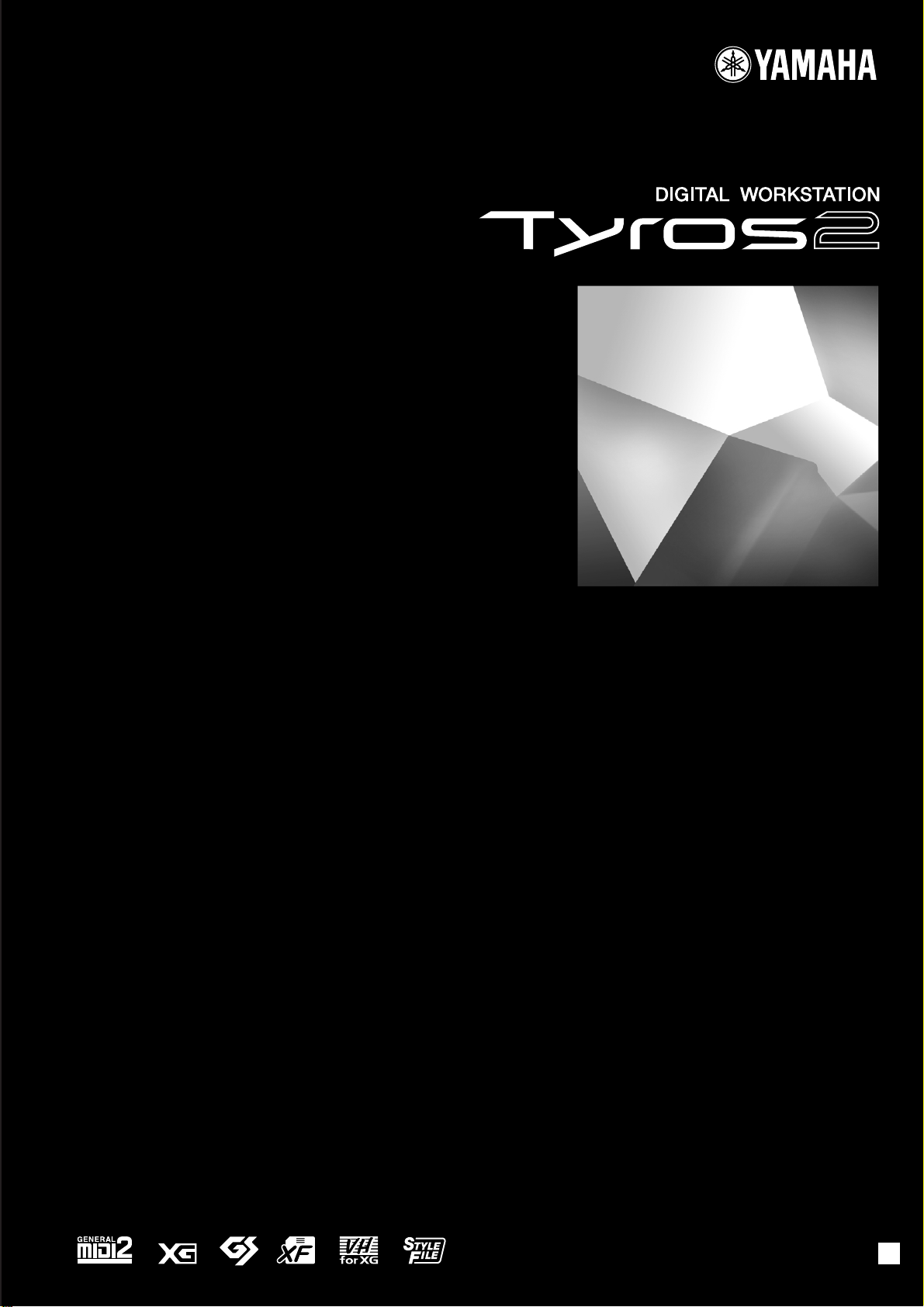
使用说明书
ZH
Page 2
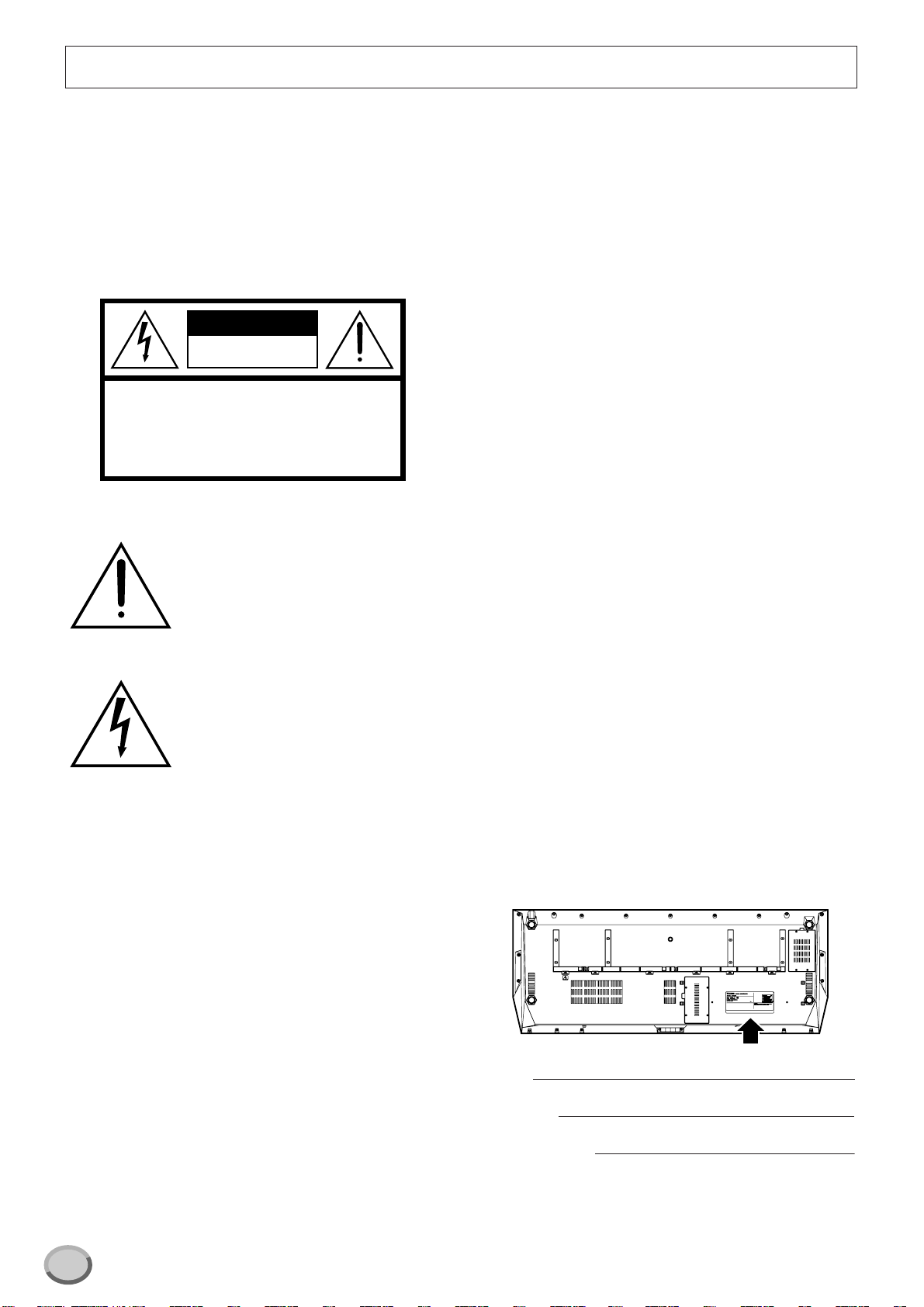
SPECIAL MESSAGE SECTION
PRODUCT SAFETY MARKINGS: Yamaha electronic
products may have either labels similar to the graphics
shown below or molded/stamped facsimiles of these graphics on the enclosure. The explanation of these graphics
appears on this page. Please observe all cautions indicated
on this page and those indicated in the safety instruction section.
CAUTION
RISK OF ELECTRIC SHOCK
DO NOT OPEN
CAUTION: TO REDUCE THE RISK OF ELECTRIC SHOCK.
DO NOT REMOVE COVER (OR BACK).
NO USER-SERVICEABLE PARTS INSIDE.
REFER SERVICING TO QUALIFIED SERVICE PERSONNEL.
See bottom of Keyboard enclosure for graphic symbol markings.
The exclamation point within the equilateral triangle is intended to alert the
user to the presence of important operating and maintenance (servicing) instructions in the literature accompanying the
product.
The lightning flash with arrowhead symbol, within the equilateral triangle, is
intended to alert the user to the presence
of uninsulated “dangerous voltage”
within the product’s enclosure that may
be of sufficient magnitude to constitute a
risk of electrical shock.
IMPORTANT NOTICE: All Yamaha electronic products
are tested and approved by an independent safety testing
laboratory in order that you may be sure that when it is properly installed and used in its normal and customary manner,
all foreseeable risks have been eliminated. DO NOT modify
this unit or commission others to do so unless specifically
authorized by Yamaha. Product performance and/or safety
standards may be diminished. Claims filed under the
expressed warranty may be denied if the unit is/has been
modified. Implied warranties may also be affected.
ENVIRONMENTAL ISSUES: Yamaha strives to produce
products that are both user safe and environmentally
friendly. We sincerely believe that our products and the production methods used to produce them, meet these goals. In
keeping with both the letter and the spirit of the law, we
want you to be aware of the following:
Battery Notice: This product MAY contain a small non-
rechargable battery which (if applicable) is soldered in
place. The average life span of this type of battery is approximately five years. When replacement becomes necessary,
contact a qualified service representative to perform the
replacement.
Warning: Do not attempt to recharge, disassemble, or incin-
erate this type of battery. Keep all batteries away from children. Dispose of used batteries promptly and as regulated by
applicable laws. Note: In some areas, the servicer is required
by law to return the defective parts. However, you do have
the option of having the servicer dispose of these parts for
you.
Disposal Notice: Should this product become damaged
beyond repair, or for some reason its useful life is considered to be at an end, please observe all local, state, and federal regulations that relate to the disposal of products that
contain lead, batteries, plastics, etc.
NOTICE: Service charges incurred due to lack of knowl-
edge relating to how a function or effect works (when the
unit is operating as designed) are not covered by the manufacturer’s warranty, and are therefore the owners responsibility. Please study this manual carefully and consult your
dealer before requesting service.
NAME PLATE LOCATION: The graphic below indicates
the location of the name plate. The model number, serial
number, power requirements, etc., are located on this plate.
You should record the model number, serial number, and the
date of purchase in the spaces provided below and retain this
manual as a permanent record of your purchase.
SPECIFICATIONS SUBJECT TO CHANGE: The
information contained in this manual is believed to be correct at the time of printing. However, Yamaha reserves the
right to change or modify any of the specifications without
notice or obligation to update existing units.
92-469- ➀
2
Tyros2
(bottom)
使用说明书
Model
Serial No.
Purchase Date
Page 3
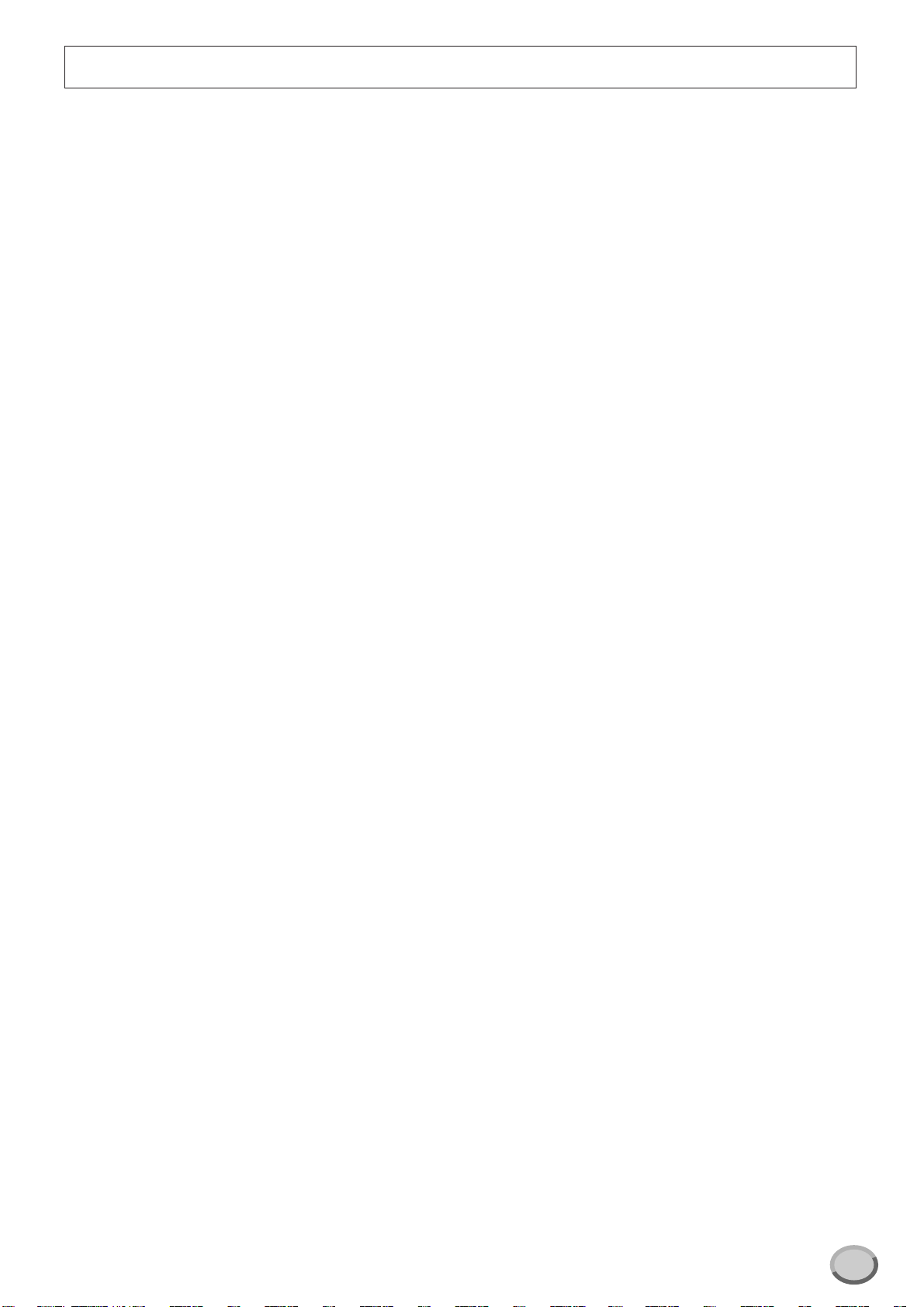
IMPORTANT SAFETY INSTRUCTIONS
INFORMATION RELATING TO PERSONAL INJURY, ELECTRICAL SHOCK,
AND FIRE HAZARD POSSIBILITIES HAS BEEN INCLUDED IN THIS LIST.
WARNING-
basic precautions should always be followed. These precautions
include, but are not limited to, the following:
Read all Safety Instructions, Installation Instructions, Spe-
1.
cial Message Section items, and any Assembly Instructions found
in this manual BEFORE making any connections, including connection to the main supply.
2.
Main Power Supply Verification: Yamaha products are
manufactured specifically for the supply voltage in the area where
they are to be sold. If you should move, or if any doubt exists about
the supply voltage in your area, please contact your dealer for supply voltage verification and (if applicable) instructions. The
required supply voltage is printed on the name plate. For name
plate location, please refer to the graphic found in the Special Message Section of this manual.
3.
This product may be equipped with a polarized plug (one
blade wider than the other). If you are unable to insert the plug into
the outlet, turn the plug over and try again. If the problem persists,
contact an electrician to have the obsolete outlet replaced. Do NOT
defeat the safety purpose of the plug.
4.
Some electronic products utilize external power supplies or
adapters. Do NOT connect this type of product to any power supply or adapter other than one described in the owners manual, on
the name plate, or specifically recommended by Yamaha.
When using any electrical or electronic product,
8.
This product was NOT designed for use in wet/damp locations and should not be used near water or exposed to rain. Examples of wet/damp locations are; near a swimming pool, spa, tub,
sink, or wet basement.
This product should be used only with the components
9.
supplied or; a cart, rack, or stand that is recommended by the manufacturer. If a cart, rack, or stand is used, please observe all safety
markings and instructions that accompany the accessory product.
10. The power supply cord (plug) should be disconnected from
the outlet when electronic products are to be left unused for
extended periods of time. Cords should also be disconnected when
there is a high probability of lightning and/or electrical storm activity.
11. Care should be taken that objects do not fall and liquids are
not spilled into the enclosure through any openings that may exist.
12. Electrical/electronic products should be serviced by a qual-
ified service person when:
a. The power supply cord has been damaged; or
b. Objects have fallen, been inserted, or liquids have been
spilled into the enclosure through openings; or
c. The product has been exposed to rain: or
d. The product dose not operate, exhibits a marked change
in performance; or
e. The product has been dropped, or the enclosure of the
product has been damaged.
5.
WARNING: Do not place this product or any other objects
on the power cord or place it in a position where anyone could
walk on, trip over, or roll anything over power or connecting cords
of any kind. The use of an extension cord is not recommended! If
you must use an extension cord, the minimum wire size for a 25’
cord (or less) is 18 AWG. NOTE: The smaller the AWG number,
the larger the current handling capacity. For longer extension
cords, consult a local electrician.
6.
Ventilation: Electronic products, unless specifically
designed for enclosed installations, should be placed in locations
that do not interfere with proper ventilation. If instructions for
enclosed installations are not provided, it must be assumed that
unobstructed ventilation is required.
7.
Temperature considerations: Electronic products should be
installed in locations that do not significantly contribute to their
operating temperature. Placement of this product close to heat
sources such as; radiators, heat registers and other devices that produce heat should be avoided.
PLEASE KEEP THIS MANUAL
13. Do not attempt to service this product beyond that
described in the user-maintenance instructions. All other servicing
should be referred to qualified service personnel.
14. This product, either alone or in combination with an ampli-
fier and headphones or speaker/s, may be capable of producing
sound levels that could cause permanent hearing loss. DO NOT
operate for a long period of time at a high volume level or at a level
that is uncomfortable. If you experience any hearing loss or ringing
in the ears, you should consult an audiologist.
IMPORTANT: The louder the sound, the shorter the time period
before damage occurs.
15. Some Yamaha products may have benches and/or acces-
sory mounting fixtures that are either supplied as a part of the product or as optional accessories. Some of these items are designed to
be dealer assembled or installed. Please make sure that benches are
stable and any optional fixtures (where applicable) are well secured
BEFORE using. Benches supplied by Yamaha are designed for
seating only. No other uses are recommended.
92-469-2
Tyros2
使用说明书
3
Page 4
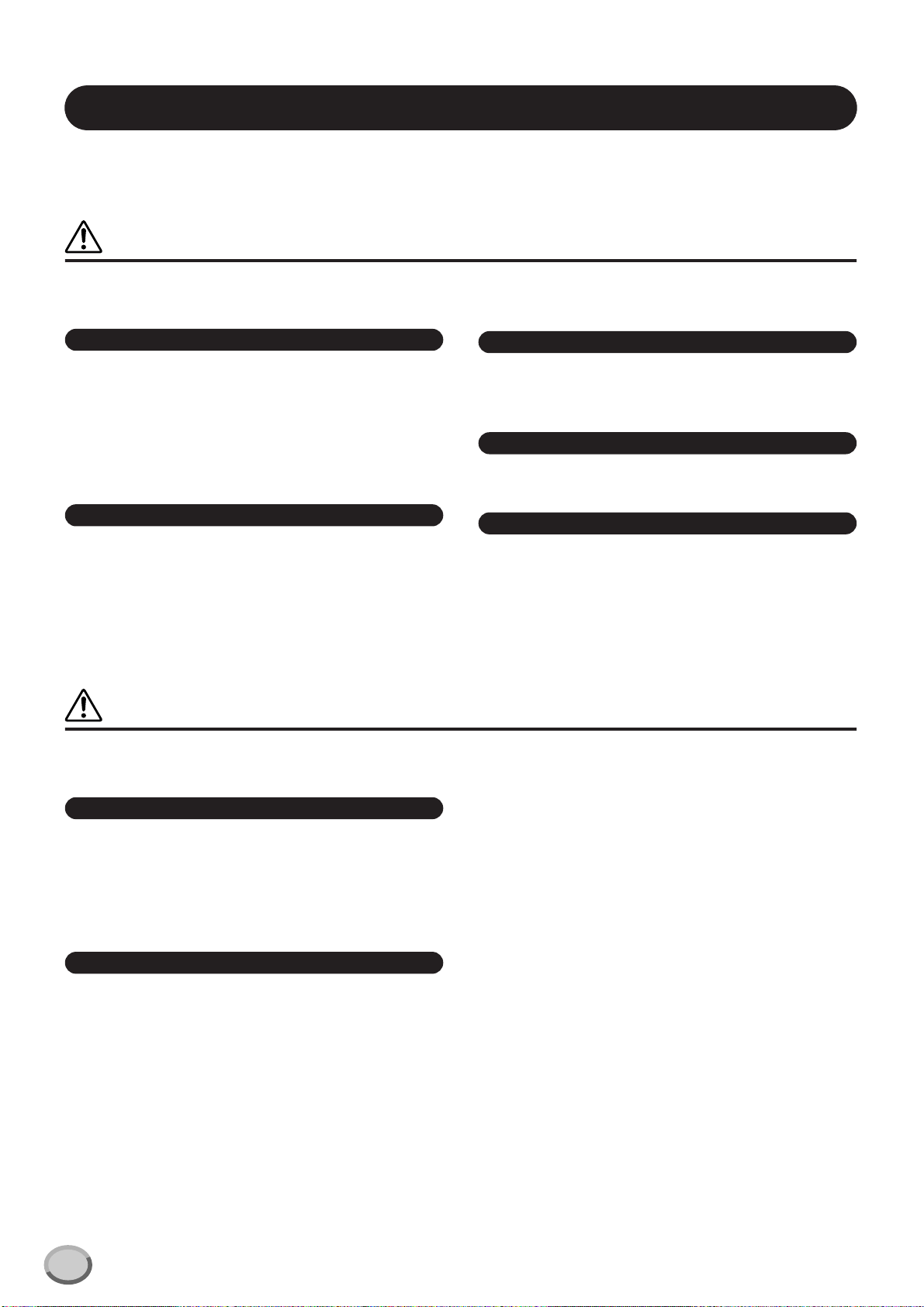
注意事项
请在操作使用前,首先仔细阅读下述内容
* 请将本说明书存放在安全的地方,以便将来随时参阅。
警告
为了避免因触电、短路、损伤、火灾或其它危险可能导致的严重受伤甚至死亡,请务必遵守下列基本注意事
项。这些注意事项包括但不限于下列情况:
电源 / 电源线
●
只能使用本设备所规定的额定电压。所要求的电压被印在本设
备的铭牌上。
●
定期检查电插头,擦除插头上积起来的脏物或灰尘。
●
只能使用提供的电源线
●
请勿将电源线放在热源如加热器或散热器附近,不要过分弯折
插头。
/
或损伤电源线,不要在其上加压重物,不要将其放在可能被踩
踏引起绊倒或可能被碾压的地方。
请勿打开
●
本设备不含任何用户可自行修理的零件。请勿擅自拆卸内部组
件或进行任何方式的改造。
关于潮湿的警告
●
请勿让本设备淋雨或在水附近及潮湿环境中使用,或将盛有液
体的容器放在其上,否则可能会导致液体溅入任何开口。
●
切勿用湿手插拔电源线插头。
火警
●
请勿在乐器上放置燃烧着的物体,比如蜡烛。
燃烧着的物体可能会掉落,引起火灾。
当意识到任何异常情况时
●
若电源线出现磨损或损坏,使用设备过程中声音突然中断或因
此而发出异常气味或冒烟,请立即关闭电源开关,从电源插座
中拔出电源线插头,并请有资格的
YAMAHA
维修人员对设备进
行检修。
小心
为了避免您或周围他人可能发生的人身伤害、设备或财产损失,请务必遵守下列基本注意事项。这些注意事项
包括但不限于下列情况:
电源 / 电源线
●
当从本设备或电源插座中拔出电源线插头时,请务必抓住插头
而不是电源线。直接拽拉电源线可能会导致损坏。
●
长时间不使用乐器时,或者在雷电风暴期间,从插座上拔下电
插头。
●
不要用多路连接器把乐器连接到电源插座上。
质量,或者可能使插座过热。
否则会降低声音
安放位置
●
为了避免操作面板发生变形或损坏内部组件,请勿将本设备放
在有大量灰尘、震动、极端寒冷或炎热 (如阳光直射、靠近加
热器或烈日下的汽车里)的环境中。
(2)-10
●
请勿在电视机、收音机、立体声设备、手机或其他电子设备附
近使用本设备。这可能会在设备本身以及靠近设备的电视机或
收音机中引起噪音。
●
请勿将本设备放在不稳定的地方,否则可能会导致突然翻倒。
●
移动设备之前,请务必拔出所有的连接电缆。
●
设置本产品时,请确认要使用的交流电源插座伸手可及。如果
发生问题或者故障,请立即断开电源开关并从电源插座中拔下
插头。即使电源开关已经关闭,也会有最小的电流通向本产
品。当确定长时间不使用本产品时,请务必将电源插头从交流
电源插座拔出。
●
只使用乐器规定的支架。
丝。
否则会损坏内部元件或使乐器掉落。
●
请勿把物体放在乐器的通风口前面,否则会引起内部元件的通
安装支架或托架时,只能用提供的螺
风不足,可能使乐器过热。
1/2
4
Tyros2
使用说明书
Page 5
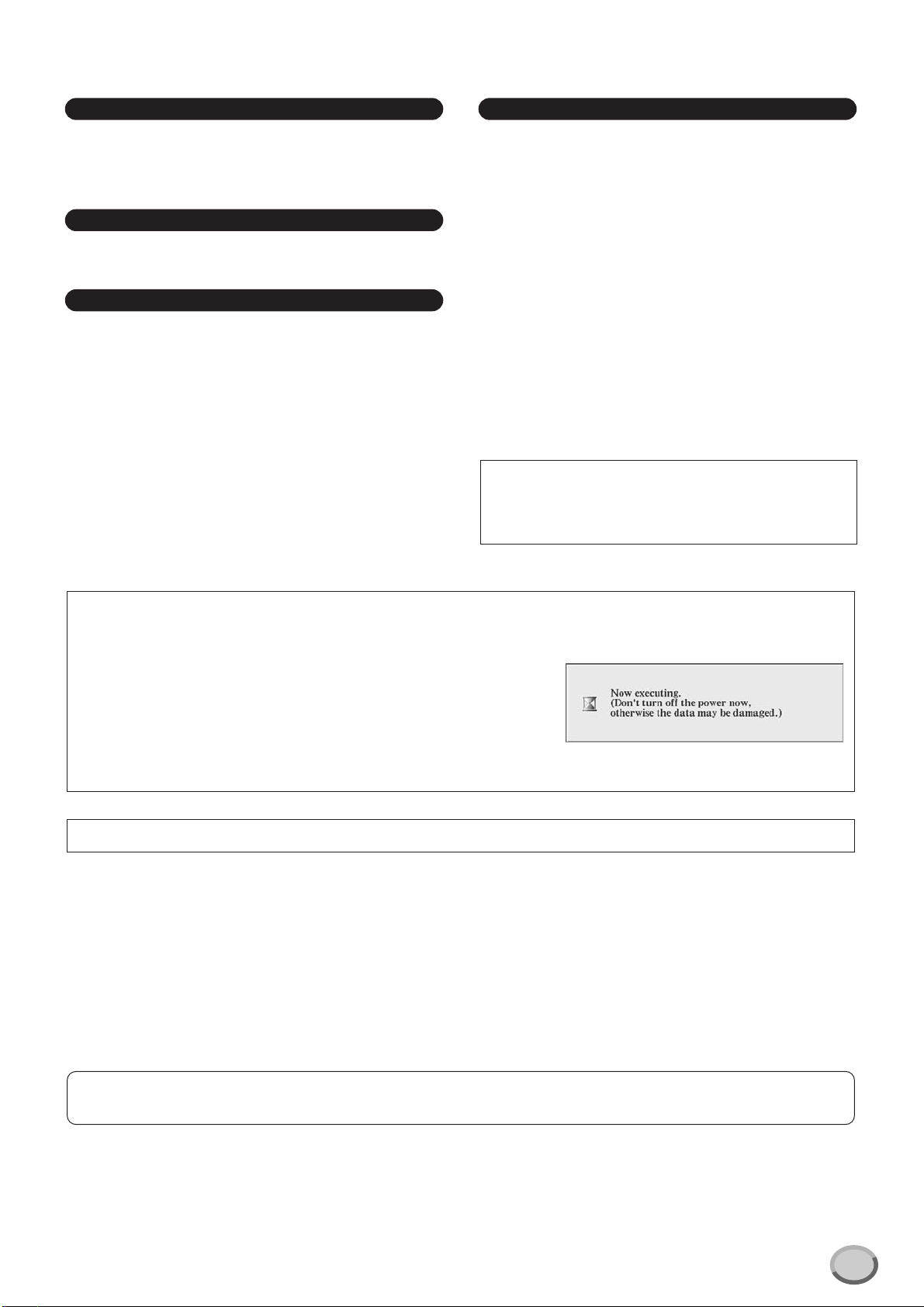
连接
●
将本设备连接到其它设备之前,请关闭所有设备的电源开关。
在打开或关闭所有设备的电源开关之前,请将所有音量都调到
最小。而且,务必将所有元件的音量调到最小值,并且在演奏
乐器时逐渐提高音量,以达到理想的听觉感受。
维护保养
●
清洁乐器时,使用柔软的干布。
清洁液或浸了化学物质的抹布。
请勿使用涂料稀释剂、溶剂、
小心操作
●
请勿在乐器的间隙中插入手指或手。
●
请勿在面板或键盘上的间隙内插入或掉落纸张、金属或其他物
体。
万一发生这种情况,请立即关闭电源开关,从
座中拔出电源插头。
进行检修。
●
请勿在乐器上放乙烯或塑料或橡胶物体,否则可能使面板或键
盘脱色。
●
请勿将身体压在本设备上或在其上放置重物,操作按钮、开关
或插口时要避免过分用力。
●
请勿长时间持续在很高或不舒服的音量水平使用本设备,否则
然后请有资格的
可能会造成永久性听力损害。若发生任何听力损害或耳鸣,请
去看医生。
YAMAHA
电源插
AC
维修人员对设备
保存数据
数据保存和备份
当关闭电源的时候,下列类型的数据将丢失。
67
(
驱动器
录制
•
•
创建
创建
•
•
创建过的多重长音
储存的单触设定 (
•
•
编辑过的
用户驱动器中的数据 (
请将重要数据保存到外接存储介质。
失。
USB
对
●
为避免数据因存储介质损坏丢失,我们建议您把重要数据保存
到两个
页)或适当的外接存储介质上。
编辑过的乐曲
/
/
编辑过的伴奏风格
编辑过的音色
/
MIDI
存储设备
USB
存储设备
(
、
55
(
(
91
169
(
页)
155
214
设置 (
页)可能会因故障或不正确的操作而丢
71
/
外接存储介质作备份
/
外接存储介质。
59
、
页
页)
159
94
)
、
121
页)
页)
在屏幕页面更改一些设置然后从该屏幕退出后,系统设置数据
(在另一本
Data List
手册中列出的参数表)将自动保存。但
是,如果未从相关屏幕正确地退出便关闭了电源,编辑过的数
据将丢失。
将数据保存至用户
、
页)
135
数据操作警告
在
USER/USB/HD
驱动器上的保存、删除、复制
完成之后 (确认等到以下警示信息消失)。操作过程中关闭电源会导致相应驱动器上正在保存或粘贴的数据丢失。
特别在用户驱动器的操作过程中务必保持电源的打开状态。在用户驱动器上执行
保存
删除
粘贴等操作过程中关闭电源会导致用户驱动器上所有数据的丢失
/
/
(下一次开机时会发现),而不仅仅是要处理的数据。换句话说,如果您只针对
用户驱动器中的乐曲数据执行保存
/
删除
/
电源,可能存在丢失所有用户驱动器数据的风险,包括所有音色、伴奏风格、多
重长音库以及注册记忆等预先保存在用户驱动器中的数据。
本警告同样适用于在用户驱动器中创建新文件夹或进行出厂重设操作。(
对由于不正当使用或擅自改造本设备所造成的损失、数据丢失或破坏,
不使用本乐器时,请务必切断电源。
版权声明
以下是本设备预装乐曲的曲名、作者及版权声明:
Beauty And The Beast
from Walt Disney’s BEAUTY AND THE BEAST
Lyrics by Howard Ashman
Music by Alan Menken
© 1991 Walt Disney Music Company and Wonderland Music
Company, Inc.
All Rights Reserved Used by Permission
●
粘贴等操作过程中,切勿关闭
/
粘贴等操作,操作完成之前就关闭了
196
YAMAHA
Can’t Help Falling In Love
from the Paramount Picture BLUE HAWAII
Words and Music by George David Weiss, Hugo Peretti and
Luigi Creatore
Copyright © 1961 by Gladys Music, Inc.
Copyright Renewed and Assigned to Gladys Music
All Rights Administered by Cherry Lane Music Publishing
Company, Inc. and Chrysalis Music
International Copyright Secured All Rights Reserved
页)
的电源,如需关闭电源,请在上述操作彻底
Tyros2
不负任何责任。
更多关于
http://music.yamaha.com/tyros2
的帮助和使用信息请登录下列网址:
Tyros2
(2)-10
2/2
Tyros2
使用说明书
5
Page 6
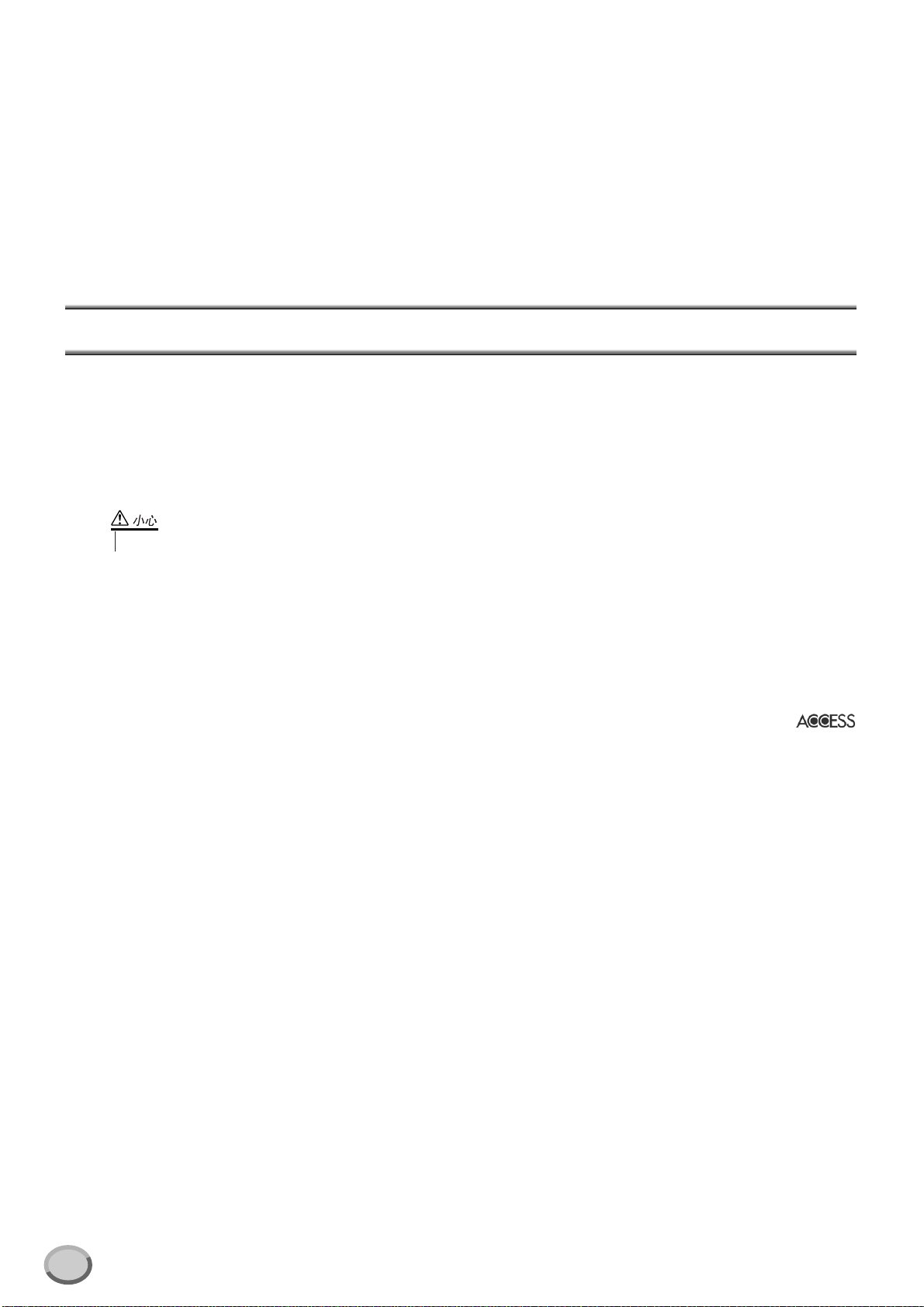
祝贺并感谢您!
您已拥有了一台性能非凡、功能卓著的电子键盘。
YAMAHA Tyros2
它拥有前卫技术水平的数字化和电声功能。
带给您震撼的音色和强大的音乐表现力。
为了让您深入了解
我们强烈建议您通读本使用说明书,同时亲自体验本书中涉及的各种功能。
请将本说明书存放在安全的地方,以便将来随时参阅。
包装清单
● Tyros2
●
■
关于随机光盘
随机附带的光盘包含供
电子键盘
电源线
AC
x 1
谱架和托架
使用的专门软件。其中包括音色编辑器,这是一种功能强大而直观的
Tyros2
工具。详情请参见另外的安装指南或软件的在线说明书。
●
切勿试图在
CD
播放机上播放本
CD-ROM
。否则可能会损坏您的听力,以及
光盘 ●
●
使用说明书 (本书)、
●
可选的硬盘驱动器用安装螺丝
●
将最先进的音源技术集于一身。
Tyros2
的强大功能以及巨大潜力,
小册子、安装指南
CD
播放机
Data List
/
音频扬声器。
编辑
Tyros2
●
(八音盒)、
●
●
●
●
显示屏中出现的
Ttyros2
dulcimer
琴收藏家)的许可。
下列
屏幕中显示的乐器在浜松市乐器博物馆中展出:木琴、共呜筒金属排琴、克林巴琴、卡农琴、山特琴、加麦兰
Tyros2
harpsichord
(德西玛扬琴)和
(拨弦古钢琴)、
cimbalom
(钦巴龙扬琴)的照片已征得日本国立音乐学院
bandoneon
(班都尼昂手风琴)、
hackbrett
(海克布里扬琴)、
Gakkigaku Shiryokan
锣、竖琴、手铃、风笛、班卓琴、钟乐器、曼陀林琴、乌得琴、排萧、彭齐、拉博、山奈、西塔琴、钢鼓、手鼓。
本产品根据
IVL Technologies Ltd.
本乐器中使用的位图字体由
本产品采用了
ACCESS Co., Ltd.
的美国专利
Ricoh Co.,Ltd
内嵌的
Internet
No.5231671、 No.5301259、 No.5428708和 No.5567901
提供,这些位图字体归该公司所有。
浏览器 NF。 NF采用了
Unisys Co., Ltd.
的专利
LZW
制造。
,不得将 NF从本产
music box
(风
品中分离,也不得以任何形式出售、出借或转让。并且, NF不得进行逆向工程、反汇编、反向组装或复制。
该软件包含由
●
Windows系 Microsoft ® Corporation
●
Apple和 Macintosh
●
本使用说明书中所使用的公司名和产品名均系其各自所有者的商标或注册商标。
本使用说明书中的插图和
请注意本使用说明书中所有屏幕显示实例都为英语。
对于本产品中的电脑程序及内容,
风格文件、
追究有关法律责任。严禁制造、传播或使用盗版。
本设备能够使用各种类型 /格式的音乐数据,将其预先优化为便于本设备使用、正确的音乐数据格式。因此,在播放这些音乐数据时,本设备
可能无法精确地达到音乐制作人或作曲家最初预想的程度。
同时,某些版权音乐和其他声音产品的复制和使用已获得相应法律法规的许可,未经授权复制和使用此类音乐产品可能涉及侵权和违法。违反
此类法律会导致严重后果,如需使用此类产品请预先咨询相关法律专家。
除个人使用外,严禁复制或播放市场有售的音乐和其他声音产品。
这种产品可以通过
号。如果在您的录音作品中使用了任何此类版权材料,即使添加了您自己的演奏内容,只要用于非私人用途,同样严格禁止复制或公开播放此
类材料。
除个人用途以外,严禁复制任何市场有售的音乐数据 (包括但不仅限于
Independent JPEG Group
系苹果电脑公司在美国及其它国家注册的商标。
画面仅作参考之用,与实物可能略有不同。
LCD
文件、
MIDI
WAVE
MIC/LINE INPUT
YAMAHA
数据、乐谱和录音。非个人使用的情况下未经授权使用此类程序及内容属于非法。如有侵犯版权的行为,必将
接口导入 /录音模拟音频信号,也可以将键盘演奏和
开发的一个模块。
的注册商标。
拥有版权或经许可可以使用其它公司的版权。此类版权材料包括,但不限于所有电脑软件、伴奏
数据和 /或音频数据)。
MIDI
乐曲数据的播放录制为
MIDI
格式的数字音频信
WAV
6
Tyros2
使用说明书
Page 7
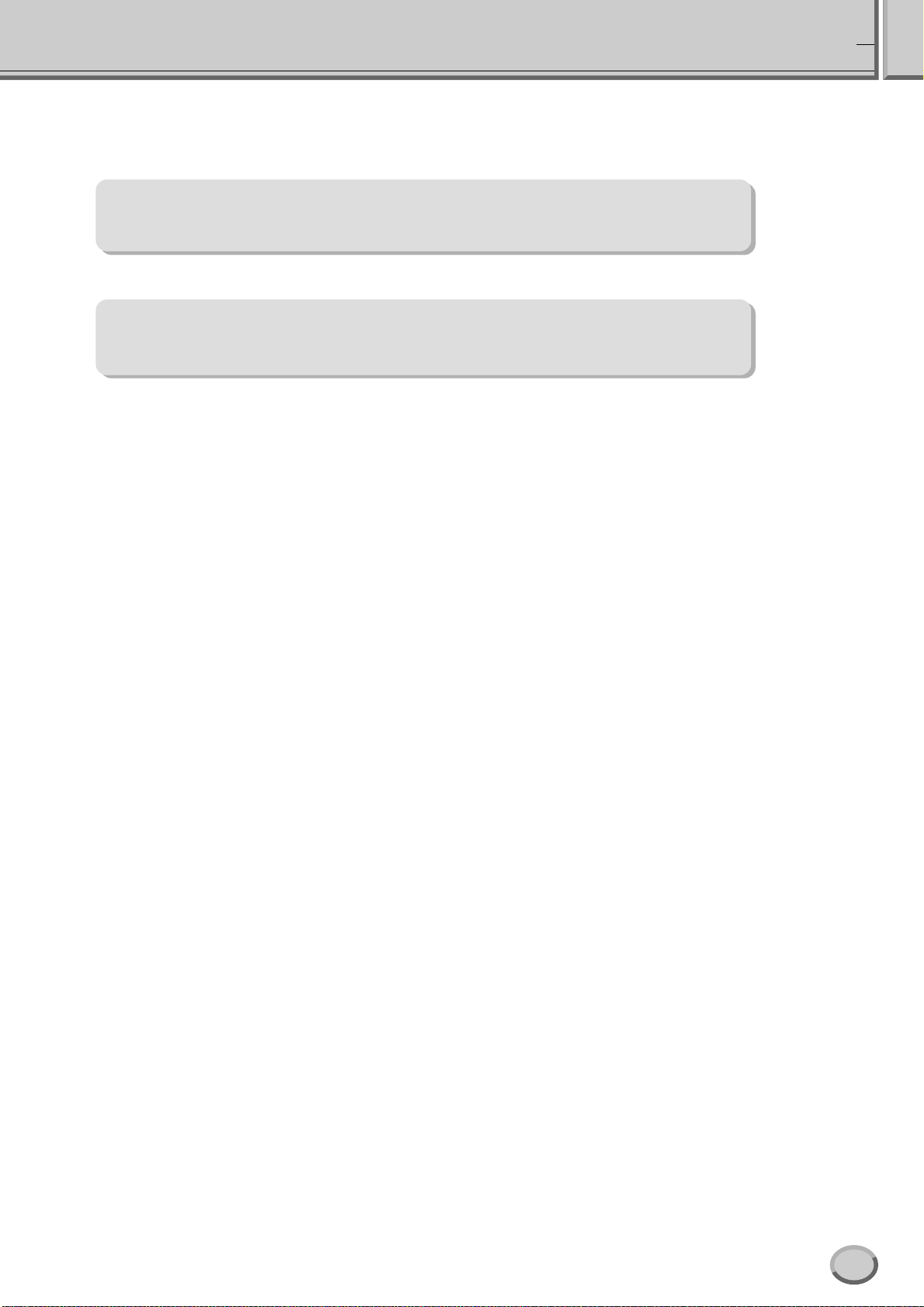
如何使用本说明书
启动
速成指南
目录
实用检索
控制面板和端口
.................................................................................................................. 18
我们强烈建议您阅读本说明书中任何其他章节之前,首先阅读本章节。它可
以告诉您如何开始演奏和使用您的全新
Tyros2
电子键盘。
........................................................................................................ 22
可能您不喜欢通读说明书,并急于开始演奏您的全新
样,请阅读本章节。
Tyros2
电子键盘。 如果这
.................................................................................................................... 8
......................................................................................................... 10
这个特别的检索按照实用功能排序,不止是单独的字母排序,可以让您快速
方便地找到如何执行特定操作的方法或浏览您感兴趣的标题。
............................................................................................ 14
本章节中介绍了
Tyros2
的所有按钮和控制器。
基本操作 ...........................................................................
这里我们将介绍处理和管理
基本操作。
功能树
............................................................................................................... 81
功能树按照等级分层结构列出了
功能之间的关联并快速找到所需信息。
Tyros2
中文件的基本结构以及使用
Tyros2
的所有功能,可以让您方便地看到多种
LCD
显示屏的
68
................................................................................................................... 84
参考
只要您熟悉了以上内容,就可以很轻松地纵览所有功能复杂的内容。您可能
不需要 (不想)一次阅读所有内容,但在您需要了解某些特定内容和功能
时,它可以提供一个捷径。
故障排除
如果
YAMAHA
题及其解决方法。
术语表
本术语表解释了手册中未详细解释的重要词汇和技术术语。
Data List
本小册子包含各种快捷方式列表、伴奏风格和弦指法列表、音色列表、伴奏
风格列表、效果类型列表、
........................................................................................................ 223
Tyros2
的功能不正常或声音、运行方面有问题,请参阅本章节后再致电
经销商或维修中心。本章节中以浅显易懂的方式介绍了各种常见问
............................................................................................................ 225
(另外提供的小册子)
MIDI
数据格式、
MIDI
指令列表。
安装指南 (另外提供的小册子)
Tyros2
包含
上创建音色。按照本指南的方法安装软件。
的一些软件程序安装介绍,可以用这些软件在连接
Tyros2
的计算机
Tyros2
使用说明书
7
Page 8
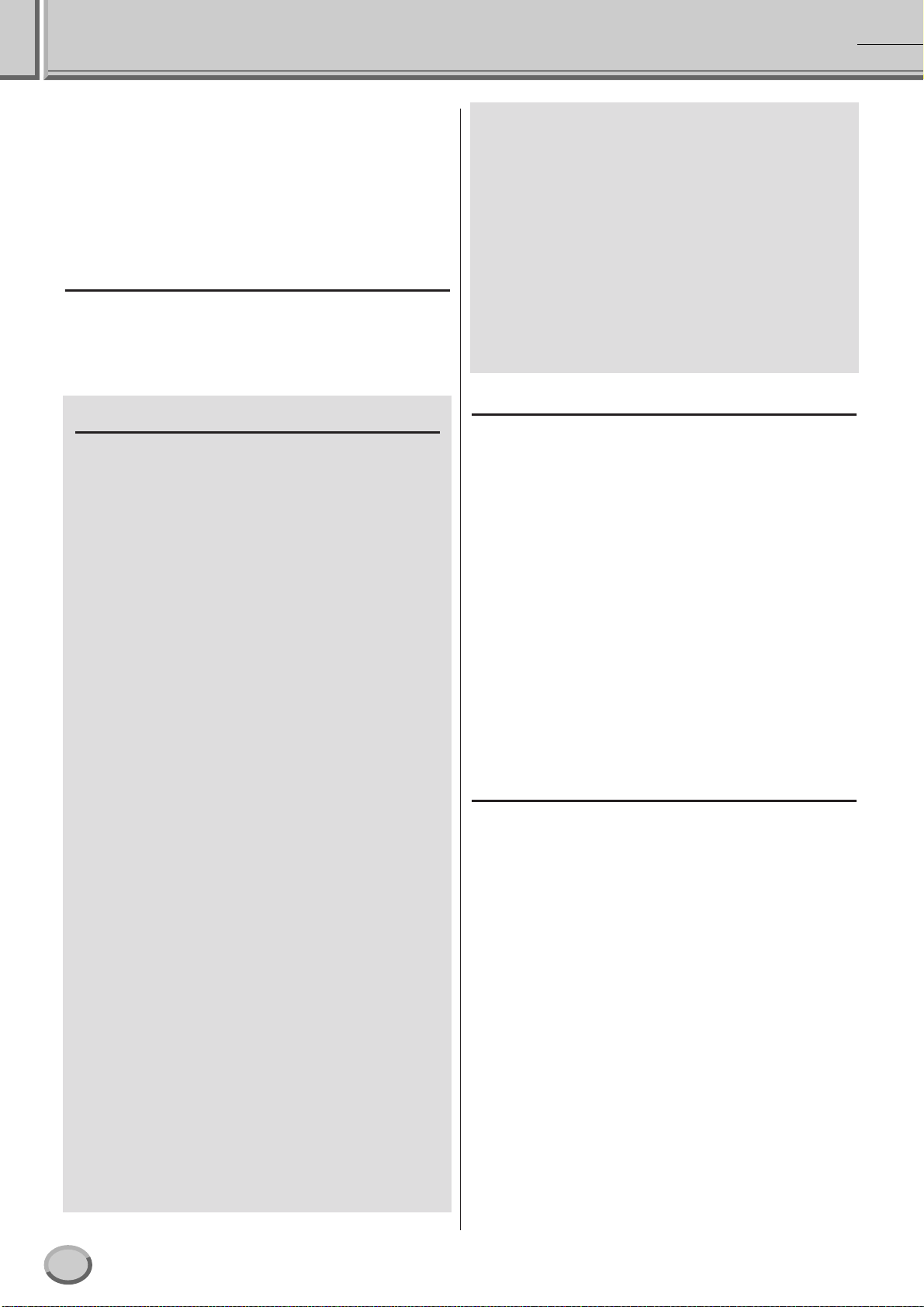
目录
祝贺并感谢您!
包装清单
如何使用本说明书
........................................................................................ 8
目录
实用检索
控制面板和端口
上面板和接口
后面板和接口
...................................................................... 6
................................................................................. 6
................................................................... 7
............................................................................... 10
.................................................................... 14
.................................................................. 14
.................................................................. 16
启动
电源
...................................................................................... 18
谱架
...................................................................................... 19
打开 /关闭电源
升起或闭合屏幕面板
..................................................................... 20
............................................................. 21
速成指南
打开电源并播放演示曲
打开电源并查看主屏幕
更改语言
播放演示曲
弹奏音色
选择音色 (
同时演奏两个或三个音色
使用左手和右手演奏不同音色
调整八度设置
音栓风琴
将自己的喜好音色收集到用户驱动器或外接设备
选择并演奏伴奏风格—自动伴奏 (
尝试用右手演奏旋律,用左手演奏和弦
模式组变化 (乐段)
单触设定
调整伴奏风格和键盘声部之间的音量平衡
打开 /关闭伴奏风格声部和改变音色
多重长音
演奏多重长音
使用和弦匹配
音色效果
给右手演奏的旋律添加和声
为您的音乐调出理想的设置—音乐数据库
从记录列表中选择需要的音乐流派
按关键字搜索理想的设置
建立收藏夹的数据记录集
乐曲播放
播放
使用乐曲位置标记
调整乐曲和键盘声部之间的音量平衡
打开 /关闭乐曲声部
用连接的麦克演唱
连接麦克
跟随歌词演唱
在您的人声上应用和声效果
使用向导功能进行键盘和人声练习
选择向导菜单
用“
用“
保存和调出自定义面板设置—注册记忆
将您的面板设置保存到注册记忆
....................................................................23
.......................................................................... 25
....................................................................28
....................................................................36
.......................................................................... 38
.......................................................................... 39
.......................................................................... 43
存储设备中的乐曲
USB
....................................................................47
Follow Lights
Vocal Cue Time
.................................................... 22
..............................................22
................................................................24
RIGHT 1
)并演奏键盘
...........................................26
.............................................................27
..................................................34
.............................................................38
.............................................................38
...........................................41
...........................................42
......................................................44
...................................................46
........................................................... 47
.............................................................47
.............................................................49
”进行键盘练习
”进行人声练习
............................25
...................................27
ACMP) .................... 31
.....................31
.................36
.........................37
.......................................39
....................... 40
............................40
.....................................43
.........................46
.......................................48
.................................. 49
............................50
.......................51
........................... 52
................................52
18
22
.......29
将注册记忆保存到用户驱动器
调出注册记忆设置
录制您的演奏并创建乐曲—乐曲录音
快速录音
多轨录音
将音频录制到
录制
演唱和演奏一起录音
连接
USB
使用
连接到计算机
初始化设置
将
Tyros2
....................................................................55
....................................................................57
Tyros2
Tyros2
存储设备
存储设备
USB
.................................................................. 66
Tyros2
看作计算机的
中的硬盘
......................................................54
—硬盘录音机
的声音
....................................................59
..................................................62
......................................................... 64
....................................................65
.................................................................67
........................................................67
基本操作—管理数据
基于显示的控制操作
显示信息
直接访问—屏幕的快速选择
文件 /文件夹和存储驱动器的基本结构
使用打开 /保存屏幕进行文件夹 /文件的操作
创建新文件夹
选择 (打开)文件夹 /文件
复制文件夹 /文件 (复制和粘贴)
移动文件 (剪切和粘贴)
删除文件夹 /文件
保存文件
命名文件夹 /文件
改变打开 /保存屏幕外观
关于屏幕中的高亮光标
关于面板按钮颜色
关于键盘
键盘区和它们的功能
同步开始打开 /关闭
功能树
.......................................................................... 69
.......................................................................... 75
............................................................................... 80
................................................................................... 81
............................................................. 68
.................................................................. 73
............................................................ 75
............................................................ 76
................................................. 77
......................................................... 79
................................................................ 79
....................................................... 80
........................................................ 80
参考
音色
...................................................................................... 84
音色和键盘声部
音色类型
音色效果 ..................................................................
改变
Tyros2
音栓风琴 (音管长度设置)
参数
................................................................................. 89
音色编辑 (音色设置)
参数
................................................................................. 91
音色生成器—自定义音色编辑
创建音色—基本步骤
编辑
乐曲播放
Tyros2
编辑自定义音色库—自定义音色库编辑
将单独的自定义音色载入到
将自定义音色库载入到
将自定义音色保存到音色库—音色库保存
在计算机上编辑自定义音色—音色编辑器
............................................................................. 112
显示乐谱
显示歌词
显示文本
在外接监视器上显示歌词 /文本
乐曲位置
............................................................... 84
.......................................................................... 85
的音高
......................................................... 88
.................................................. 89
......................................................... 91
....................................................... 94
的自定义音色—音色设置
Tyros2
........................................................................ 112
........................................................................ 114
........................................................................ 115
........................................................................ 117
....................................53
.............................. 55
................................ 59
存储设备访问
USB
68
............................................. 70
........................... 70
....................... 72
............................................. 73
................................... 74
................................................ 74
84
87
.............................................. 94
.......................... 101
......................... 102
—单独载入
Tyros2
—音色库载入
.................................... 116
............. 104
................ 106
..................... 108
..................... 111
8
Tyros2
使用说明书
Page 9
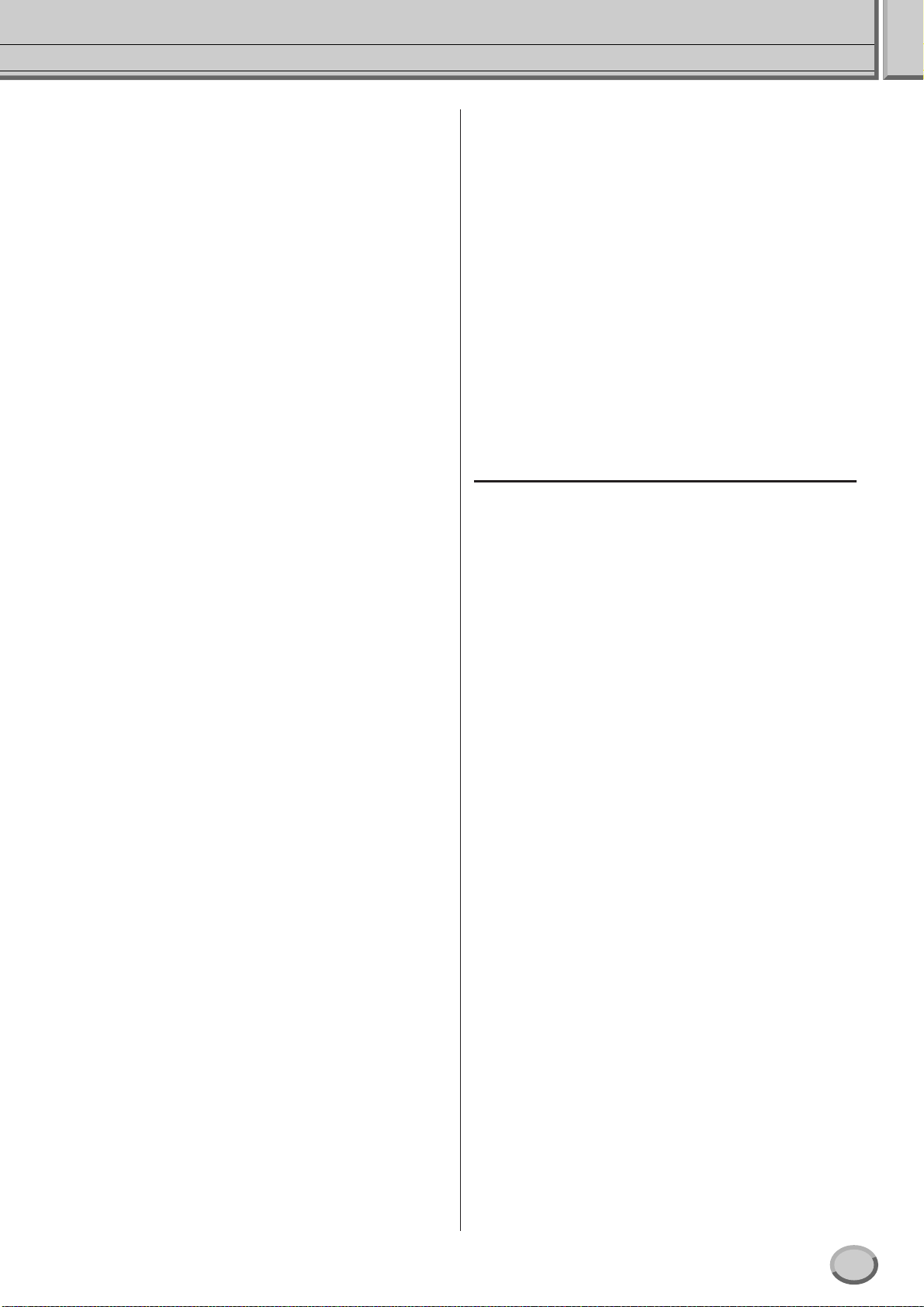
目录
乐曲播放相关参数
使用演奏助手功能演奏背景声部
编曲机 (数字录音)
录音模式设置 (重录音设置)
编辑每个通道中的数据
用事件列表分步录制和弦数据
用事件列表分步录制音符
用事件列表分步录制专有信息
用事件列表分步录制歌词
用硬盘录音机录制音频
硬盘文件 /文件夹操作—打开 /保存屏幕
导入音频文件
导出音频文件
重录音
........................................................................... 141
设置音频的开始 /结束点
播放列表模式
创建播放列表
播放一个播放列表
播放列表控制
伴奏风格播放 (自动伴奏)
伴奏风格的特征
和弦指法
Fade In/Out
Tempo
同步开始和同步停止
可编程单触设定 (
快速伴奏风格选择
伴奏风格播放相关设置
伴奏风格设置
分割点
伴奏风格生成器 (数字录音)
各声部 (通道)的基本设置和实时录音
用事件列表进行音符的分步录音
从现有的模式组数据中组合一个伴奏风格
移位和动态
编辑每个通道中的数据
设置伴奏风格文件的格式
通过外接音序录音机进行自定义伴奏风格录制
多重长音
使用打开 /保存屏幕编辑多重长音
创建 /编辑多重长音 (数字录音)
音乐数据库
音乐数据库数据记录编辑
将音乐数据库的数据记录作为一个单独的文件保存
注册记忆
冻结
注册序列
使用麦克
人声合唱编辑
讲话设置
麦克总体设置
调音台
声部设置
乐曲音色自动重置
效果
均衡器 ( EQ)
主压限器
线路输出设置
进行总体设置和其它重要设置—功能
调音
音色设置
屏幕输出设置
控制器
和声 /回响
其它设置 (
....................................................................... 152
(速度)
........................................................................... 158
............................................................................. 169
......................................................................... 171
............................................................................. 173
............................................................................... 173
....................................................................... 173
............................................................................. 175
....................................................................... 177
................................................................................. 179
....................................................................... 180
............................................................................... 181
....................................................................... 185
............................................................................... 187
....................................................................... 188
........................................................................... 189
......................................................... 118
................................... 120
........................................................... 121
....................................... 122
.................................................. 123
....................................... 125
.............................................. 127
....................................... 133
.............................................. 133
....................................................... 135
...................... 135
................................................................ 137
................................................................ 139
............................................... 146
................................................................ 147
................................................................ 147
......................................................... 149
................................................................ 151
................................................ 152
............................................................. 152
(淡入 /淡出)
............................................................ 154
OTS) .............................................. 155
......................................................... 156
................................................................ 157
.................................................................... 163
................................................................ 175
................................................................ 177
......................................................... 181
............................................................... 184
................................................................ 185
................................................................ 188
..................................................................... 191
Utility) ....................................................... 193
.......................................... 154
..................................................... 155
.................................................. 157
............................................ 159
........................ 161
................................... 162
..................... 163
.................................................. 165
.............................................. 165
................................ 169
................................ 169
.............................................. 171
.................................. 187
.............. 167
...... 171
把
Tyros2
MIDI ....................................................................................210
附录
安装可选硬盘
安装可选
故障排除
术语表
技术规格
使用软盘驱动器 (
索引
直接连接到
把乐器连接到
访问专门的
专门的
Tyros2
购买和下载数据
将喜爱的网页保存到书签
更改主页
关于
初始化
Internet
MIDI
MIDI
MIDI
从接收的
和弦根音
从接收的
和弦类型
MFC10
........................................................................204
INTERNET
INTERNET
术语表
系统设置
传输设置
接收设置
MIDI
........................................................................217
MIDI
........................................................................217
设置
Internet上 ...................................... 197
Internet....................................................197
网站
Tyros2
网站中的操作
.............................................................201
..............................................................209
...............................................................215
...............................................................215
...............................................................216
信息中检测用于伴奏风格播放的
信息中检测用于伴奏风格播放的
..................................................................217
................................................198
.........................................198
...............................................202
设置屏幕
.............................................205
设置
.................................................208
219
...................................................................... 219
DIMM................................................................... 221
............................................................................. 223
................................................................................. 225
............................................................................. 227
)和软盘
FDD
..................................................................................... 230
........................................ 229
Tyros2
使用说明书
9
Page 10
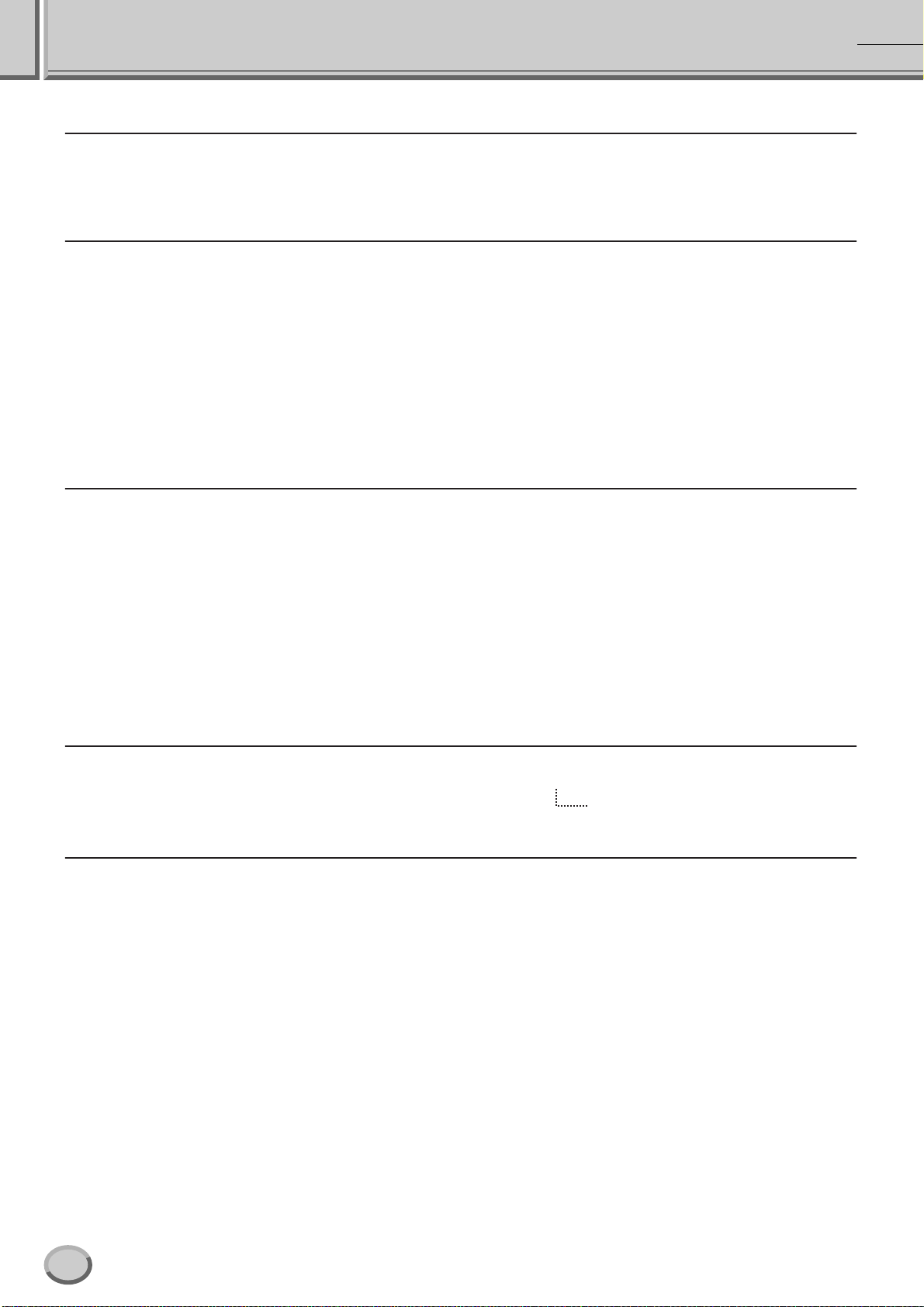
实用检索
打开电源之前
●
安装谱架
●
连接耳机
●
打开 /关闭电源
Tyros2
聆听
播放演示曲
●
播放乐曲
●
播放一首乐曲
•
打开 /关闭乐曲声部 (通道)
•
调整乐曲和键盘演奏声部的音量平衡
•
播放伴奏风格
●
播放预置伴奏风格
•
打开 /关闭伴奏风格的声部 (通道)
•
调整伴奏风格和键盘演奏声部的音量平衡
•
演奏多重长音
●
演奏键盘
●
选择音色 (
●
同时演奏两个或三个音色
●
用左手和右手分别演奏不同音色
●
了解四个键盘声部 (
●
演奏鼓 /打击乐音色
●
演奏超清晰音色
了解初始触感和触后.......................................................................................................................... 87、
●
●
设置键盘的力度触感
●
打开或关闭键盘各声部的初始触感 (
●
打开或关闭键盘各声部的触后 (
●
设置键盘各声部的调制轮功能 (
................................................................................................................................................................... 19
................................................................................................................................................................... 14
................................................................................................................................................... 20、 22
................................................................................................................................................................ 24
........................................................................................................................................................ 43
................................................................................................................................. 46
................................................................................................................... 46
................................................................................................................................................ 31
...................................................................................................................... 37
............................................................................................................ 36
............................................................................................................................................................ 38
RIGHT 1
)并演奏键盘
...........................................................................................................................................26
RIGHT 1, 2, 3, 和 LEFT) ..........................................................................................................80
.....................................................................................................................................................85
.........................................................................................................................................................86
................................................................................................................................................191
............................................................................................................................25
............................................................................................................................... 27
RIGHT 1, 2, 3, LEFT) ..................................................................................191
RIGHT 1, 2, 3, LEFT) ......................................................................................... 191
RIGHT 1, 2, 3, LEFT) ......................................................................................... 191
191
练习键盘演奏
●
使用节拍器..............................................................................................................................................
●
播放乐曲时,随屏幕的显示乐谱演奏 ........................................................ 乐谱...........................................
选择
Tyros2
●
音色
●
自定义音色
●
伴奏风格
●
多重长音库
●
乐曲 (
●
乐曲 (音频)
●
音乐数据库记录
●
注册记忆库
●
注册记忆号码............................................................................................................................................. 54
●
单触设定号码
●
和声 /回响类型
MIDI
●
效果类型
●
人声合唱类型
●主 EQ
●
主压限器类型
的程序与设置
........................................................................................................................................................................... 25
.................................................................................................................................................................. 31
MIDI) ........................................................................................................................................................... 43
................................................................................................................................................................ 213
模板
................................................................................................................................................................. 183
类型
193
112
指南
..................................................... 49
................................................................................................................................................................ 94
................................................................................................................................................................ 38
............................................................................................................................................................ 59
........................................................................................................................................................ 40
................................................................................................................................................................ 54
............................................................................................................................................................ 36
......................................................................................................................................................... 191
●
............................................................................................................................................................ 48
............................................................................................................................................................... 184
.......................................................................................................................................................... 185
10
Tyros2
使用说明书
Page 11
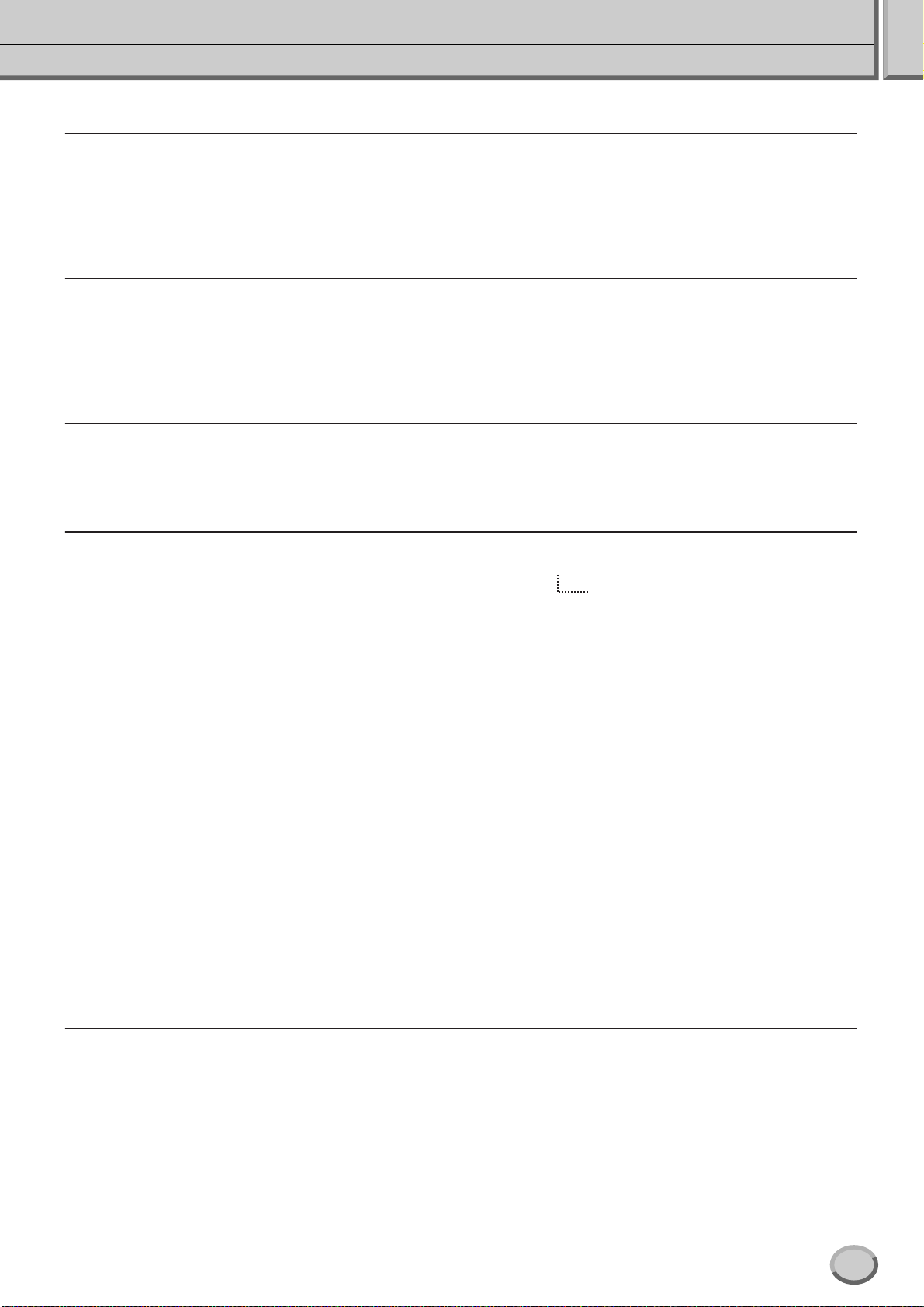
实用检索
使用
显示屏
LCD
●
了解和使用主屏幕
●在 LCD
●在 LCD
●在 LCD
●
显示屏上查看乐曲歌词
显示屏上查看乐谱
显示屏上查看文本
在另外的监视器上显示
..................................................................................................................................................... 22
........................................................................................................................ 47、 114
.............................................................................................................................. 51、 112
...................................................................................................................................... 115
Tyros2
屏幕的内容
....................................................................................................... 16、 188
用左手演奏伴奏风格和弦同时用右手演奏旋律
选择并演奏一种伴奏风格
●
了解如何演奏指定的和弦类型.................................................................. 和弦教程
●
了解如何演奏自动伴奏的和弦.................................................................. 和弦指法
●
为你的右手旋律自动加入和声或回响 ........................................................ 和声 /回响
●
随左手的自动伴奏改变多重长音的和弦..................................................... 和弦匹配
●
.......................................................................................................................................... 31
快速选择自定义面板设置
调出理想的面板设置................................................ 可编程音乐数据库 ............................................... 40、
●
改变设置以匹配伴奏风格 ......................................... 可编程单触设定 (
●
保存和调出自定义面板设置 ...................................... 注册记忆 ............................................................ 52、
●
创建音色、伴奏风格、乐曲等等
●
●
●
●
●
●
●
●
●
●
●
●
●
●
Tyros2
可以用
创建您自己的原始音色............................................................................ 音色设置
创建您自己的原始音栓风琴音色...............................................................音色设置
创建您自己的原始伴奏风格 ..................................................................... 伴奏风格生成器
从现有模式组中组合一个自定义风格
•
录制节奏模式组
•
将面板设置存储到伴奏风格设置中的单触设定
•
创建您自己的原始乐曲
录制您的键盘演奏 .............................................................................. 编曲机
•
逐个输入音符..................................................................................... 编曲机
•
输入和编辑歌词 ................................................................................. 编曲机
•
在乐曲中插入标记 .............................................................................. 编曲机
•
将您的演奏录制到可选硬盘驱动器 ....................................................... 硬盘录音机
•
创建您的原始多重长音
创建注册记忆库
创建新的音乐数据库记录 ..........................................................................................................................
创建新的人声合唱类型..............................................................................................................................
创建新的效果类型 ....................................................................................................................................
创建自定义主 EQ设置 ...............................................................................................................................
创建自定义主压限器设置 ..........................................................................................................................
命名创建的数据 ......................................................................................................................................... 76
将创建的数据保存为文件 ............................................................................................................................
功能创建的数据
.................................................................................................................................................. 161
.................................................................................................................................................. 53–54
................................................................................................................................... 71
................................................................................................................. 163
................................................................................................... 155
............................................................................................................................................ 169
—
自动伴奏 (
ACMP
........................................ 152
........................................ 152
.............................. 39、 191
.......................................... 38
)..................................... 36、
OTS
.......................................... 91
音色生成器
...................................... 94
.......................................... 89
........................................ 55–58
.................................... 125–132
............................................ 133
................................... 44、 133
........................... 59、 135
)功能
............................. 159
171
155
173
171
175
183
184
185
75
了解
Tyros2
●
关于用
●
关于文件和文件夹
●
关于彩色编码的按钮灯
●
关于存储器结构
●
关于基本操作
●
关于音源部分
●
关于效果器结构
的组成和结构
Tyros2
管理的多种类型数据 /文件
........................................................................................................................................................ 71
...................................................................................................................................................... 68–80
.......................................................................................................................................................... 179
...................................................................................................................................................... 181
................................................................................................................... 71
..................................................................................................................................................... 71
.............................................................................................................................................. 79
使用说明书
Tyros2
11
Page 12
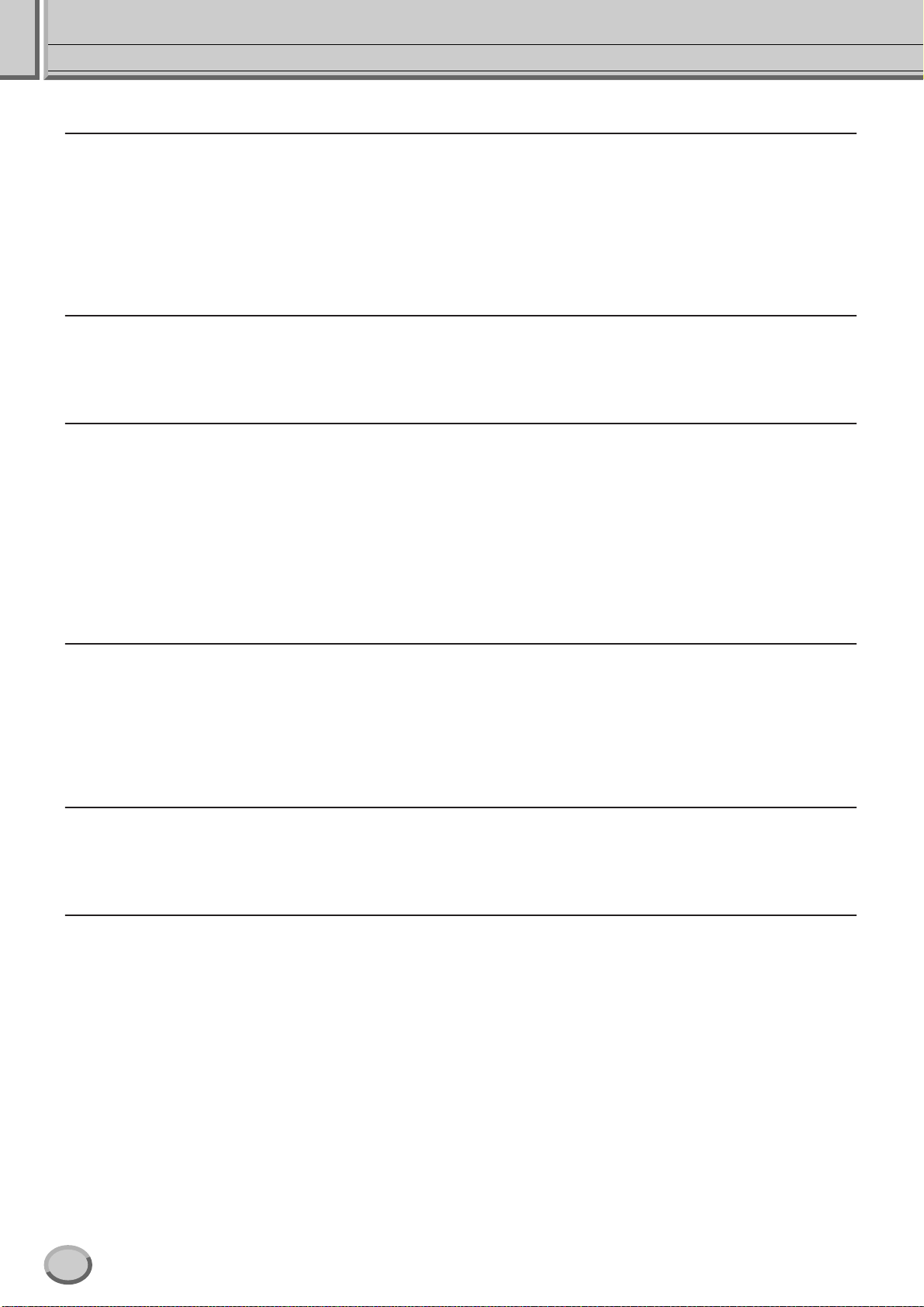
实用检索
控制和调整音高
●
Tyros2
调整
●
调整每个键的音高 .................................................................................. 音阶调律
●
调整键盘的八度
●
音符移调 (主移调、键盘移调、乐曲移调)
●
设置
●
使用
●
使用
的总体音高............................................................................ 主调律
[TRANSPOSE]
PITCH BEND
MODULATION
使用踏板
............................................ 187
........................................ 187
.............................................................................................................................................. 27、 180
................................................................................................... 88、 180
(移调)按钮单独作用于某个声部
(弯音)轮
(调制)轮
................................................................................................................................ 88
............................................................................................................................... 88
....................................................................................... 191
将踏板连接到
●
将特定功能分配到各踏板
●
用踏板改变注册记忆号码 ........................................................................ 注册序列
●
Tyros2 ................................................................................................................................................. 16
用连接的麦克演唱
将麦克连接到
●
将人声合唱效果自动添加到您的声音上..................................................... 人声合唱
●
给您的声音添加效果
●
随着屏幕显示的歌词歌唱
●
随着另外的监视器上的歌词或文本演唱
●
用指南功能和乐曲播放功能演唱
●
使用讲话设置功能
●
设置乐曲的移调以匹配演唱者的音高
●
设置键盘的移调以匹配演唱者的音高
●
Tyros2 ................................................................................................................................................. 47
............................................................................................................................................... 175
................................................................................................................................................... 177
现场演奏的提示和技术
●
给踏板定义指定的功能和操作
●
按定制的顺序调出注册记忆号码...............................................................注册序列
●
用踏板改变注册记忆号码
●在 Tyros2
●
使用淡入 /淡出功能
●
用乐曲位置标记在乐曲中跳跃和循环乐段
上使用可选的
MFC10
.................................................................................................................................................. 154
........................................................................................................................................ 189
........................................ 173
.......................................... 48
............................................................................................................................... 47、 114
.................................................................................................................. 116
............................................................................................................................... 51
...................................................................................................................... 180
...................................................................................................................... 180
............................................................................................................................... 189
........................................ 173
........................................................................................................................................ 173
踏板控制器
............................................................................................................. 217
................................................................................................................. 44
乐队中演奏的提示和技术
单独为乐曲移调及调整键盘音高以匹配演唱音域
●
总体调音以匹配其他乐器音高
Tyros2
了解
●使 Tyros2
MIDI
●
关于
●
关于
●
关于乐曲、伴奏风格及多重长音中的
和其它
知识
MIDI
音符事件 (演奏键盘)
MIDI
程序改变 (选择音色)
MIDI
乐器同步
●
.................................................................................................... 180
..................................................................................................................... 187
................................................................................................................................ 215
........................................................................................................................... 210
........................................................................................................................... 210
MIDI
....................................................................................................... 210
事件
12
Tyros2
使用说明书
Page 13
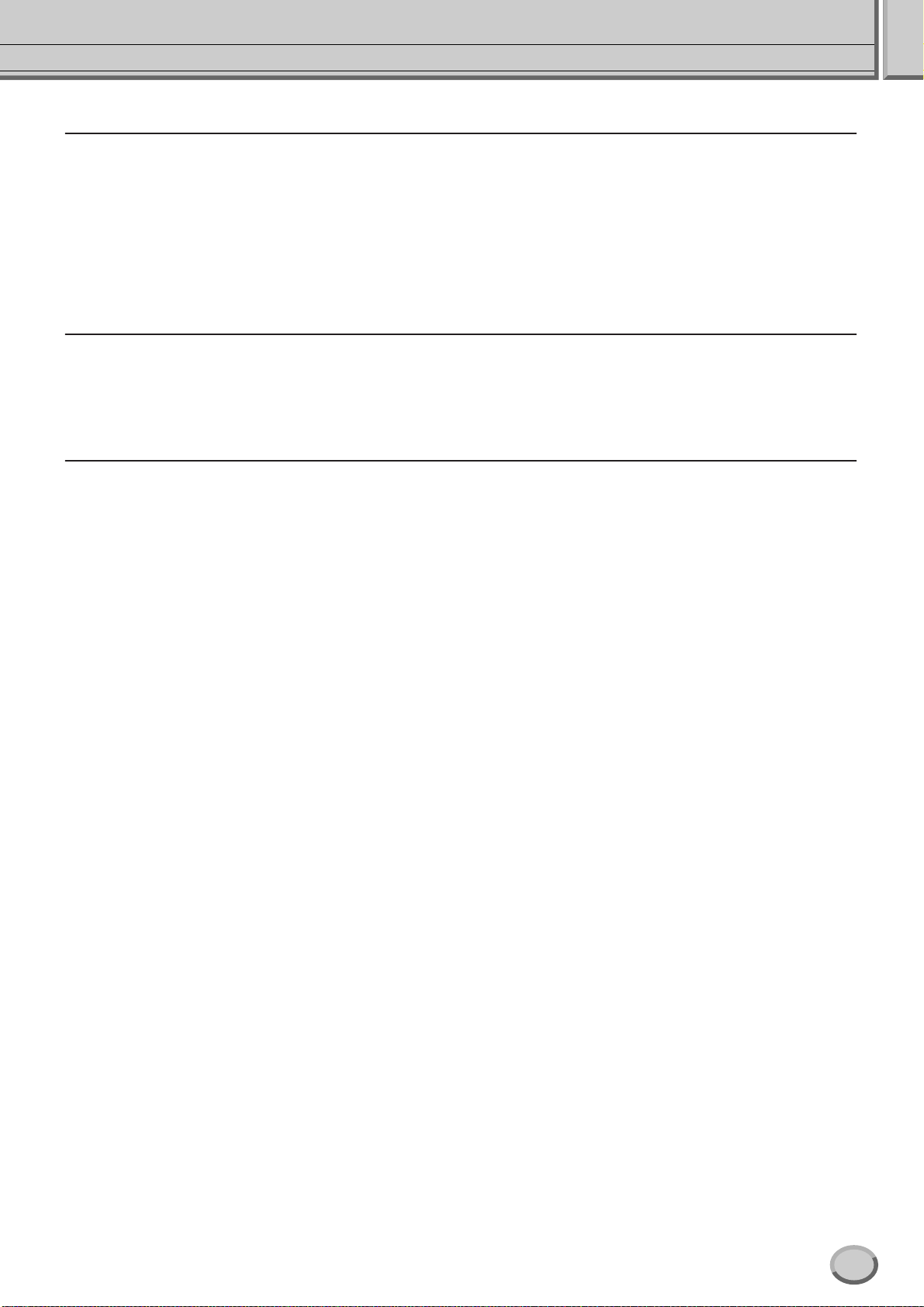
连接 /安装外接设备
●
USB
连接
●
将可选硬盘连接到
●
格式化已安装的可选驱动器
●
连接外接音频设备和效果器
●
连接
●
连接可选的
●
通过
●
连接另外的监视器
存储设备
MIDI
乐器和设备
MFC10
USB
接口连接计算机
Tyros2 ........................................................................................................................................ 219
................................................................................................................................................... 116
计算机应用
实用检索
.................................................................................................................................................... 64
.................................................................................................................................... 194
...................................................................................................................................... 17
............................................................................................................................................... 211
踏板控制器
............................................................................................................................... 217
......................................................................................................................................... 66
使用计算机和
●
●用 USB
使用音色编辑器软件
●
●将 Tyros2
其它提示
●在 Tyros2
导入喜欢的图片作为主屏幕背景
●
导入喜欢的图片作为乐曲歌词或文本的背景
●
导入自定义图标作为打开 /保存屏幕中音色 /伴奏风格 /乐曲的标志
●
在音色选择屏幕显示音色的库号和程序号。(音色的打开 /保存屏幕)............................................................
●
从外接
●
时,
Tyros2
连接线将计算机和
......................................................................................................................................... 67, 111
上安装的硬盘驱动器作为计算机的驱动器使用
上注册您的名字
乐器指定伴奏风格和弦
MIDI
可以做什么
MIDI
连接起来
Tyros2
....................................................................................................................................... 195
............................................................................................................................. 195
......................................................................................................................... 217
............................................................................................................... 66
................................................................................................................ 66
........................................................................................................... 114
........................................................................................... 67
............................................................................ 76
193
Tyros2
使用说明书
13
Page 14
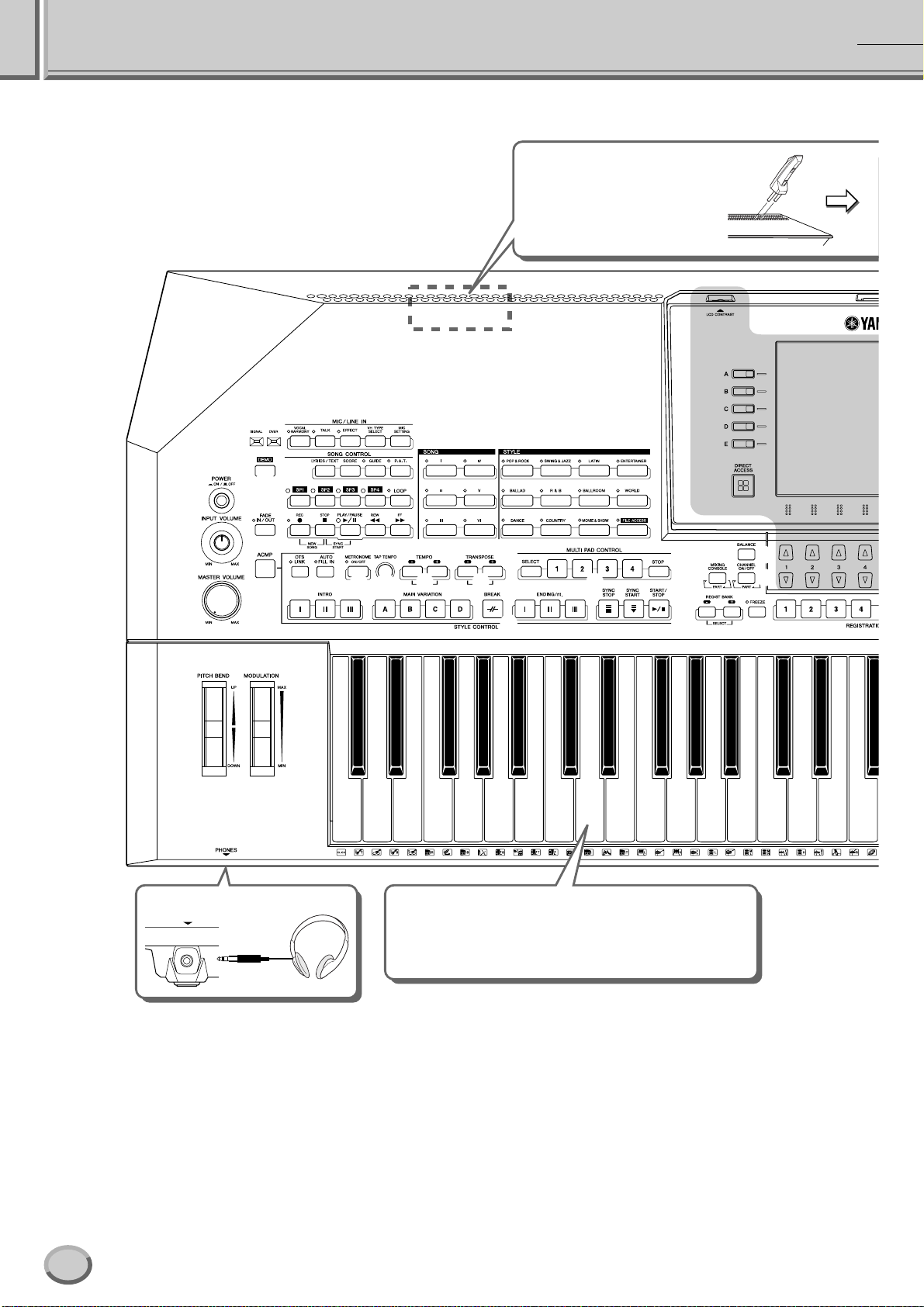
控制面板和端口
上面板和接口
■
q
e
w
谱架
如图所示,
安装在琴体上的谱架。
Tyros2
带有可以
页
19
t
o
r
i
y
u
!6
!1 !2 !3
!4
!5
!8!7
耳机
q
POWER ON/OFF
w
MASTER VOLUME
e
INPUT VOLUME
DEMO
r
t
y
u
i
o
!0
!1
(演示曲)按钮 .......................................... 24页
MIC/LINE IN
SONG CONTROL
FADE IN/OUT
SONG
(乐曲)按钮 ...................................... 43、 78页
STYLE
STYLE CONTROL
METRONOME
(伴奏风格)按钮 ............................. 31、
#1 #2
键盘
PHONES
(电源开 /关) 开关 ............... 20、
(主音量)控制旋钮 ................. 20页
(输入音量)控制旋钮 ......... 47、
(麦克 /线路输入)按钮.....................
(乐曲控制)按钮 ...................... 43页
(淡入 /淡出)按钮 .........................
(伴奏风格控制)按钮 ............... 34页
(节拍器)按钮 ............................
!0
Tyros2
键盘带有力度响应功能 (初始触感和触后),该功能可以令
您用弹奏琴键的力度对音色的电平进行富于动态和表现力的控制,
就像在原声乐器上演奏一样。
TAP TEMPO
页
页
页
页
页
页
!2
!3
TEMPO
!4
TRANSPOSE
!5
MULTI PAD CONTROL
(多重长音控制)按钮 ................................... 38、
!6
BALANCE
MIXING CONSOLE
!7
!8
CHANNEL ON/OFF
22
175
175
154
156
193
87
(击拍速度)按钮.............................
(速度)按钮
(移调)按钮
(音量平衡)按钮.......................... 36、 46页
.............................................. 154
....................................... 88
(调音台)按钮 ......................
(通道打开 /关闭)按钮
页
!9
..... 37、 46
154
169
179
页
页
页
页
页
页
14
Tyros2
使用说明书
Page 15
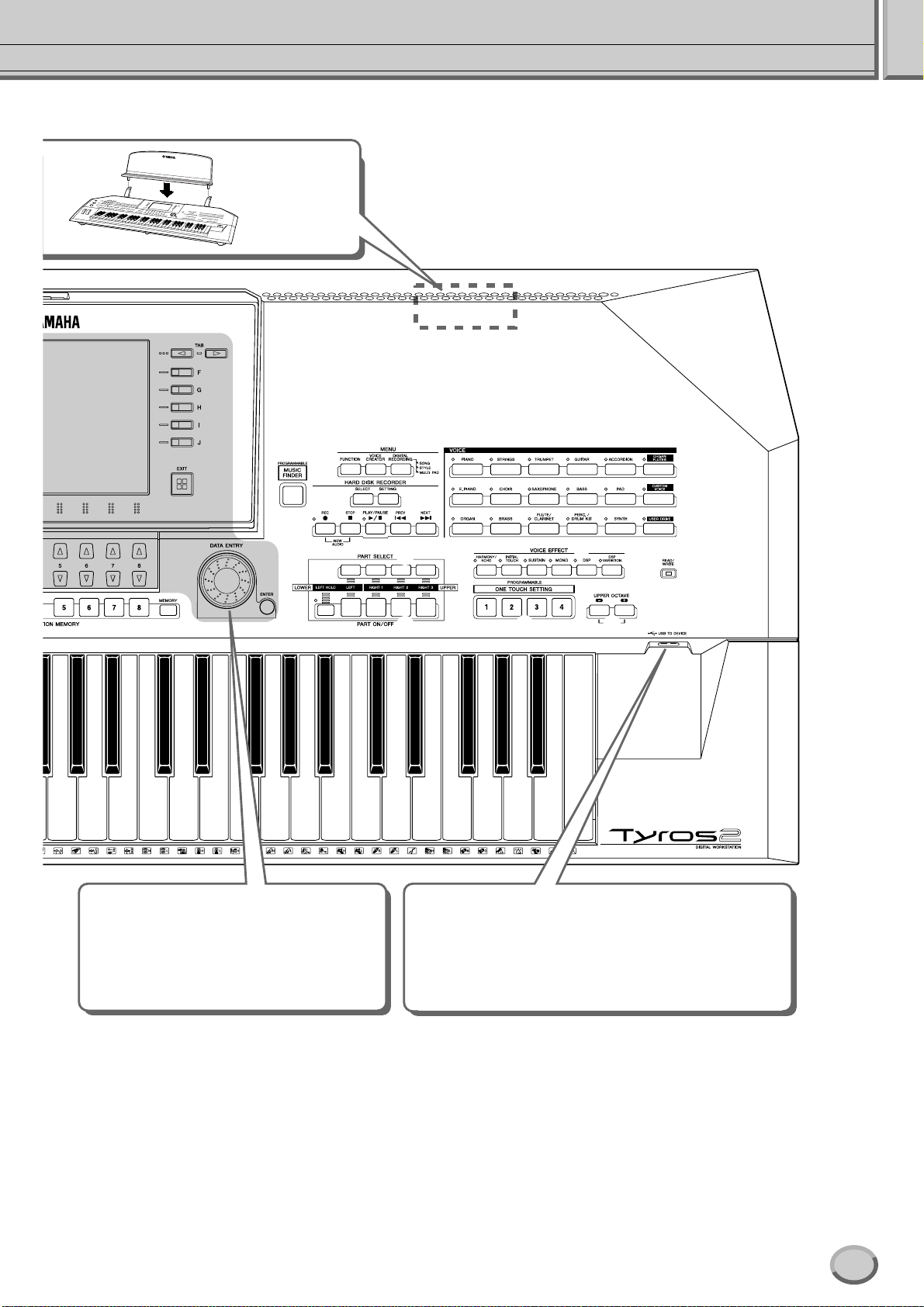
控制面板和端口
@1 @2@0@3
@4
@6
@7
@5
@8
@9 #0
液晶显示屏
• LCD
• LCD (A-J
• TAB
• LCD (1-8
• DIRECT ACCESS
(直接访问)按钮
!9
REGISTRATION MEMORY
对比度
按钮
(
)
LCD
下按钮
和相关按钮
)
按钮
)
上
/
控制器。
/
(退出)按钮
• EXIT
• DATA ENTRY
旋钮
• ENTER
(进入)按钮
(数据轮)
21 、 68
页
(注册记忆)按钮 ........................................
PROGRAMMABLE MUSIC FINDER
@0
(可编程音乐数据库)按钮 ............................. 40、
@1
FUNCTION
VOICE CREATOR
@2
@3
DIGITAL RECORDING
(数字录音)按钮 ..............................
HARD DISK RECORDER
@4
(功能)按钮 ....................................
(音色生成器)按钮 ................... 94页
121、 161、 169
(硬盘录音机)按钮...................................... 59、
USB TO DEVICE
将本乐器连接到
也可以从该设备读取数据。
直接访问专用
端口)
能会造成数据丢失或损坏。
52 、 173
171
187
135
页
页
页
页
页
在
端口
存储设备后,您可以将创建的数据保存到该设备,
USB
Internet
READ/WRITE
VOICE(
@5
PART SELECT
@6
@7
PART ON/OFF
VOICE EFFECT
@8
@9
PROGRAMMABLE ONE TOUCH SETTING
(可编程单触设定) 按钮
UPPER OCTAVE
#0
#1
PITCH BEND
#2
MODULATION
本设备还可以连接
站点。(本乐器后面板上也带有
指示灯亮起或闪烁时不要断开本设备。
类型
USB-
USB TO DEVICE
音色)按钮...................................... 25、
(声部选择)按钮 .................... 25、
(声部打开 /关闭)按钮............ 25、 84页
(音色效果)按钮 .................
................................. 36、 155
(八度)按钮
(弯音)轮
(调制)轮
................................. 27
........................................... 88
........................................ 88
LAN
Tyros2
页
64
适配器以
否则可
使用说明书
85
84
39 、 87
页
页
页
页
页
页
页
15
Page 16
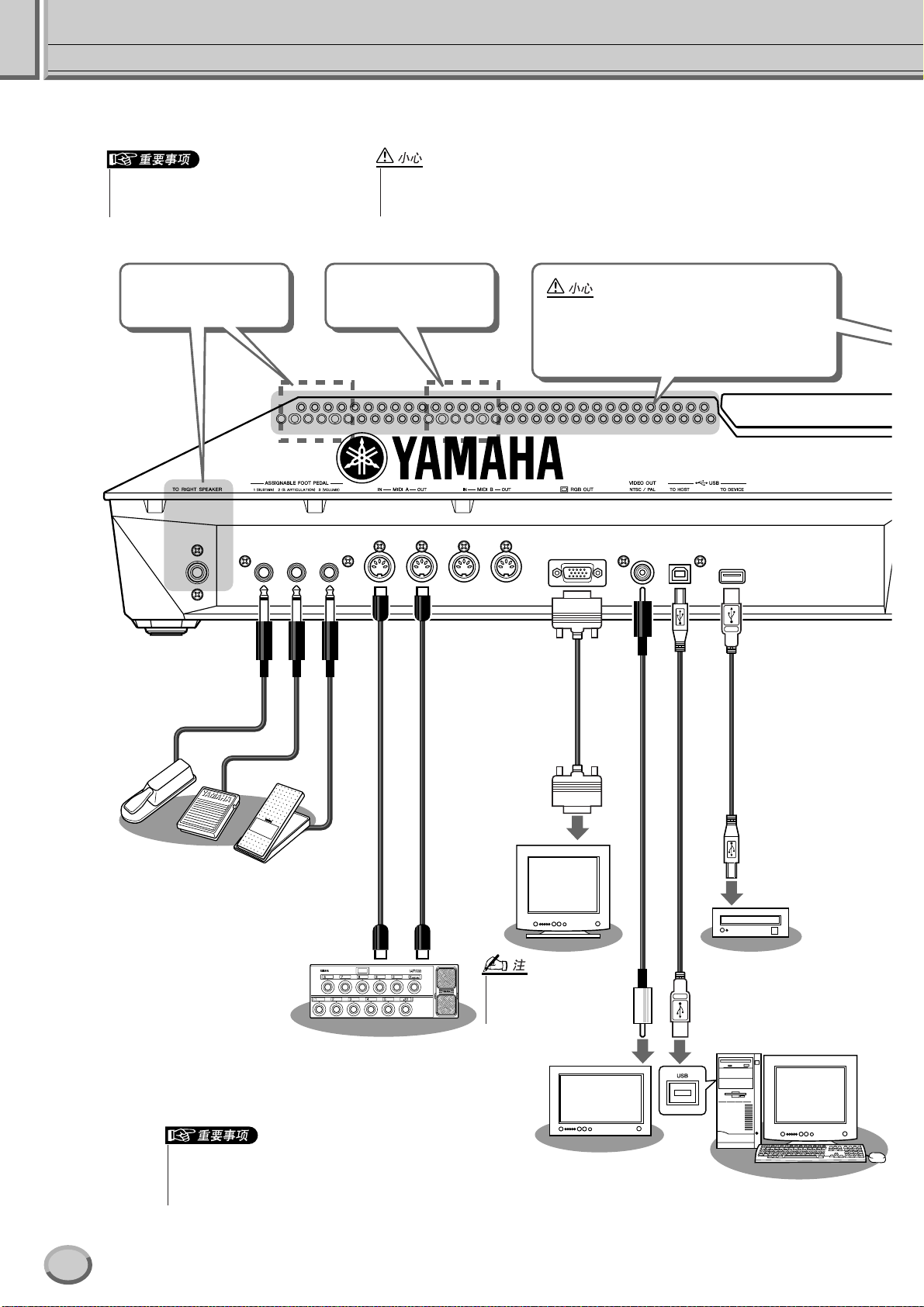
控制面板和端口
■
后面板和接口
•
Tyros2
由于
接音频设备进行监听。
使用耳机监听。
不自带音箱,您必须连接外
用于安装可选音箱。
参见第 18页。
当然,您也可以
连接任何设备前确保
•
如果连接时
功放或音箱等外接设备的损坏。
用于安装附带的谱架。
参见第 19页。
(电源)开关设置在
POWER
(电源)开关处于打开的位置,可能导致
POWER
通风口
•
请勿把物体放在乐器的通风口上,否则会引起内部元件的
通风不足,可能使乐器过热。
OFF
位置。
连接到这些插孔的一个或两个可选
FC5
或
踏板开关可以控制延音、超清晰
音色以及其他重要功能。
YAMAHA
连接到这些插孔之一的可选
FC7
踏板控制器可以控制音量和一系列
其他重要功能。
189
参见第
FC4
页。
复杂的
MFC10
功能为扩展音乐表现力、提
MIDI
升音乐创作力提供了强大的工具。
参见第
Tyros2
您可以将
到计算机监视器上,这样
即可在较大的屏幕上显示
乐曲数据的歌词以及和
该输出端口的输出信
弦。
号分辨率高于
OUT
插孔。
参见第
Mini D-Sub 15
如果监视器不能正常配合
•
工作
设置。
页。
217
直接连接
VIDEO
页。
116
针接口
请调整监视器本身的
,
接口
RCA
VIDEO IN
(视频输入)
将本乐器连接到
USB
存储设备后,您可以
将创建的数据保存到
该设备,也可以从该
设备读取数据。
备还可以连接
LAN
型
访问专用
点。
本设
USB-
适配器以直接
Internet
站
参见第 64页。
类
16
Tyros2
• T
yros2
的默认外接监视设备信号制式为 “
不同相应改变设置。(例如,北美地区通常使用
所用的电视机和视频监视器标准,如果不是
OUT
使用说明书
显示设置中改为 “
NTSC
”(
188
PA L
”,请根据您所在地的
NTSC
制式,请在
PA L
页)。
制式)。
VIDEO
检查您
Tyros2
可以连接到电视机和视频
监视器,使您可以在较大的屏幕
上显示乐曲数据中的歌词及和
弦。
参见第
116
页。
USB
通过
连接到
计算机
参见第 66页。
Page 17
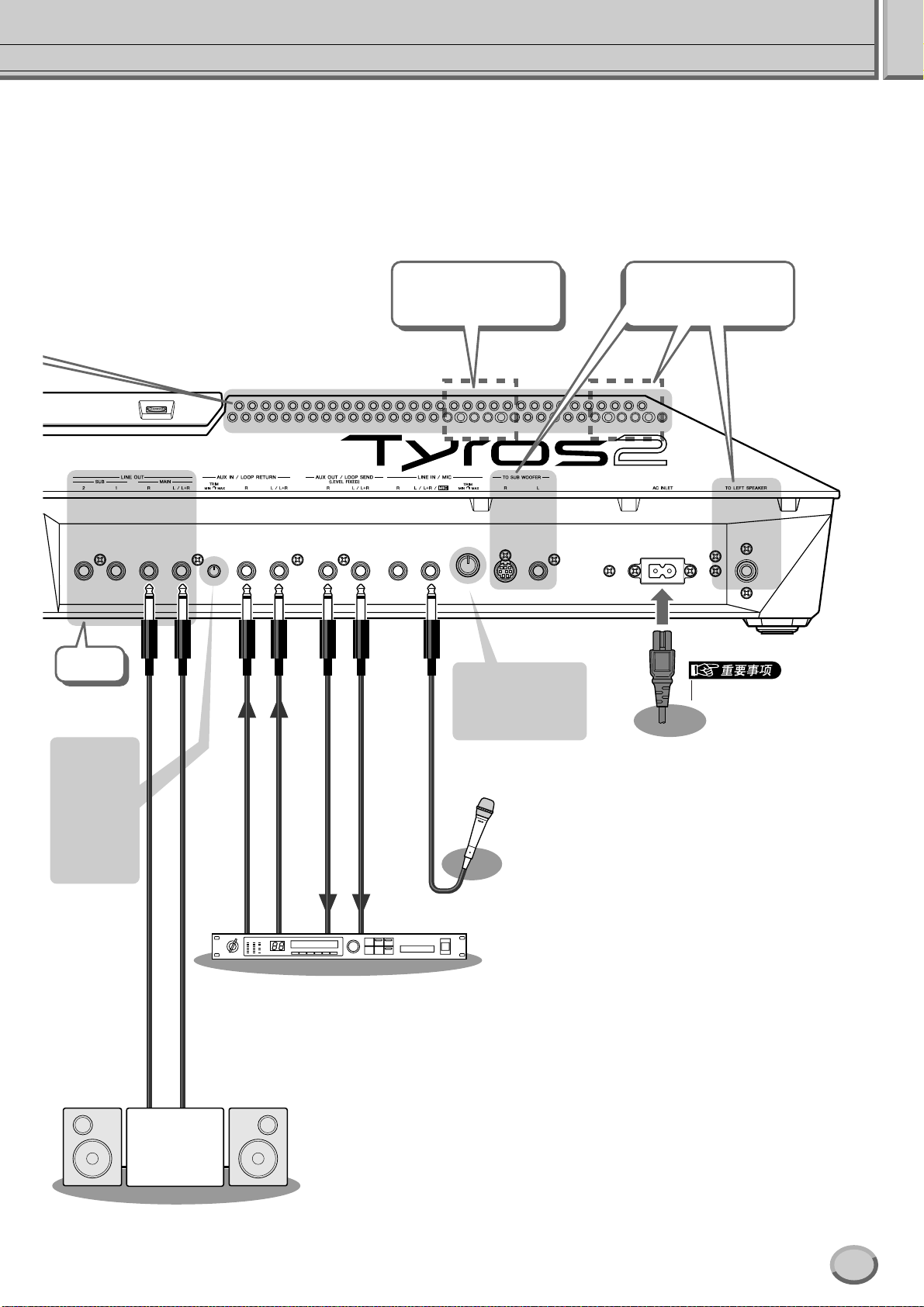
控制面板和端口
参见第
185
页。
TRIM
控制旋钮
还可以调整从
AUX IN L/L+R
R
LOOP
和
(
RETURN
孔输入的信号
的灵敏度,使
之以最优电平
匹配所连接的
设备。
)插
用于安装附带的谱架。
参见第
TRIM
控制旋钮可以调整
MIC/LINE IN
从
入的信号的灵敏度,使
之以最优电平匹配所连
接的设备。
19
页。
插孔输
用于安装可选音箱。
参见第
•
参见第
页。
18
18
页。
这些插孔既可充当
MIC
插孔可以使用耳机插头 (推荐使用阻抗
麦克)连接任何标准麦克和线路输入声源。
R
L/L+R/MIC
和
到
时使用硬盘录音机功能进行录音。
声源只连接到
同时连接到
入。
立体声输入。
LINE IN
插孔又可充当
插孔后,您可以伴随着声源进行演奏,同
L/L+R/MIC
R
插孔,会造成只有单声道信号输
L/L+R/MIC
和
MIC
插孔 (或只
L/L+R/
插孔。
250
欧姆的动圈
外接音频源连接
R
插孔),信号为
立体声系统
循环输送实例
这些插孔既可用作
出,不受
输出,或用外接音频录音机录制输出的声音。
当这些插孔作为
孔。
AUX IN/LOOP RETURN
上。
AUX OUT
[MASTER VOLUME]
插孔又可用作
(主音量)控制旋钮设置的影响。
LOOP SEND
接口将处理后的信号返回到本乐器,这样就可以把自己最喜爱的效果应用到
LINE OUT
统、调音台或磁带录音机。
使用
混合并从这个插孔输出也就是将
L/L+R
插孔用来把
插孔。
LOOP SEND
插孔使用时,您可以让
Tyros2
只连接本插孔时 (使用标准耳机插头),
插孔,可以从功能菜单选择 (
AUX OUT
用适当的音频线将
的输出信号传送到键盘音箱、立体声音响系
如果要将
Tyros2
用
Tyros2
Tyros2
将信号输出到一个或多个外接信号处理器,然后通过
Tyros2
连接到单声道音响系统,只需
的立体声声音混合为单声。
AUX OUT
的
插孔将
左右通道信号被
参见第 47、
193
Tyros2
插孔连接到音频系统的
页)。
声音以固定电平输
的声音通过外接音频系统
Tyros2
Tyros2
175
AUX IN
插
的声音
使用说明书
页。
17
Page 18
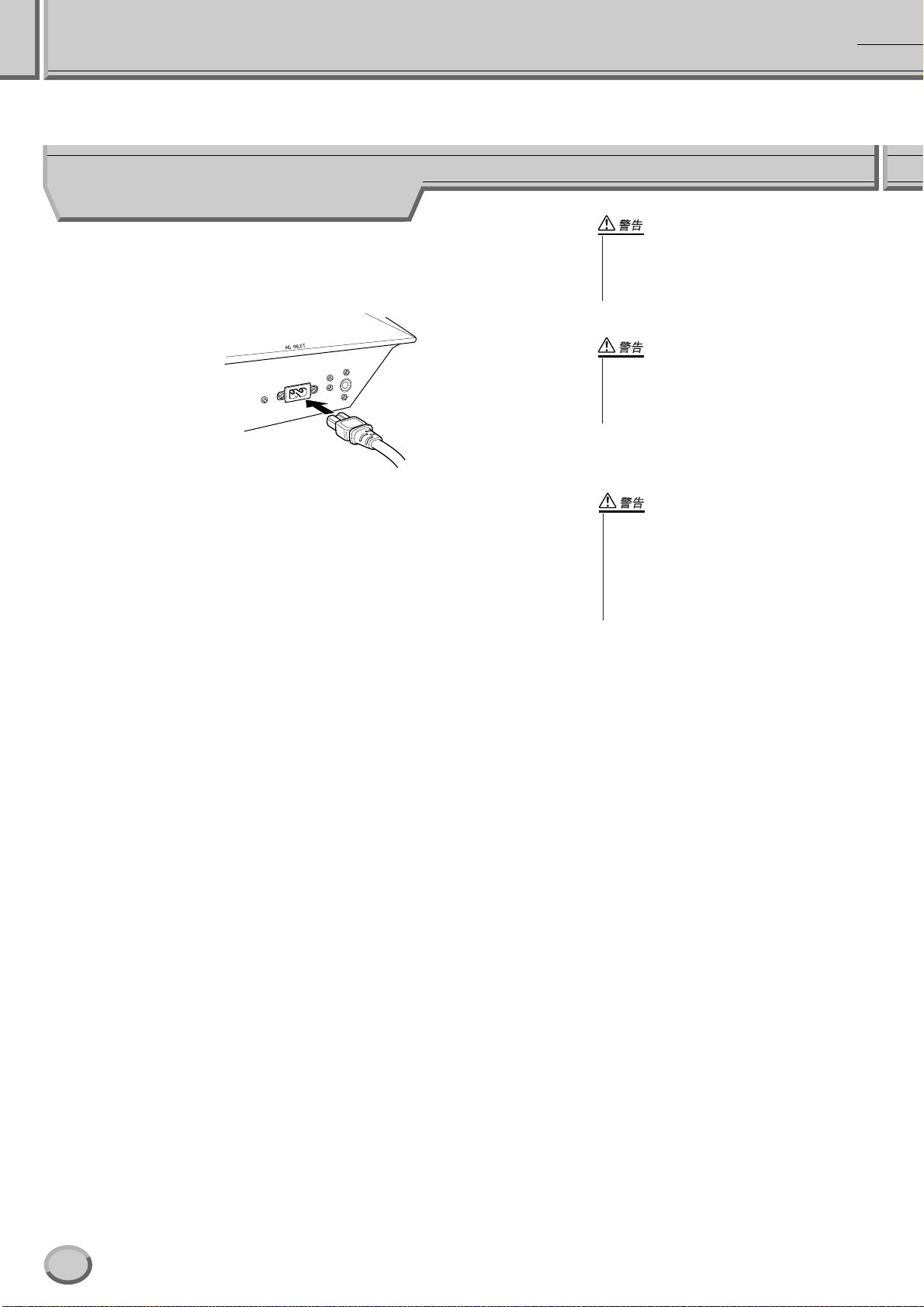
启动
本章介绍演奏
Tyros2
前需要进行的准备工作。 打开电源前确保认真通读本章节。
电源
1
2
3
Tyros2的 POWER ON/OFF
确保
将附带的电源线连接至乐器后面板上的
将电源线的另一端连接至 AC插座。 请确保
在国家或地区使用的电压一致。
开关设置为
AC INLET
OFF
Tyros2
。
接口。
的电压与您所
•
Tyros2
请确保
的电压 (标注在后面板上)与您
所在地区使用的
交流电源相连可能会造成内部电路的严重损坏,
甚至可能会造成触电!
只可使用
•
电源线丢失或损坏或需要更换,请联系
经销商。
火灾和触电!
•
根据购买地所在国家的不同,
电源线类型可能也有所不同 (可能会带有用于
接地的第三个插脚)。
接地线连接不当可能会造成触电。
Tyros2
由合格的专业电工安装合适的插座。
带接地线的转接器。
AC
电压相一致。
附带的
Tyros2
如果更换了不正确的电源线可能会造成
附带的插头。
如果插头与插座不匹配,请
电源线。
AC
将其与错误的
如果附带的
YA MA H A
Tyros2
附带的
请勿擅自改装
请勿使用不
AC
18
Tyros2
使用说明书
Page 19
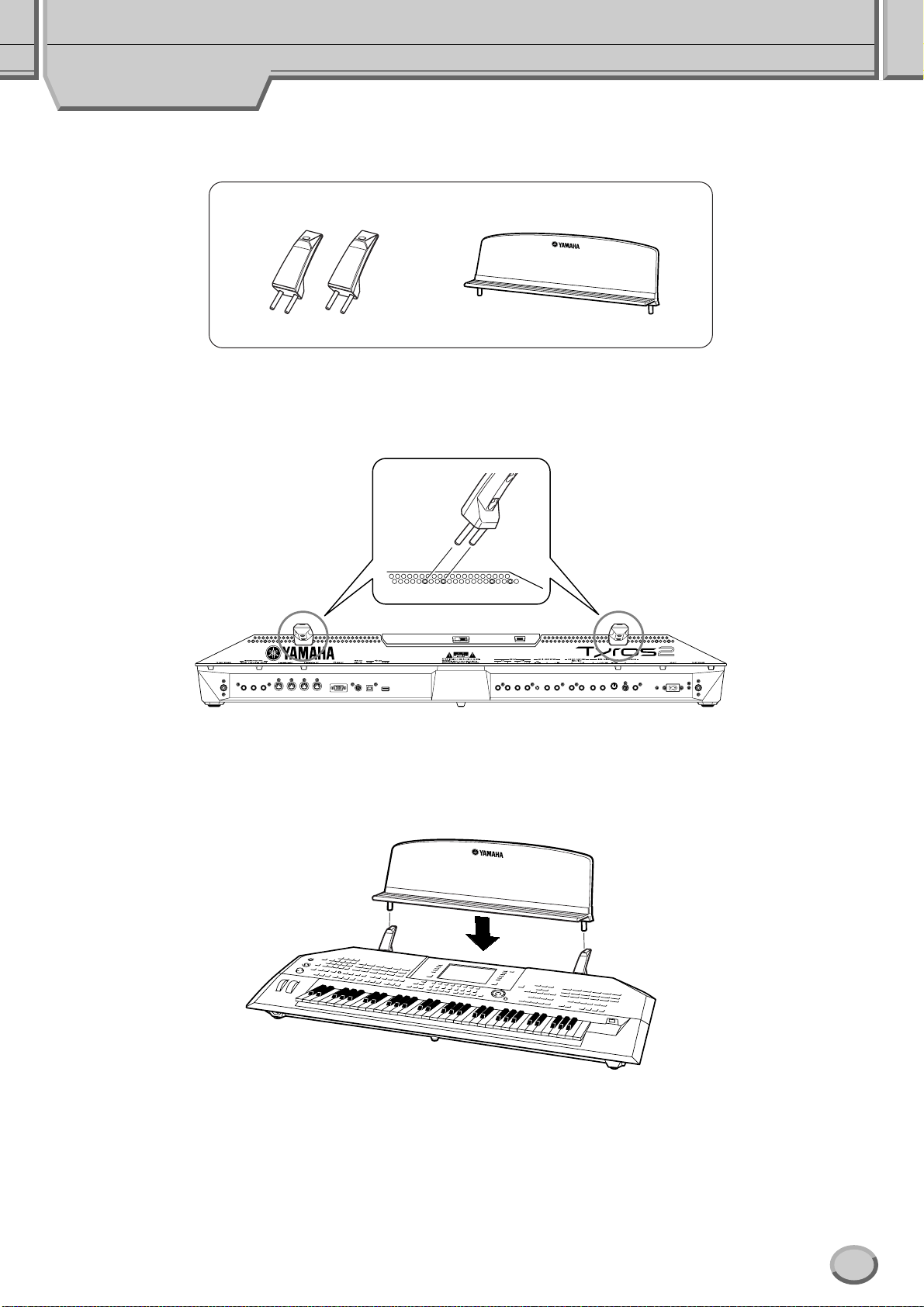
谱架
按以下介绍安装前请仔细检查所有部件 (两个谱架支架和一个谱架,如下图)。
Tyros2
随机附带
2
)谱架
使用内部插
槽 ( 如图所
示)。
1
Tyros2
在
谱架支架 (
后面板上安装两个谱架支架。
启动
2
将谱架安装到谱架支架上。
Tyros2
使用说明书
19
Page 20
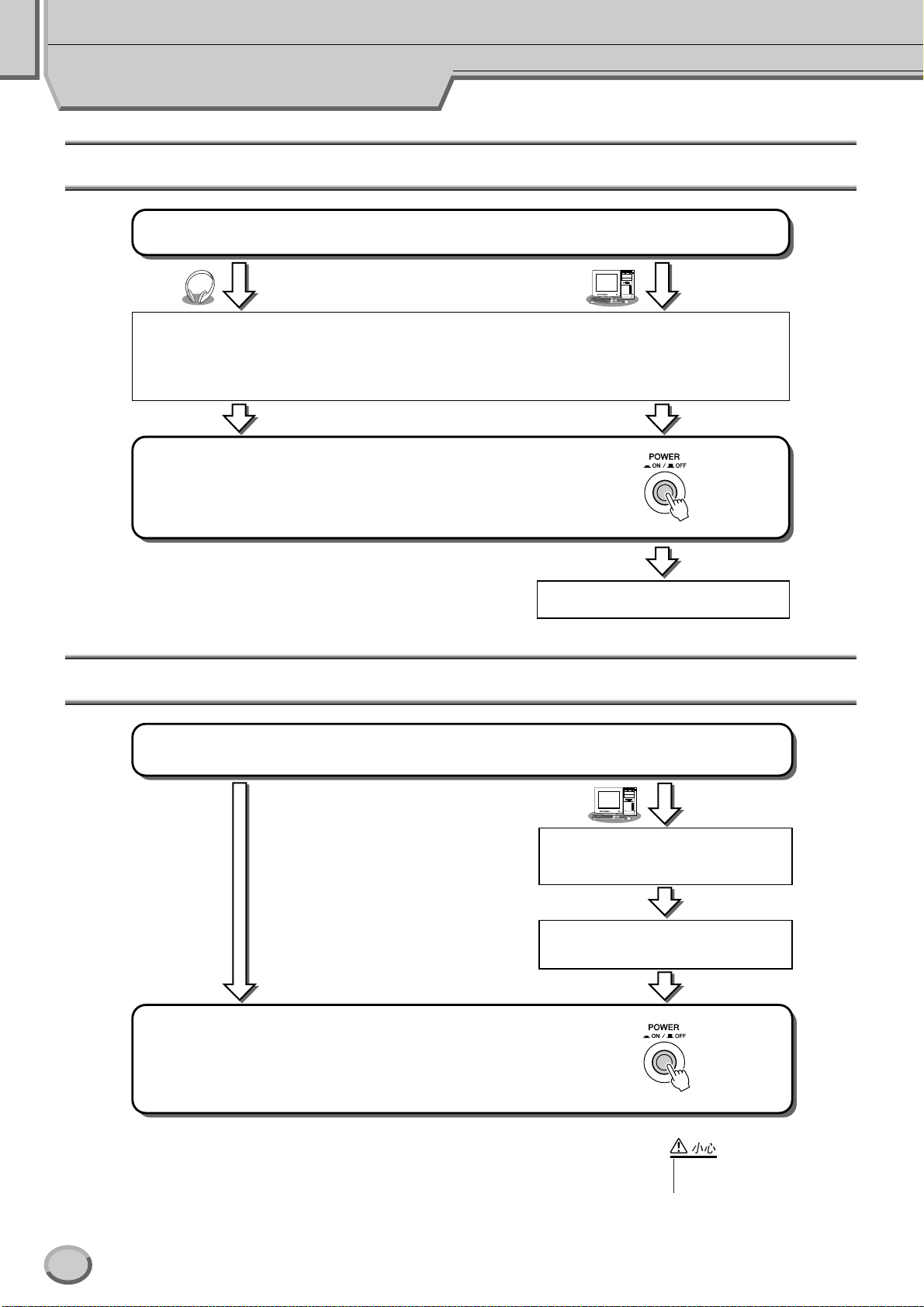
启动
打开 /关闭电源
打开电源
将耳机 (可选的)连接
。
到
Tyros2
[MASTER VOLUME]和 [INPUT VOLUME]
确保
MIN
“
”,然后按
电源安装。
[POWER ON/OFF]
开关打开
旋钮设定到
Tyros2。
参见第 18页。
Tyros2
将
(如计算机、
等)。
连接到任何其他外接或辅助设备
MIDI
乐器、音频设备、麦克
打开所有连接的外接设备和辅助设备。
关闭电源
如果必要,将所有用
确保
MIN
“
创建的数据都保存到用户驱动器或外接设备。
Tyros2
[MASTER VOLUME] 和 [INPUT VOLUME]
”,然后按
[POWER ON/OFF]
开关关闭
参见第 75页。
如果必要,将所有用外接设备创建的数据都
保存到适当的存储介质上。
关闭所有连接的外接设备和辅助设备。
旋钮设定到
Tyros2。
20
Tyros2
使用说明书
•
不要快速连续打开或关闭电源。
则会导致设备的损坏。
否
Page 21
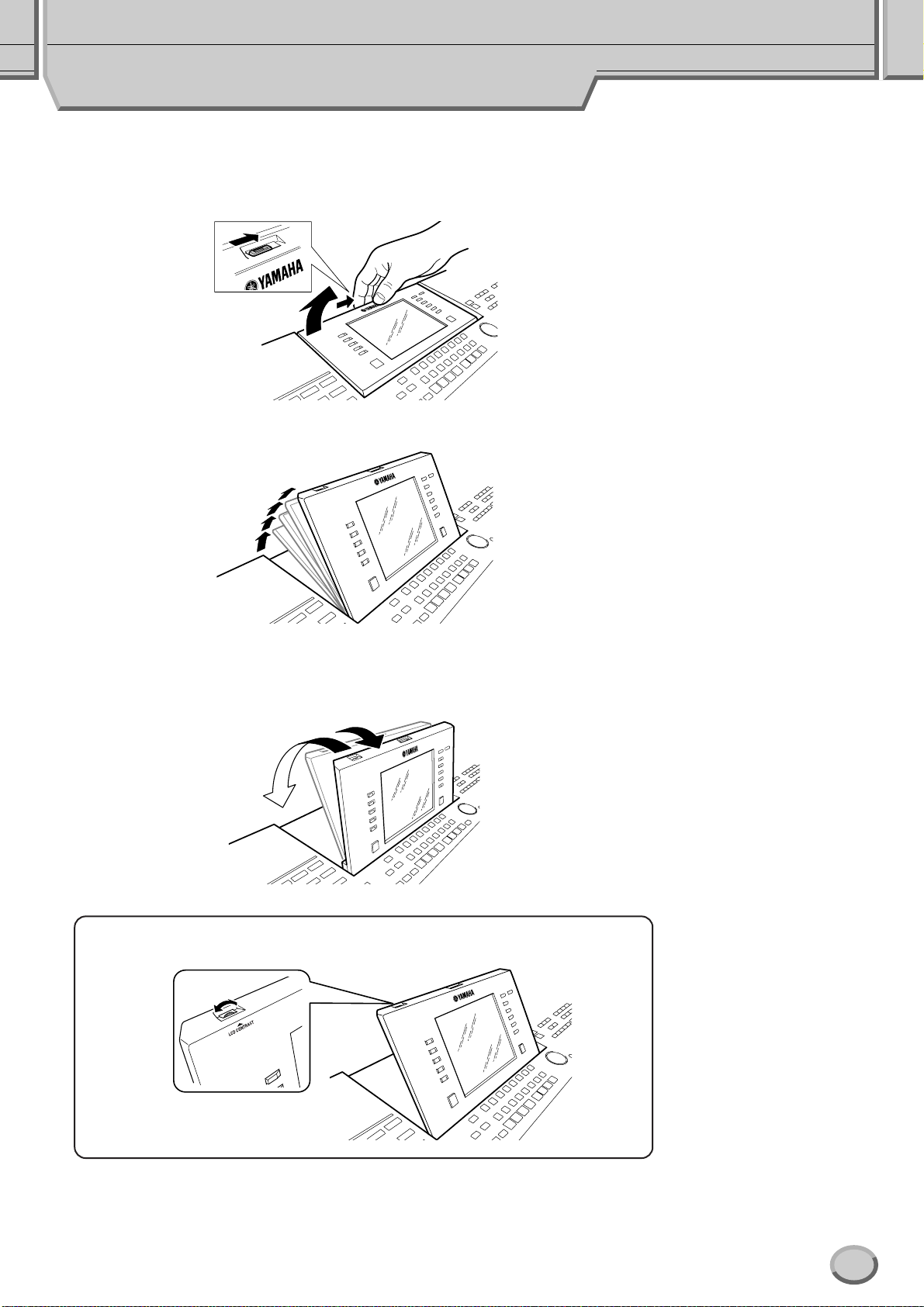
升起或闭合屏幕面板
启动
Tyros2
带有半折卸式屏幕面板,它有四个不同的卡锁点,使您方便地调整观看角度。
升起屏幕面板 ...............................................................................
松开屏幕面板背面的卡锁。 然后朝向自己方向抬起。
面板随着翘起发出卡嗒声,发出卡嗒声处为四个卡锁位置。 当到达了满意的位
置,松开面板。 它会慢慢回到最近的卡锁位置并停住。
■
闭合屏幕面板 ...............................................................................
■
要将屏幕面板恢复到闭合并锁闭的位置,轻轻向自己方向拉起,直到变为垂直,
然后向下按压直到锁定到位。
设置
LCD
对比度
Tyros2
使用说明书
21
Page 22
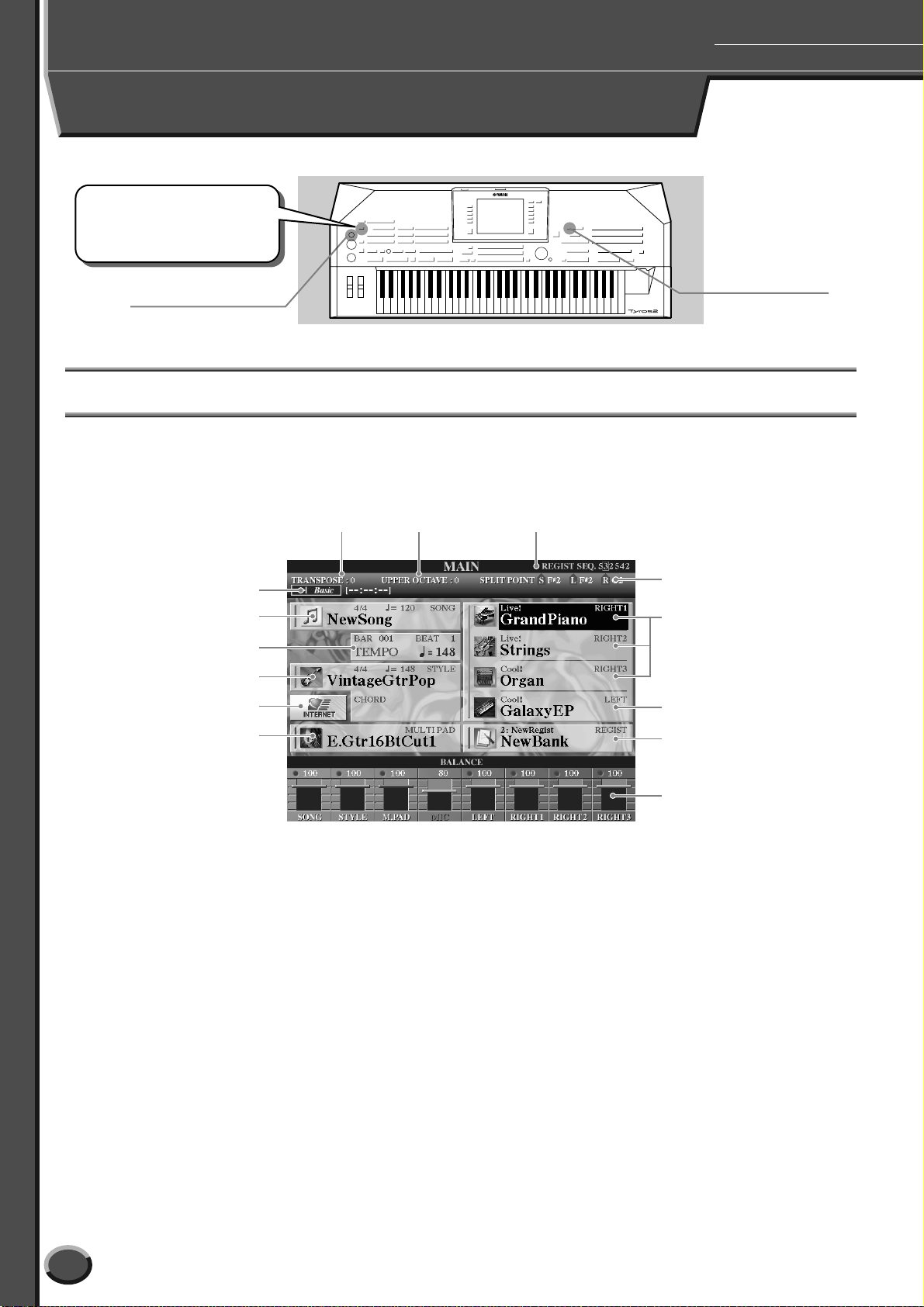
速成指南
打开电源并播放演示曲
自带有多首示范曲,用以
Tyros2
展示丰富、逼真的音色以及富于
动感的节奏和伴奏风格。
[POWER ON/OFF]
开关
打开电源并查看主屏幕
安装、设置并完成所有必要的连接后,按
首先出现散开的 “水花飞溅”图案,紧接着出现主屏幕也就是 “主页”,显示本设备
的基本设置和重要信息。
主屏幕中各部分的详细介绍如下。其中包括各项的对应页数。
r
t
y
u
i
[POWER ON/OFF]
q ew
开关打开电源 ( 20页)。
[FUNCTION]
(功能)
!0
!1
!2
o
q
移调..................................................................... 88页
w
e
r
t
y
............................................................................ 27
八度
注册序列
(仅在启用注册序列设为打开时显示)....................
在硬盘录音机功能中选择的音频乐曲标题
(“
Basic或 Playlist
乐曲
乐曲播放或伴奏风格播放过程中的当前位置
(小节 /节拍 /速度)
Basic/Playlist
而异。)........................................
............................................................................ 43
”指示器的状态因当前模式、
.............................................. 31、 43
173
147
页
页
页
页
页
!3
!4
u
伴奏风格及和弦根音 /类型....................................... 31页
i
网络直接连接 ......................................................
o
多重长音库 ........................................................... 38页
!0
分割点.................................................................. 27页
!1
右手音色
!2
左手音色............................................................... 27页
!3
注册记忆库和已选择的注册记忆 .............................. 53页
!4
简化电平调音台 (
1-3............................................... 25、 26、 80
BALANCE
)............................... 36页
197
页
页
22
Tyros2
使用说明书
Page 23
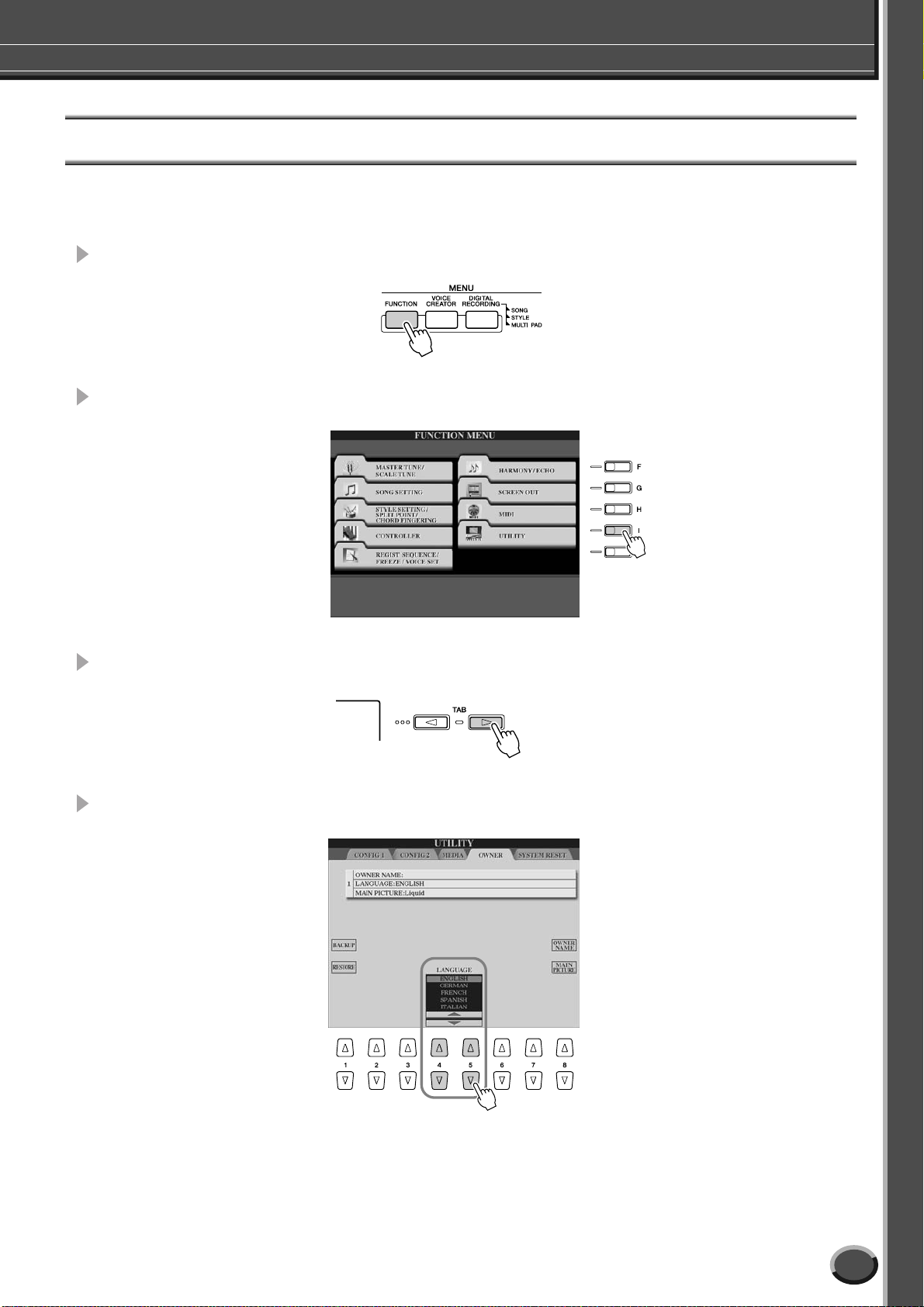
更改语言
Tyros2
可以用英语、德语、法语、西班牙语和意大利语这五种语言中的任一种显示文
本。文本用来显示演示曲 ( 24页)和显示信息 ( 69页)。按照以下说明选择需要的语
言。
速成指南
打开电源并播放演示曲
1
2
3
按
[FUNCTION]
按
按钮选择
[I]
用
[TAB]
按钮选择
按钮。
UTILITY。
OWNER
选项卡。
4
用
[4] [5]
按钮选择需要的语言。
Tyros2
使用说明书
23
Page 24

速成指南
打开电源并播放演示曲
播放演示曲
这些演示曲不仅仅是乐曲,还为
种交互式的 “微型手册”,既有声音的演示,又能用文字告诉你它能为你做什么。
按
1
2
[DEMO]
演示曲重复播放,并按顺序调出多个屏幕。
[7] [8]
用
按钮启动演示曲总览菜单屏幕的重复播放。
按钮从总览菜单屏幕选择指定的演示标题。
Tyros2
的特点、功能和操作等方面提供有助理解的说明。 某种形式上说,演示曲是一
3
按任意
当演示曲有超过一个页面的内容时,按相应屏幕号码的
4
按
LCD
[EXIT]
按钮调出相应功能的屏幕。
按钮从演示曲屏幕返回。
LCD [1]–[8]
按钮。
24
Tyros2
使用说明书
Page 25
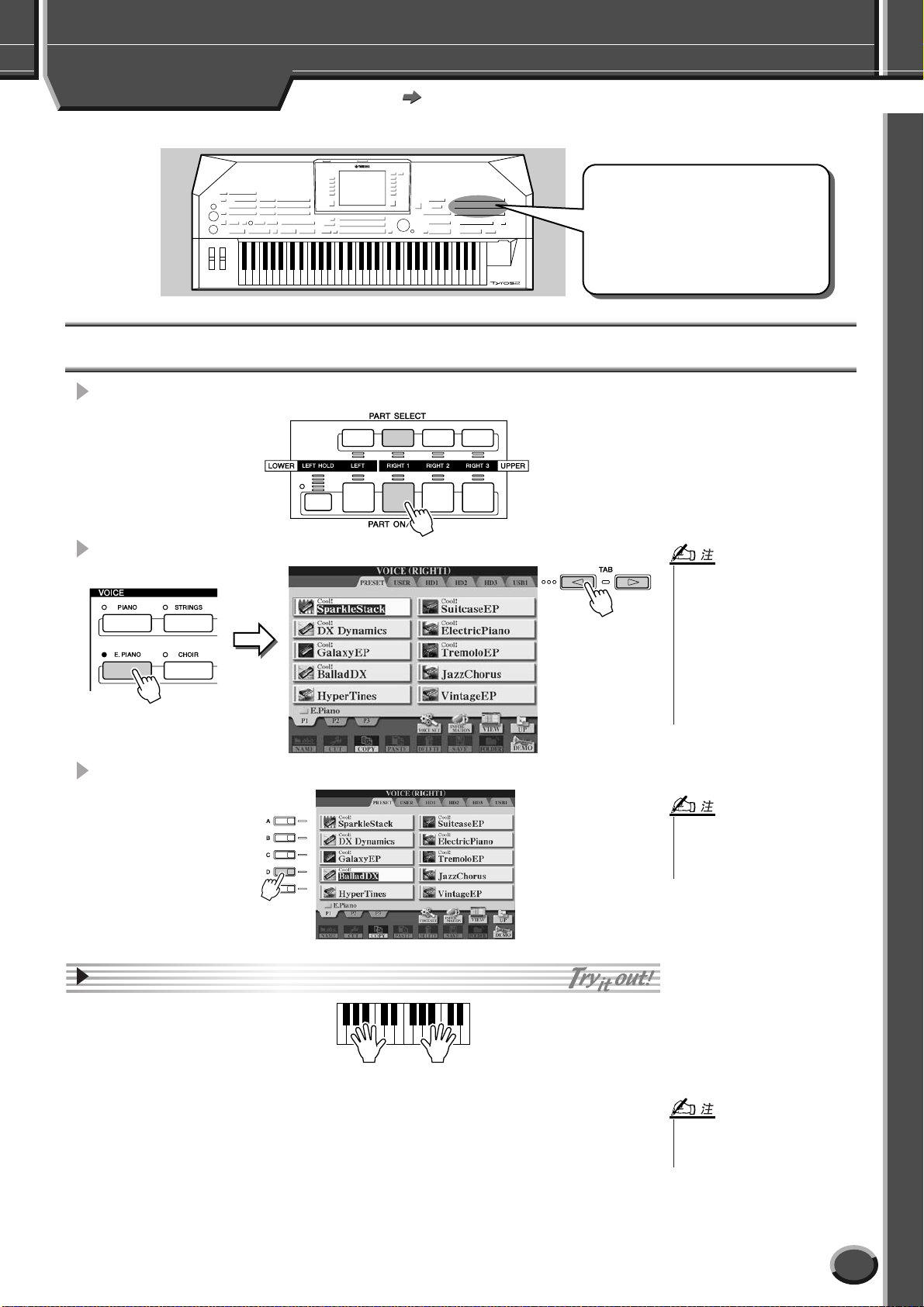
速成指南
弹奏音色
选择音色 (
1
[PART ON/OFF]
按
RIGHT 1
按钮打开
请参见第
84
页
)并演奏键盘
RIGHT 1
声部。
Tyros2
提供了大量乐器音色供您选择并
演奏。 您可以尝试演奏不同的音色
以按面板上印刷的音色名称对应的
VOICE
(音色)按钮,也可以参考另外
Data List
的
择。
小册子中的音色列表进行选
—
可
按任一个
2
选择音色。
3
4
演奏选择的音色。
[VOICE]
按钮调出音色选择屏幕。
●
•
如有必要,按
[TAB]
按钮调出
PRESET
页面。
这里显示的音色选择屏幕称为音色
的 “打开
屏幕实际有两种不同的显示模式:
1
和
色号码 (文件夹中的文件号码)
来选择音色。详情请参见第
•
您可以通过 “音色类别按钮选项
设置 (
屏幕设定为自动打开当前所选音色
(当任意
这里选择的音色称为
•
色。
有关
见第
/
保存”屏幕。打开
)直接选择屏幕 (如左图所示)
2
)号码输入屏幕,通过输入音
193
页)”将音色打开
[VOICE]
RIGHT 1
页。
80
按钮按下时)。
音色的详细信息请参
RIGHT 1
/
保存
77
页。
/
保存
音
如果要显示音色说明 (音色信息)
按上排
●
若要试听各种音色的演示曲
按下排
按钮显示所选音色的说明。若要关闭该说明,按
[6]
按钮开始所选音色的演示曲。若要停止演示曲,再次按下排
[8]
[EXIT]
按钮。
[8]
按钮。
并非所有音色都带有说明。
•
带有说明的音色时,
标记会出现在
Tyros2
[INFORMATION]
的下方。
LCD
使用说明书
当选 择 了
25
Page 26
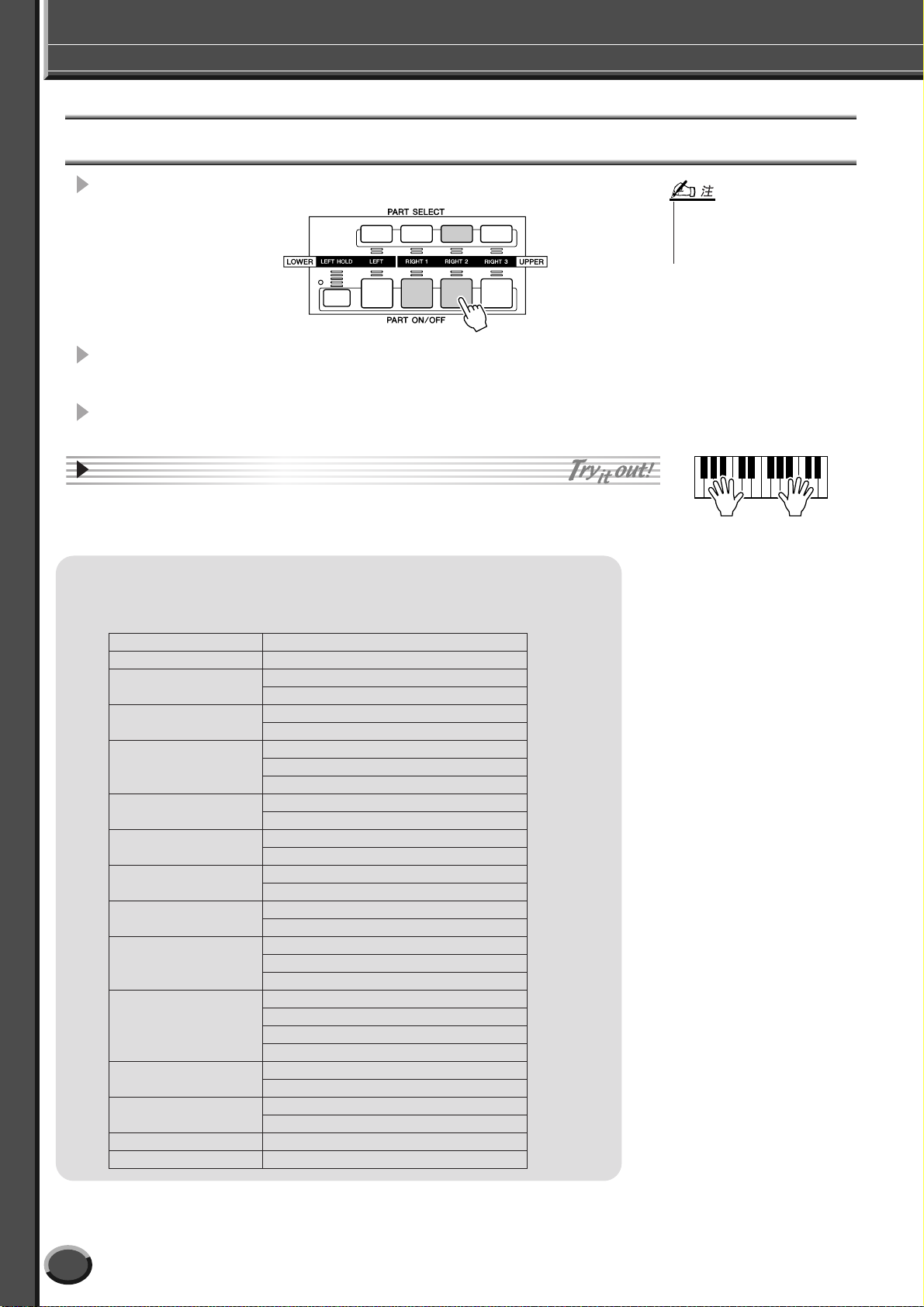
速成指南
弹奏音色
同时演奏两个或三个音色
按
1
2
[PART ON/OFF]
按任一个
按照第 25页
选择音色。
3
按照第 25页
演奏所选音色。
4
RIGHT 1( 25
[VOICE]
步的相同方式进行本操作。
#2
步的相同方式进行本操作。
#3
页)选择的音色和这里选择的音色可以在一个音色层里同时发
按钮打开
按钮调出音色选择屏幕。
声。
RIGHT 3
音色可以上述相同方式设定,所不同的是用
现在可以尝试一下其他音色…
可以调出对应的信息窗口,了解各音色的
特点 (参见第 25页)。
分类 音色名称
PIANO
(钢琴)
E.PIANO
ORGAN
STRINGS
CHOIR
(人声)
BRASS
TRUMPET
SAXOPHONE
FLUTE&CLARINET
(木管乐器)
GUITAR
PERC&DRUM
(打击乐器)
ACCORDION
PAD
(音垫) 超清晰音色!
SYNTH
(电钢琴)
(风琴)
(弦乐合奏)
(铜管乐)
(小号)
(萨克斯)
(吉他)
(手风琴)
(合成乐)
Live!
Cool!
Cool!
超清晰音色!
Cool!
超清晰音色!
Live!
Sweet!
Live!
DreamHeaven
超清晰音色!
超清晰音色!
超清晰音色!
超清晰音色!
超清晰音色!
Sweet!
Sweet!
Sweet!
Sweet!
超清晰音色!
超清晰音色!
超清晰音色!
超清晰音色!
Live!
Live!
FrenchMusette
Sweet!
Oxygen
GrandPiano
音色
音色
音色
音色
Spiccato
音色
音色
GospelVoices
音色
音色
音色
音色
音色
Drums PowerKit1 / PowerKit2
音色
SFX PopLatinKit
音色
音色
RIGHT 2
SparkleStack
SuitcaseEP
JazzRotary
CurvedBars
ConcertStrings
Violin
BigBandBrass
BrassFalls f
Trumpet
GoldenTrumpet
Saxophone
SopranoSax
Flute
Oboe
PanFlute
ConcertGuitar
SteelGuitar
WarmSolid
HeavyRock
Harmonica
MagicBell
声部。
[RIGHT 3]
按钮操作。
这里选择的音色称为
•
色。
有关
RIGHT 2
页。
80
音色的详细信息请参
见第
RIGHT 2
音
26
Tyros2
使用说明书
Page 27
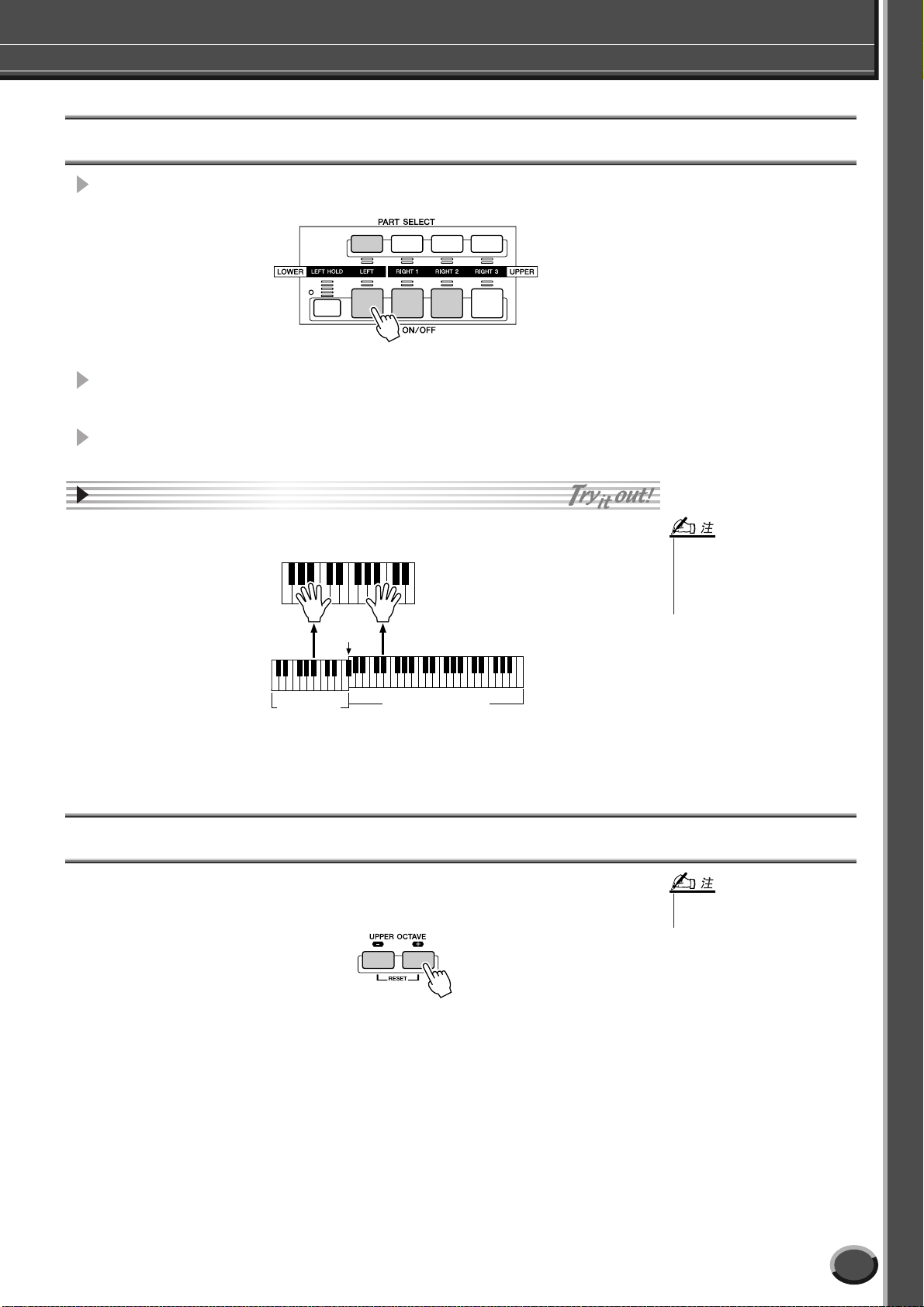
使用左手和右手演奏不同音色
速成指南
弹奏音色
按对应的
1
按任一个
2
按照第 25页
选择音色。
3
按照 25页
演奏所选音色。
4
[PART ON/OFF]
[VOICE]
#2
#3
步的相同方式进行本操作。
按钮调出音色选择屏幕。
步的相同方式进行本操作。
按钮打开
LEFT
声部。
用左手演奏的音符以一种音色发声,而右手演奏的音符以一种 (或多种)不
同的音色发声。
分割点
•
把键盘分为
RIGHT 1 – 2
点”。
有关设定分割点的详细信息请参见
第
LEFT
音色的点称作 “分割
页。
158
RIGHT 3
、
和
RIGHT 1–3
音色是指用右手演奏的音色。
调整八度设置
[UPPER OCTAVE]
度。
按钮允许
LEFT
音色
(LOWER)
RIGHT 1, 2, 3
(UPPER)
音色为用左手演奏的音色。
LEFT
RIGHT 1、 RIGHT 2和 RIGHT 3
音色
向上或向下同时移调一个八
•
同时按
值复位成
[+]
[-]
和
0
。
按钮可立即将八度
Tyros2
使用说明书
27
Page 28
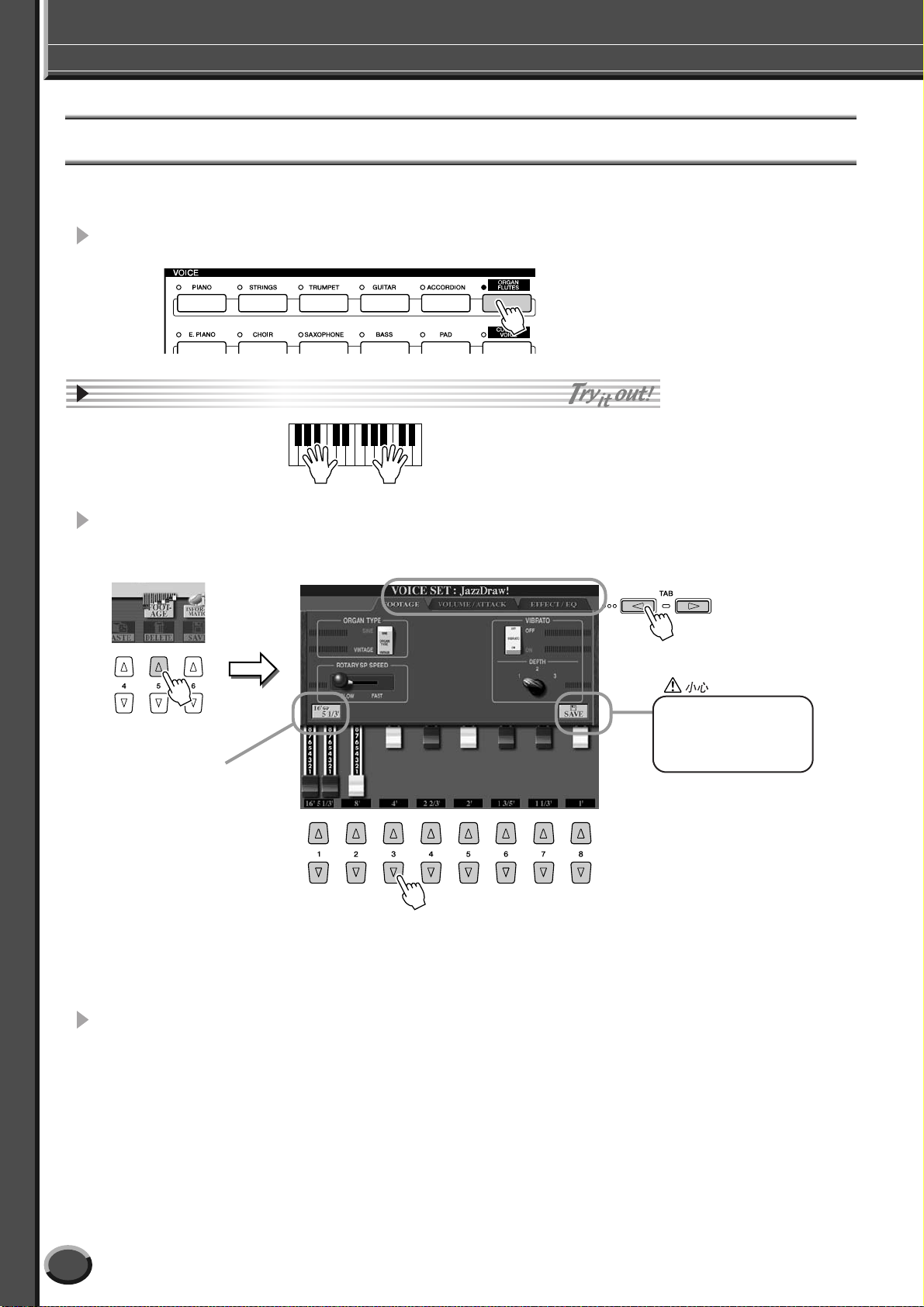
速成指南
弹奏音色
音栓风琴
Tyros2
采用先进的数字建模技术再现了老式风琴的传奇音色。就像在传统管风琴上那
样,可以通过增加和减少各个音栓的分量来制作自己的音栓风琴音色。
按
1
2
3
[ORGAN FLUTES]
选择需要的音色并弹奏键盘。
按上排
[5]
按钮调出调整多种音栓风琴音色参数的屏幕。 用
按钮调整笛管长度设置。
按钮调出音栓风琴音色选择屏幕。
LCD [1]–[8]
用它们选择您需要的
参数页面。
[D]
)。用
16'
按钮选择需
16'
LCD [1]
5 1/3'
或
笛
或
按
笛管长度设置确定音栓风琴的基本声音。
术语 “笛管长度”是传统管风琴产生声音的参考。在传
统管风琴中,声音由不同长度的笛管产生。
可以用
要的笛管长度 (
5 1/3'
钮调整
管长度。
4
现在可以尝试一下其他音栓风琴音色。
如果您想在这里保存设置,请
确认在选择其他音色或关闭电
75
源(
页)之前,将编辑的
音色保存为用户音色。
28
Tyros2
使用说明书
Page 29
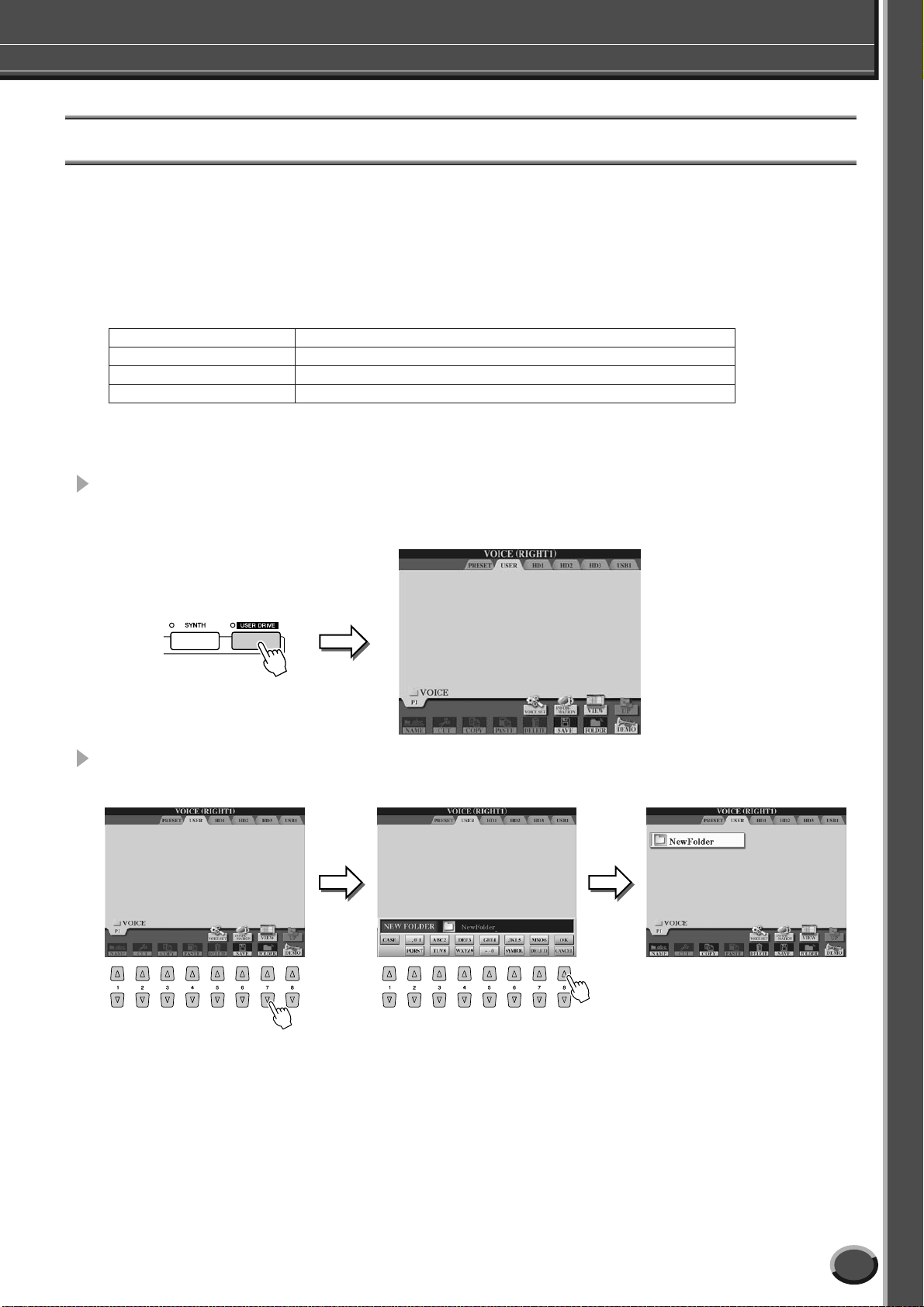
将自己的喜好音色收集到用户驱动器或外接设备
Tyros2
配备了众多的高品质音色,涵盖非常广泛的音色范围,使得它可以完美再现各种
乐器音色。然而,在众多音色中一下找到需要的音色似乎无法轻易做到。这就是我们提
供这种先进技术的原因,让您可以将最喜爱和最常用的音色收集到一起并存放在一个便
于调用的位置。
开始之前,您应该了解一些存储驱动器和打开 /保存屏幕的知识 (简述如下)。如果需
要了解更多详细信息,请参见第 71页。请牢记用户驱动器、
是一种可以存储和调出重要数据的记忆位置。
●
存储驱动器类型 ●
PRESET
USER
HD
USB
打开 /保存屏幕
(预置)驱动器 预编程音色以预置音色形式存储在其中的一种内部存储驱动器。
(用户)驱动器 指的是琴内的内存区,可读写用户数据。
(硬盘)驱动器 (可选) 安装在本乐器中的硬盘驱动器,用于发送和接收数据。
驱动器 (可选) 用于从连接的
....................从该类型屏幕,您可以选择 (打开)多种文件—如,音色 (
( 31页)、乐曲 ( 43页)以及注册记忆库 ( 53页)—也可以将多种文件保存到用户
驱动器、
USB
USB
存储设备发送和接收数据。
驱动器和硬盘驱动器上。
USB
驱动器和硬盘驱动器都
25–28
页)、伴奏风格
速成指南
弹奏音色
1
按
[USER DRIVE]
按钮调出用户驱动器的音色选择 (打开 /保存)屏
幕。
这时,可以选择任何键盘声部 (
从该屏幕 (路径)创建一个新文件夹,以保存您喜欢的音色。
2
按
[FOLDER] LCD
按钮 (下排
按钮)。 按
[7]
RIGHT 1–3
[OK] LCD
)。
按钮 (上排
[8]
按钮)。
新文件夹创建成功。
LCD
您可以在
中为该新文件夹命名。
详情请参见第
显示屏下方出现的弹出窗口
76
页。
Tyros2
使用说明书
29
Page 30

速成指南
弹奏音色
3
将喜爱的音色从预置驱动器复制到用户驱动器。
这时,可以选择任意键盘声部 (
RIGHT 1–3
)。
选择要复制的音色。
[COPY] LCD
按
[3]
(下排
[OK] LCD
按
[7]
(下排
按钮)。
按钮
按钮)。
按钮
按
[TAB]
按钮。
30
2
选择步骤
按需要重复步骤 3直到您所有的喜好音色都出现在本屏幕中。
4
中创建的文件夹。
以上述同样方式可将预置音色复制到外接设备。
Tyros2
使用说明书
位于预置驱动器中的音色被复制到用
户驱动器。
Page 31

速成指南
选择并演奏伴奏风格
自动伴奏 (伴奏风格播放)功能将所有背景乐队集于您的指尖。
要做的就是用左手弹奏和弦,此时与您弹奏的音乐旋律相匹配的所
选伴奏类型会自动跟随您所弹奏的和弦播放。
风格播放)能让独奏者享受与小乐队或管弦乐队合奏的乐趣。
Tyros2
具有许多不同音乐流派的伴奏 (节奏型)风格。您可以尝
试演奏不同的伴奏风格—可以按下面板上印刷的风格名称对应的
STYLE
按钮,也可以参考另外的
表进行选择。
Data List
自动伴奏功能 (伴奏
小册子中的伴奏风格列
—
自动伴奏 (
您
尝试用右手演奏旋律,用左手演奏和弦
按任意一个
1
[STYLE]
按钮调出伴奏风格选择屏幕。
ACMP
请参见第
)
152
页
•
这里显示的伴奏风格选择屏幕称为
伴奏风格的 “打开
/
打开
保存屏幕实际有两种不同的
显示模式:
左图所示)和
通过输入风格号码 (文件夹中的
文件号码)来选择伴奏风格。详情
请参见第
1)
直接选择屏幕 (如
2)
号码输入屏幕,
77
页。
/
保存”屏幕。
2
选择一个伴奏风格。
打开自动伴奏功能。
3
[ACMP]
按
按钮使其指示灯亮起。指定的键盘左手区域成为和弦区,在该区演
奏的和弦会按照选定的伴奏风格自动检测和使用一个全自动伴奏型。
再次按
4
打开
[SYNC START]
按
[SYNC START]
按
[ACMP ]
按钮关闭自动伴奏。
SYNC START
按钮启用同步开始 (待机状态)。(该指示灯点亮。)再次
按钮关闭同步开始功能。
(同步开始)功能。
和弦区
分割点
...
默认设置为
若要选择
•
使用
[TAB]
是
• ACMP
奏)的缩写。
2/G2
F #
。
分割点的详情请参见第
•
页。
•
打开同步开始时,
按钮会同步于当前速度 (
闪烁。
以外的驱动器,
PRESET
按钮。
ACCOMPANIMENT
、
80
[START/STOP]
154
158
(伴
页)
Tyros2
使用说明书
31
Page 32

速成指南
选择并演奏伴奏风格—自动伴奏 (
5
用左手演奏和弦的同时,选择的伴奏风格即开始播放。
例如,演奏 C大三和弦 (如下图所示)。
尝试用左手演奏其他和弦,同时用右手演奏旋律。
6
有关和弦弹奏方法,请参见第
列表。
左手演奏出的和弦根音 /类型将会显示在主屏幕的中央。
ACMP
152
)
和弦区
页和另外一本
分割点
Data List
小册子中的和弦指法
• [START/STOP]
步闪烁。第一拍呈红色闪烁,其他
节拍呈绿色闪烁。
按钮会按照节拍同
7
按
[START/STOP]
按钮停止播放。
现在可以尝试一下其他风格…
分类 伴奏名称 说明
Pop&Rock AcousticRock
Ballad 16BeatBallad1
Dance 70’sDisco1
Swing&Jazz OrchBigBand1
R&B
Country
Latin BossaNova
Ballroom EnglishWaltz
Movie&Show BaroqueConcerto
Entertainer EuroPopOrgan
World IrishHymn
BluesRock
70’sChartSoul
EasyCountry
CountryShuffle
该风格代表了现代高质量音乐制作的水平。
队声音。
Tyros2
不论哪种流派,
Mega Solid guitar
最近再度流行的逼真大乐队音色。
的
70
的演奏还是真正的乐队在演出。
另一种优美的
乡村音乐包含了多种不同的声音和格调。
温柔吟唱。
高质量制作的典型乡村
该风格几乎适用于所有
划弦声。
像与舞伴牵着手彻夜起舞的感觉。
Intro III
为表现这种风格流派,只要演奏这种风格
Entertainment
弦乐队还是风琴音乐,这个风格都体现了
近些年来非常流行的凯尔特音乐。
伟大的电影音乐。
Intro III
追求的最终目标即真实。
Tyros2
都能带给您非比寻常的真实感。
Intro II
中的
Intro III
。
年代末期的典型风格。
R&B
具有很多风格。
Intro III
。
当听到小号的声音时,您可能会以为自己就坐在一个真实的舞会乐队前面。
风格来自欧洲
如果此时您倚在沙发靠背上并闭上眼睛,相信您很难辨别出究竟是键盘
韵味。
真实再现了
sing-a-long
bossa nova
介绍了带有一点柔和的
60
请试听
Intro III
和
、
。您还可以演奏许多
众多精选大乐队
之后请试听
MainD
New Mega Tenor
感觉。
风格。
Sax
Ballroom
70
年代风琴家。这种风格包含许多乐曲,无论聆听逼真的大型管
演奏任意一段
请试听
Intro II
Mega Tenor
中的新
爵士经典乐曲的演唱。
/
Intro III
和
从
EasyCountry
Intro III
请试听
Intro II
完全演绎了
。
类风格适合所有高品质舞蹈音乐。
intro
main
Tyros2
和
。
的强大功能。
Intro
,来一次爱尔兰之旅。
引导的
Main B
。
Disco Strings
请试听
70
年代最热门的
。
Mega Brass
中您能体会到作家所描绘的歌手典型的
感受最直接的乡村音乐印象。
您就会立即被带进
。
Mega Nylon guitar
所有音乐都如此真实。
和弦区
可以体验当今最逼真的乐
Mega Brass
、
Disco
请试听
Brass shake
请试听
Intro II
中相当真实的吉他
请试听
17
世纪。
它也能让您想起很多
。
和
Intro II
和
Intro III
和
中
。
32
Tyros2
使用说明书
Page 33

选择并演奏伴奏风格—自动伴奏 (
保留曲目功能
方便快捷的保留曲目功能可以自动调出对应的、经专门设计以匹配选定伴奏风格的面板设置。
速成指南
ACMP
)
1
在伴奏风格打开 /保存屏幕,按
按钮)。
多种匹配选定伴奏风格的面板设置将显示在该屏幕中。
2
用
此处显示的设置为音乐数据库记录。您还可以用音乐数据库功能选择另外的设置 ( 41页)。
[1]–[3]
按钮选择设置。
[REPERTOIRE] LCD
按钮 (上排
[6]
伴奏停止功能
■
当自动伴奏功能打开,同步开始功能关闭时,您可以在键盘左手 (伴奏)区中演奏和弦,即
使伴奏风格停止播放,也可以听到和弦伴奏声。在这种情况下 (称作 “伴奏停止”),任何
有效的和弦指法模式 (
Tyros2
由于
果( 39页),而不用播放伴奏风格。
正确识别了和弦,您也可以使用带有和弦匹配功能的多重长音 ( 38页)或和声效
152
页)都可以被识别,并且和弦根音 /类型可以在
LCD
上显示出来。
Tyros2
使用说明书
33
■
Page 34

速成指南
选择并演奏伴奏风格—自动伴奏 (
)
ACMP
模式组变化 (乐段)
Tyros2
拥有各种伴奏 “乐段”,您可以改变伴奏编排样式以符合您所演奏的乐曲。其中
Intro
包括:
(前奏)、
奏)。演奏时在乐段中进行切换,就可以在您的表演中方便地加入听起来很专业和富于
动感的音乐元素。
INTRO
(前奏).......用于乐曲的开始。前奏结束播放时,伴奏风格播放转移到主题乐段。前奏的长度
MAIN
(主题).........用于演奏乐曲的主干部分。播放几小段节奏模式组,然后不断地反复,直至按下另一
(过门)......过门段可以让您在伴奏的节奏中加入动态的变化和停顿,使得你的演奏听起来更专
FILL IN
(停顿)......用于在伴奏节奏中加入动态的停顿,使您的演奏听起来更加专业。 ●
BREAK
ENDING
(尾奏)..... 用于乐曲的结尾。尾奏播放结束后,伴奏风格播放即自动停止。尾奏的长度 (按小
Main
(主题)、
●
(按小节)取决于所选择的伴奏。
乐段的按钮。有四种基本模式的变奏,即
调改变。 ●
业。打开
选择的过门片断就自动 (加花)开始加入,为自动伴奏增添了情趣。 当加花段演奏
完毕后,会自动过渡到选择的主题段上 ( A、 B、 C、 D)。过门乐段有四种变奏,各
变奏特别编程以配合所选的主题乐段。即使当
放的主题段按钮,也会自动产生加花,加花结束后再回到原来的主题段。 ●
节)取决于所选择的伴奏风格。
[AUTO FILL IN]
Fill-in
(过门)、
Tyros2
按钮,演奏中只需按任意一个
Tyros2
Break
(停顿)和
带有三种不同的前奏。 ●
,伴奏播放音可按您演奏的左手和弦协
A–D
[AUTO FILL ]
带有三种不同的尾奏。
Ending
MAIN( A, B, C, D
关闭时,按下目前正在播
(尾
根据所选的风格,并不是所有的乐
•
段都含有 数据。含有数据 的乐段
按钮指 示灯会亮起绿色 ,不包含
数据的 乐段按钮指示灯 不会亮起
(
页)。
79
)按钮,
1-4
5
6
7
8
按第 31页介绍的步骤选择需要的风格。
打开
[AUTO FILL IN]
按任意
[INTRO]
。
按钮。
用左手演奏和弦的同时,所选伴奏的前奏立即开始。
例如,演奏
C
大三和弦 (如下图所示)。
和弦区
按需要按下任意伴奏乐段按钮。
分割点
(请参见下一页的伴奏结构图表。)
对应的过门播放结束后,自动引导进入主题乐段。
按任意
9
[ENDING]
切换到尾奏乐段。当尾奏演奏完毕后,伴奏播放自动停止。
按钮。
当前奏播放结束后,会自动引导
进入主题乐段。
34
Tyros2
使用说明书
Page 35

伴奏结构图表 ■
MAIN
变奏
INTRO
(前奏)
如果
AUTO FILL IN
为打开,当按下任意一个
时,一段过门会自动在乐段之间播放。
即使当
[AUTO FILL ]
正在播放的主题段按钮,也会自动产
生加花,加花结束后再回到原来的主
题段。
(自动加花)设置
关闭时,按下目前
选择并演奏伴奏风格—自动伴奏 (
按钮
[MAIN]
乐段按钮会随着特定操作以不同颜色
•
亮起,介绍如下。
熄灭
●
表明该段无数据,不能播放。
绿色
●
表明该段包含数据,可以播放。
红色
●
伴奏风格播放过程中,表示当前播
放的乐段。伴奏风格的播放停止
时,表示设定要播放的乐段。
红色 (闪烁)
●
表示下一个要播放的乐段,该乐段
会在按钮亮起红色 (不闪烁)的
乐段之后播放。
速成指南
ACMP
)
•
当对应的过门播放时,目标乐段 (
•
前奏不是一定要在开头
•
观察停顿乐段的时间。如果按下
这同样适用于自动加花。
•
如果想在尾奏结束后立即回到伴奏风格,只要在尾奏乐段播放时按下
•
如果尾奏播放时按下任意一个
•
如果伴奏风格播放时按下
•
您可以用尾奏乐段代替前奏乐段开始伴奏风格的播放。
•
在播放主题乐段过程中按下
其他快捷控制
Fade in/out
Tap
(击拍)............................ 您可以用
Synchro Stop
ENDING
!
如果需要,可以在需要的点按下
[SYNC START]
[BREAK]
[MAIN]
[ENDING I]
(尾奏)
MAIN A/B/C/D
按钮时,播放太接近小节的末尾 (如在最后一个八分音符后),停顿乐段会从下一小节开始播放。
按钮,一段过门乐段会紧接着主题乐段立即开始播放 (当
按钮,伴奏风格播放将停止,同步开始将被设定为打开。
按钮可以在播放尾奏之前自动播放一个过门乐段。
按任意一个
)的指示灯会闪烁。这期间您可以按对应的
[INTRO]
[ENDING]
在尾奏播放还没有结束的时候,再按一次相
同的
尾奏。
按钮即可在演奏中播放一段前奏。
[INTRO]
按钮。
[ENDING]
按钮。
按钮,可以获得一个渐慢的
MAIN [A]
●
(淡入/淡出)....... 可以使用
[FADE IN/OUT]
按钮在开始和停止伴奏时产生
流畅的淡入和淡出效果。它同样适用于乐曲的播放。
[TAP TEMPO]
按钮让自动伴奏以任意需要的速
度开始,而这个速度可以 “点击”出来。
(同步停止)....... 当同步功能启动时,伴奏播放会在自动伴奏键盘区中的所
有琴键被放开时完全停止。一旦弹奏和弦或音符,伴奏播
放又将再次开始。
[B]
、
[AUTO FILL IN]
154
页 ●
页 ●
154
155
页
[C]
、
[D]
或
按钮改变目标乐段。
打开时)。
Tyros2
使用说明书
35
■
Page 36

速成指南
选择并演奏伴奏风格—自动伴奏 (
ACMP
)
[ONE TOUCH SETTING]
按钮
[BALANCE]
按钮
单触设定
单触设定是个强大而方便的功能,只要按一个按钮,它就可以为你当前选择的伴奏风格自动调出最合适
的面板设置 (音色等)。
1
选择伴奏风格。
2
按任意一个
自动伴奏功能和同步开始功能会自动打开。
同时,匹配所选风格的多种面板设置 (如音色、效果等)被快速调出。
3
用左手演奏和弦的同时,风格伴奏开始播放。
4
请尝试进行其他单触设定的设置。
5
STYLE [START/STOP]
按
格播放。
[ONE TOUCH SETTING]
按钮或任意
按钮。
和弦区
[ENDING]
分割点
按钮可以停止伴奏风
您可以创建自己的单触设定设置。详情请参见第
155
页。
调整伴奏风格和键盘声部之间的音量平衡
[BALANCE]
按
您可以用
按钮,调音台窗口 (弹出)出现在
LCD
[2]、 [5]、 [6]、 [7] 和 [8]
按钮
决定乐曲播放的音量
43
(
页)
决定伴奏风格播放的
音量
LCD
显示屏的底部。
调整伴奏风格播放和您的右手键盘演奏之间的音量平衡。
决定话筒声音的音量 (
决定多重长音播放的音量 (
决定键盘声部的音量
80
页)
(
47
页)
38
页)
36
Tyros2
使用说明书
Page 37

打开 /关闭伴奏风格声部和改变音色
选择并演奏伴奏风格—自动伴奏 (
速成指南
ACMP
)
[CHANNEL ON/OFF]
按
LCD [1]–[8]
排
按任意一个上排
按钮打开或关闭各声部 (通道)。
LCD [1]–[8]
按钮,弹出窗口出现在
按钮调出可以选择和改变对应声部 (通道)的音色选择屏幕。尝试用您
自己选择的不同音色替代默认音色。
[CHANNEL ON/
重复按
OFF]
按钮可以在伴奏风
格声部 (通道)和乐曲
通道之间进行切换。
按对应的
要单独听某个通道的乐器,可以持续按住对应通道
按钮,直到该通道状态变为
消独奏状态,可以再次按该通道按钮。
LCD
LCD
按钮。
显示屏的底部。您可以在伴奏风格播放期间用下
从本屏幕,您可以改变供伴奏风格使用的音
25
SOLO
(独奏)。
要取
按照第
色。
需要的音色。
页的介绍,以相同的方式选择
Tyros2
使用说明书
37
Page 38

速成指南
多重长音
多重长音可以为演奏加入
一些短的预录制的节奏性
和旋律性音序,使演奏产
生一些变化。
演奏多重长音
1
选择多重长音库。
[SELECT]
按
库。
请参见第
BANK 01
169
页
按钮调出多重长音库选择 (打开 /保存)屏幕,然后选择需要的
2
按任意一个多重长音。
关于多重长音按钮的颜色
●
•
绿色:表示该按钮含有数据 (乐句)。
•
红色:表示该长音正在播放。
●
多重长音数据
有两种类型的多重长音数据。某些类型会播放一遍,到达结尾即停止。
其他类型可以重复播放直到按下
●
停止播放多重长音
•
若要停止播放所有多重长音,请点按
•
若要停止播放指定的多重长音,按住
•
按下按钮后,相应的长音乐句 (在本例中是
Pad 1
)会立即完整地播放。
[STOP]
请点按
按钮。
若要停止播放,
无论何时点按任一个多重长音按钮
都能够以当前设定的速度播放相应
的长音乐句。
•
甚至可以同时播放
多重长音。
•
如果在某个长音播放过程中再次按
该多重长音按钮,将使该多重长音
立即从头播放。
2
3
个、
个或
[STOP]
按钮。
[STOP]
[STOP]
按钮。
按钮,同时按想要停止的多重
长音按钮。
使用和弦匹配
许多多重长音乐句是旋律乐段或带有和弦的乐段,可以让这些乐句随您左手演奏的和弦自动变化。正在播放伴奏风
[ACMP]
格并且
奏。也可以在伴奏风格停止播放时使用该功能 (伴奏停止功能; 33页)。记住,有些多重长音不能进行和弦匹配。
打开时,只用左手演奏和弦并按任意一个多重长音按钮—和弦匹配功能即可改变音高以匹配您的演
4
个
38
Tyros2
本例中,播放前
使用说明书
和弦区
Pad 1
的乐句将被移调为
F
大调。
可以在播放多重长音时尝试其它多种和弦类型。
Page 39

速成指南
音色效果
● HARMONY/ECHO
INITIAL TOUCH
SUSTAIN
MONO
DSP
DSP VARIATION
................... 该功能设为 ON时,所有键盘上
....................... 确定某声部的音色是以单音 (一次只演奏一个音符)还是复音的方式演奏。 ●
........................... 此按钮可以独立打开或关闭
请参见第
...... 见下列介绍。 ●
......... 此按钮打开或关闭键盘的力度响应功能。设置为
音。 ●
........ 此按钮可以用来在
、
87
效果的多种变化之间切换。例如,可以改变音箱旋转效果的旋转速度 (慢 /快)。
DSP
页
191
UPPER
声部 (
RIGHT 1、 RIGHT 2、 RIGHT 3
配备了尖端的多重效果处理器系统,可以使演奏
Tyros2
音色极富表现力。 该效果系统可以用下列按钮打开或关
闭。
这三个效果系统被应用在当前选择的键
盘声部(
OFF
时,无论用多大力度弹奏键盘,总是产生相同音量的声
RIGHT 1、 2、 3
)弹奏的音符都带有较长的延音。 ●
LEFT
以及
RIGHT 1
声部的
DSP
2
3,
、
、
效果。 ●
或
LEFT
)。
给右手演奏的旋律添加和声
在音色效果中,和声是令人印象最深刻的。它在您右手演奏的音符上自动添加和声声部,使您立即获得更饱满和更
专业的声音。
打开
1
2
3
[Harmony/Echo]
打开
[ACMP]
开( 25页)。
按钮和
用左手弹奏和弦启动伴奏风格 ( 32页)同时在键盘的右手区域弹奏一些音符。
也可以在伴奏风格停止播放时使用和声效果 (伴奏停止功能; 33页)。只需左手按住一个
和弦同时用右手演奏旋律。
尝试在以下音色上添加和声
很多音色已经自动设定为添加了一些用以匹配特定音色的和声 /回响类型效果。 尝试以下一些音色
—
用左手演奏和弦右手演奏旋律—并试听多种和声和回响效果。
分类 音色 和声
钢琴
手风琴
弦乐
Live! Grand Standard Trio
TuttiAccordion Country Trio PedalSteel Country Duet
Live! Strings Block
ChamberStrings 4-way Open
Harp Strum Timpani Tremolo
按钮。
[SYNC START]
和弦区
回响效果…
/
回响类型 分类 音色 和声
/
按钮 ( 31页),然后确保
分割点
在本例中,
的和弦)自动添加到右手键盘区中演奏的音符
上。
吉他
萨克斯
打击乐
CrunchGuitar RockDuet
Moonlight Full Chord
Vibraphone Trill
RIGHT 1
大三和弦的和声音符 (左手弹奏
C
声部被打
回响类型
/
Tyros2
使用说明书
39
Page 40

速成指南
为您的音乐调出理想的设置
从记录列表中选择需要的音乐流派
1
[MUSIC FINDER]
按
按钮调出音乐数据库屏幕。
音乐数据库屏幕包含多种 “记录”—每一种都有预分配的面板设置以匹配相
应的乐曲标题或音乐流派。
每条记录都带有以下 4个内容。
● MUSIC
................ 包含该记录的乐曲标题和音乐流派描述,可以让你很容易找到需要的伴奏风
格。 ●
................ 分配给该记录的预置伴奏风格。 ●
STYLE
BEAT
................该记录的拍型。 ●
.............该记录的速度值。
TEMPO
音乐数据库
—
请参见第
如果要演奏某首歌曲,但不知道选择哪种伴奏风格和音
色设置比较合适,方便的音乐数据库功能可以为你提供
帮助。 只要从组成音乐数据库的 “记录”中选择需要的
音乐流派,
能按照该种伴奏风格演奏
会自动调出所有相应的面板设置使您
Tyros2
!
171
页
在列表中选择需要的记录。
2
旋转
[DATA ENTRY]
流派高亮显示后,按
数据轮将光标移动到记录列表中。需要的乐曲名称和音乐
[ENTER]
按钮调出对应音乐数据库设置。请注意,调出的
面板设置实际上是一种作为单触设定的预编程设置。
演奏伴奏风格。
3
如果必要,按
Tyros2
面。
所有
页中。
[TAB]
按钮调出 “
内置的预置记录都列在该
ALL
”
页
40
Tyros2
使用说明书
Page 41

按关键字搜索理想的设置
速成指南
为您的音乐调出理想的设置—音乐数据库
Tyros2
的音乐数据库中包含有超过
1800
条不同的记录—功能强大的同时却难于快速找
到需要的设置。现在我们有了方便的搜索功能。可以让您快速、方便地找到需要使用的
记录。
在音乐数据库屏幕按
1
幕。
输入搜索标准并开始查找。
2
按其中一个按钮调出弹出窗口,
按照音乐流派或关键字搜索。
索文本条目与搜索文件名的方式
76
相同 (
或关键字后,按
返回到本屏幕。
页)。
[OK]LCD
输入音乐流派
按钮
搜
[SEARCH 1] LCD
按钮 (
按钮)调出搜索屏
[I]
清除左边输入的
条目。
按此按钮调出伴奏风格选择屏
选择好需要的伴奏风格后,
幕。
[EXIT]
按
这个方便的功能可以让您找到所
有使用了特定伴奏风格的乐曲。
按此按钮来指定拍号进行搜索。
按此按钮在多种选择中切换。
择“
搜索所有记录。
选择一个特定位置进行搜索。
您可以用
进一步缩小您的查找范围。
按钮返回到本屏幕。
Any
”可以忽略拍号,直接
SEARCH 1
2
和
选项
•
•
选
如果您要进一步缩小查找范围或搜
索另一种音乐流派,请使用
SEARCH 2
除了用选定的伴奏风格查找相关记
录,还可以使用保留曲目功能得到
同样的结果 (
此方便的搜索功能使您能
够在一定速度范围内查找
所有记录。
屏幕。
33
页)。
选择需要的音乐流派。
[START SEARCH] LCD
按
钮执行搜索。 会出现
1
屏幕,显示出搜索结果。
按
SEARCH
3
SEARCH 1
从
并演奏音乐风格。
屏幕的列表中选择需要的记录
Tyros2
使用说明书
41
Page 42

速成指南
为您的音乐调出理想的设置—音乐数据库
建立收藏夹的数据记录集
搜索功能可以方便地深入搜索音乐数据库中的数据记录,也可以创建一个 “文件夹”
来保存收藏夹的数据记录,这样,就可以快速调出演奏中经常用到的伴奏风格和面板设
置。
按
按钮将选定的记录添加到收藏夹
[H]
页面。(出现提示时,选择
记录。)
[TAB]
按
FAVORITE
认是否已添加指定的
记录。
按钮调出
页面并确
[YES]
添加
其他便捷功能
■
如下所示,音乐数据库另有多种实用功能:在音乐数据库页面全部可用。
按此按钮通过编辑当前选择的记录创建一条新的记录。
171
伴奏风格播放过程中选择了另一个记录时,可避免速度的改变而不
受功能设置中
158
(
这些按钮在记录列表按照
记录时,用向上或向下按钮可以向前或向后翻屏风格类别。
上、向下按钮将光标移动到第一条记录。
这些按钮在使用时不受分类项目的影响。
MUSIC
当按
向后翻屏音乐标题。
录。
分类记录时,用向上或向下按钮可以按字母顺序向前或
同时按向上、向下按钮将光标移动到第一条记
按向上或向下按钮上下移动光标并选择新的记录。
页
页)。
按项目分类记录。
改变记录排列顺序 (升序或降序)。
以上项目类别决定。
从收藏夹页面删除选定的记录 (选定收藏夹页面
时)。
记录只从收藏夹页面被删除,不从音乐数
据库删除。
显示当前显示的页面中各条记录的号码。
Tempo Hold/Reset
STYLE
(速度保持
分类时使用。
/
重置)设置的影响
当按伴奏风格名称分类
排序方法由
同时按向
42
Tyros2
使用说明书
Page 43

速成指南
乐曲播放
您可以从
仅包括预置演示曲,也包含市场上有售的乐曲数据,还
有您用乐曲录音机 ( 55页)或编曲机 (
创建的数据。( 有关兼容的乐曲数据的信息,请参见第
页。)
212
播放
1
USB
将存有
接到
直接演奏
Tyros2
MIDI
存储设备中的乐曲
MIDI
乐曲数据的
USB TO DEVICE
请参见第
乐曲数据。 这种数据不
121
USB
端口。
112
页
页)功能
存储设备连
如果
•
USB TO DEVICE
接了软盘驱动器并正在使用磁盘,
请务必阅读第
驱动器 (
FDD
端口已经连
页的 “使用软盘
229
)和软盘”章节。
2
按任意一个
选择一首存储在
3
SONG
USB
按钮调出乐曲选择屏幕。
设备中的乐曲。
选择乐曲的方法与选择音色或伴奏风格的方法相同。
按
4
SONG CONTROL [PLAY/PAUSE]
用此按钮可以将您的键盘演奏录制成
数据。
55
第
页
播放过程中,按此按钮可以让乐曲回到开头
并从头再次播放。 播放停止时,按此按钮可以
回到乐曲开头。
MIDI
乐曲
按钮播放选择的乐曲。
这里显示的乐曲选择屏幕称为乐曲
•
如果必要,按
按钮调出
[TAB]
屏幕。
USB
的 “打开
屏幕实际有两种不同的显示模式:
这些按钮可以用来在乐曲数据中添加标记,使
得数据更容易查找以及便于设置循环播放。
45
第
页
快速按一下会向前跃进一小节,按住会持续向
前跳进 (快进)。
按此按钮在
POSITION
快速按一下会向后退回一小节,按住会持续向
后跳跃 (快倒)。
按此按钮在
POSITION
1
和
曲号码来选择乐曲。
77
LCD
显示屏上调出
弹出窗口。
显示屏上调出
LCD
弹出窗口。
保存”屏幕。
/
)直接选择屏幕 (如左图所示)
)号码输入屏幕,通过输入乐
2
页。
SONG
SONG
打开
保存
/
详情请参见第
5
再次按
SONG CONTROL [PLAY/PAUSE]
按钮停止乐曲。
Tyros2
使用说明书
43
Page 44

速成指南
乐曲播放
带有版权保护乐曲文件的限制
商业性提供的乐曲文件可能具有防止非法拷贝或误删除的特点。这样的乐曲文件在文件名称的左上角
会有指示标记。标记和相应的限制见下表。
Prot. 1
Prot. 2 Orig
Prot. 2 Edit
操作 “
确定把 “
Edit
Orig
查看乐曲的歌词和乐谱
Prot. 2 Orig
Prot.2 Edit
”乐曲文件将无法播放。同样,如果要移动 “
”乐曲文件移动到同一个位置 (文件夹)。
当乐曲数据包含歌词数据时,可以使用
当文本数据包含歌词时,可以使用
您也可以用
[SCORE]
表示保存在用户驱动器中的预置乐曲。这些乐曲文件不能被拷贝
表示
的
表示被编辑过的 “
件保存在同一个文件夹下。这些乐曲文件不能被拷贝。只能移动
存储设备。
”和 “
”乐曲文件保存到包含其原型 “
按钮查看乐曲乐谱 (记谱)。
YAMAHA
USB
存储设备。
Prot. 2 Edit
●
受保护格式的乐曲。这些乐曲文件不能被拷贝。只能移动
Prot.2 Orig
”乐曲文件。一定要把这样的乐曲文件和对应的 “
”类型的乐曲文件的注意事项
Prot.2 Orig”
”乐曲文件,也要同时将其原型 “
[LYRICS/TEXT]
[LYRICS/TEXT]
Prot. 2 Edit
按钮查看这些歌词。........................................... 47页 ●
按钮查看这些文本。................................................
..................................................................................... 50
移动
/
保存到用户驱动器和带有
/
乐曲文件的文件夹下。否则 “
使用乐曲位置标记
乐曲数据中可以加入位置标记
还能让您方便地设置循环播放—能够让您在演出中创建更动感的实时编曲。
(SP 1–SP 4
)。它不但可以让您方便快捷地浏览乐曲数据,
保存到外接存储设备上
/
保存到用户驱动器和带有
/
Prot. 2 Orig
115
。
”乐曲文
的
ID
页 ●
页
USB
ID
Prot. 2
Prot. 2
在乐曲位置之间切换......................................................................
■
选择一首乐曲并开始从头播放。
1
[STOP]
按
播放过程中双击一个
2
按钮 (如果需要)然后按
[SP]
乐曲播放中,在需要加入标记的点双击 (快速按两次)
[PLAY/PAUSE]
按钮。
按钮在需要的乐曲位置加入一个标记。
[
SP1]–[SP4
按钮中的一
]
个。对应的按钮会闪烁绿色,该按钮的标记被加在对应小节的第一拍。
如果标记已经被分配到一个按钮上,按钮的指
示灯会亮起绿色或红色。
设置到新的乐曲位置。
双击按钮可以将标记
按相同方式继续插入其他标记。下图为如何在乐曲中加入所有标记的实例。
乐曲开始
[SP1] [SP2] [SP3] [SP4]
乐曲结尾
•
可以在需要的位置停止乐曲,然后
[SP1]-[SP4]
双击任一
以加入标记。
是播放停止时执行该操作,标记总
是标注在当前小节的开始处。
•
若要保存您的标记设置,请将乐曲
数据保存到用户驱动器、
器或硬盘驱动器 (如果可选的硬
盘驱动器已经安装)。
果在没有保存乐曲数据的情况下选
择了另一首乐曲或关闭了电源,标
记设置会丢失。
情请参见第
56
按钮,也可
无论在播放期间还
USB
请牢记,如
保存乐曲数据的详
8
页的步骤
。
驱动
44
Tyros2
使用说明书
■
Page 45

3
停止乐曲播放。
4
既然您已经在上面步骤 2中加入了标记,
请尝试用这些标记在乐曲中切换,并在各乐曲位置之间移动。
速成指南
乐曲播放
●
切换到一个标记,然后开始播放
在本例中,乐曲从分配到
(上述步骤 2)。
停止乐曲播放。
5
在循环播放中使用标记 ..................................................................
■
[SP1]
尝试使用您在上述步骤
回到已经标注了标记的乐曲开始处,然后开始播放。
1
乐曲开始
播放经过
[SP1]
按钮的小节开始处播放
中注册的标记循环播放乐曲的独立 “乐段”。
2
[SP1] [SP2] [SP3] [SP4]
绿色 绿色 绿色 绿色
点以后,
[SP1]
●
播放过程中切换标记
在本例中,乐曲会继续播放到当前小节的结尾,然后切换到选定的标记—分配
[SP4]
到
按钮 (上述步骤 2)的小节开始处。 可以在实际切换前再次按同一个按钮
(
)取消切换。(小心不要双击该按钮。)
[SP4]
乐曲结尾
按钮会从绿色变为红色。
•
在标记间切换时,要注意
[SP4]
按钮只能按一次。
些按钮两次 (双击)会改变标记
位置。
[SP1] –
如果按这
[SP1] [SP2] [SP3] [SP4]
红色 绿色 绿色 绿色
[LOOP]
点时返回到
2
经过
乐曲播放到
乐曲开始
[SP1]
点后,打开
[SP2]
示)。
[SP1] [SP2] [SP3] [SP4]
红色 绿色 绿色 绿色
按钮关闭循环。
3
再次按
乐曲开始
[LOOP]
上述步骤 2的循环持续进行直到关闭
[SP2]
点到达
[SP3]
乐曲开始
。(播放经过
[SP1] [SP2] [SP3] [SP4]
绿色 红色
按钮。
[SP1]
点,循环就在这两个点之间进行 (如图所
[SP2]
[LOOP]
点后,
按钮。 关闭循环后,播放经过
[SP2]
按钮会从绿色变为红色。)
绿色 绿色
乐曲结尾
乐曲结尾
乐曲结尾
Tyros2
使用说明书
45
Page 46

速成指南
乐曲播放
4
5
6
[SP3]
到达
再次打开
之间 (如图所示)。
点之前再次打开
[LOOP]
乐曲开始
按钮会开始一个新的循环—这次循环处于
[SP1] [SP2] [SP3] [SP4]
绿色 红色
重复上述步骤 3和步骤 4,以相同方式继续循环播放乐曲剩余的 “乐
[SP2]–[SP3]和 [SP3]–
段”(
停止乐曲播放。
[LOOP]
结尾)。
按钮。
绿色 绿色
调整乐曲和键盘声部之间的音量平衡
按
[BALANCE]
用
衡。
LCD
按钮
按钮,调音台窗口 (弹出)出现在
[1]、 [5]、 [6]、 [7] 和 [8]
调整乐曲播放和您的右手键盘演奏之间的音量平
显示屏的底部 ( 36页)。您可以
LCD
[SP2] 和 [SP3]
乐曲结尾
点
打开 /关闭乐曲声部
按
[CHANNEL ON/OFF]
期间用下排
LCD [1]–[8]
重复按
[CHANNEL ON/OFF]
可以在伴奏风格声部 (通道)和乐
曲通道之间进行切换。
按钮,弹出窗口出现在
按钮打开或关闭各声部 (通道)。
按钮
显示屏的底部。您可以在乐曲播放
LCD
按下您要打开或关闭的声
部 ( 通道)所对应的
按钮。
LCD
46
Tyros2
使用说明书
Page 47

速成指南
用连接的麦克演唱
Tyros2
配备输入插孔,可以连接另一个音频源
的话筒、电吉他或
富于 乐趣的 功能 还不仅于此。
合。
您还可以将多种和声和回响效果添加到您的人声或吉他演奏中。
Tyros2
另外
伴奏或乐曲播放演唱的同时,将多种
播放机
CD
还可以作为卡拉
—
并能与
使用人 声合唱 功能 (
ok
设备供您演唱
DSP
连接麦克
1
将后面板上的
旋钮都设定为 “
2
将麦克连接到
L/L+R/MIC
[TRIM]
MIN
L/L+R/MIC
插孔可插入
—
Tyros2
如拾取您声音
的声音进行混
—
在您随着自动
效果应用到您的声音。
控制旋钮以及前面板上的
”。
插孔。
1/4"
耳机插头。
48
页),
请参见第
[INPUT VOLUME]
控制
175
页
•
为避免可能发生的反馈啸叫或其他
干扰,将麦克尽可能远离音箱。
因为
L/L+R/MIC
•
感性,即使没有设备连接到该端
口,也可能会拾取并产生噪音。
避免发生此类情况,当
插孔没有插入任何设备时,请将
INPUT VOLUME
小位置。
插孔具有较高的敏
L/L+R/MIC
控制旋钮旋到最
为
打开电源。
3
用麦克演唱时,调整后面板上的
4
[INPUT VOLUME]
由于麦克信号的输入电平可能较低,调整
•
“
MAX”
在调整过程中注意检查
•
。
控制旋钮以及前面板上的
[TRIM]
指示灯。
控制旋钮到接近
OVER
指示灯会在输入电平过高时亮起。
调整
INPUT VOLUME
灯不会亮起。
指示灯亮起表明正在接收音频信
SIGNAL
号。
控制旋钮。
OVER和 SIGNAL
[TRIM]
跟随歌词演唱
请播放包含歌词数据的乐曲,然后用连接好的麦克跟随歌词演唱。
1
选择包含歌词数据的乐曲 (
2
[LYRICS/TEXT]
按
按钮调出歌词屏幕。
44
页)。
控制旋钮确保指示
•
在执行下列操作前确定将
VOLUME]
“
•
•
•
•
虽然
可能会发现麦克声音有一些失真。
如果发生这种情况,请尝试将后面
板上的
“
[INPUT VOLUME]
•
由于来自调音台或音频设备的输入
电平可能较高,请将
旋钮调整到接近
•
请注意,
“
(没有声音)。
将
到“
控制旋钮调整到
MIN
”。
将麦克连接到
Tyros2
将麦克从
Tyros2
关闭
的电源
OVER
指示灯没有亮起,但您
[TRIM]
MIN
MIN
[INPUT VOLUME]
控制旋钮调整到接近
”,并适当调整前面板
[TRIM]
”
并不是将音量设置到
MIN
”。
[INPUT
Tyros2
上取下
控制旋钮。
[TRIM]
MIN
“
”。
控制旋钮调整到
若要设置音量为
控制旋钮调整
控制
0
0
,
Tyros2
使用说明书
47
Page 48

速成指南
用连接的麦克演唱
3
如果需要,打开麦克声音效果。
4
开始播放乐曲。
5
可以看着屏幕上的歌词开始演唱。
6
停止乐曲。
在您的人声上应用和声效果
用连接好的麦克演唱时,使用出色的人声合唱效果器功能可以将和声效果自动应
用到您的人声上。
• LCD
显示屏中显示的歌词可以通过
[RGB OUT]/[VIDEO OUT]
出。
甚至在调出另一个屏幕后,您
也可以通过该端口只输出乐曲歌词
数据。
这样,您就可以一边选择其
他屏幕,一边让歌词显示在监视器
上。
详情请参见第
188
页。
端口输
打开人声合唱。
1
按
2
3
4
[VH TYPE SELECT]
种类型。
打开
[ACMP]
本例中,选择了
JazzSisters
“
按钮。
在键盘左手区持续演奏和弦,一边跟随伴奏演唱。
合唱声会根据您演奏的和弦自动
添加进来。
请尝试多种和弦。
按钮调出人声合唱类型选择屏幕,然后选择一
”。
分割点
和弦区
如果人声合唱效果发生失真或跑
•
调,那么人声麦克可能拾取了其他
多余的声音 (您的人声之外的声
—
音)
例如
伴奏风格播放
的声音。
会引起人声合唱功能的误判。
的方法是尽量避免人声麦克拾取无
关的声音:
尽可能靠近麦克演唱。
使用带有指向性的麦克。
把乐曲
■
•
音量)、
量或
钮调低。
Tyros2
特别是,伴奏中的贝司音
•
•
MASTER VOLUME
(伴奏风格)音
STYLE
(乐曲)音量控制旋
SONG
解决
(主
人声合唱和弦
人声合唱效果被您弹奏的和弦触发。在以上实例介绍中,键盘伴奏区演奏的和弦用来触发人声合
唱。根据合唱模式设置和特定用途,不同的和弦可以用来触发人声合唱 (如下所列)。详情请参
见第
48
Tyros2
178
页。
触发人声合唱的和弦 需要的设置 (合唱模式)
键盘伴奏区指定的和弦
键盘高音区 (
键盘低音区 (
XF
乐曲中包含的和弦数据
检测到的由包含在乐曲数据中的音符组成的和弦
使用说明书
RIGHT 1–3
LEFT
)指定的和弦
)指定的和弦
CHORDAL
VOCODER
VOCODER
CHORDAL
CHORDAL
合成)
(和声)
(人声合成)
(人声合成)
(和声)
(和声)
, VOCODER
(人声
Page 49

使用向导功能进行键盘和人声练习
寓教于乐的向导功能使学习新音乐变得更快。 它可以指示
您何时应该演奏哪些音符,演奏时按下音符多长时间。 另
外,通过连接好的麦克,
加富于乐趣。
在这里,您还可以使用向导功能中的乐曲乐谱功能,学会
一边阅读
LCD
中显示的乐谱一边有效地练琴。
选择向导菜单
Tyros2
能够使您的歌唱变得更
速成指南
按以下步骤调出
SONG SETTING
屏幕并选择向导菜单。
LCD [A]
用
择一个。
以下内容。
[B]
和
按钮在四个向导菜单中选
有关四个菜单的详细信息,参见
由于市场有售的商业乐曲数据可能已经编入向导功
能固定的通道,要将该参数设置为打开。
键盘演奏练习的向导菜单
■
● Follow Lights
Any Key
.........选择了这种向导功能时,乐曲播放会暂停,等待您弹奏出正确的音符。 直到弹出正确的音符,
播放才继续下去。
目的就是练琴,能够用键盘上的指示灯指示要演奏的音符键。尽管
灯,但借助于屏幕显示乐谱功能,一样可以使用这个功能。 ●
.................使用该功能时,乐曲播放会暂停等待您弹奏任意键。当您随着音乐演奏及时弹奏键盘 (任何
键都可以)时,乐曲播放会继续下去。(应用该功能时,键盘音符不发声)
■ 用于演唱的向导菜单
Karao-Key
Vocal Cue Time
..............该功能可以在您演唱过程中只用单指控制乐曲和伴奏的播放。只需随着音乐及时按下键盘上
的一个键 (任何键都可以),乐曲的伴奏声部就会跟着您的弹奏响起。(应用该功能时,键
盘音符不发声) ●
......选择了该功能后,乐曲播放会暂停,等待您唱出正确的音符。直到唱出正确的音符,播放才
继续下去。
Follow Lights
●
功能是为
YAMAHA Clavinova
系列电钢琴开发的。该功能的
Tyros2
的琴键没有指示
Tyros2
使用说明书
49
Page 50

速成指南
使用向导功能进行键盘和人声练习
用“
1
2
3
4
Follow Lights
练琴时先选择需要的乐曲 (
按照上一页介绍的方法调出
Lights
按
按
”。如有必要,指定通道设置。
[SCORE]
[GUIDE]
按钮调出乐曲乐谱屏幕。
按钮打开向导。
”进行键盘练习
页)。
43
SONG SETTING
屏幕并选择 “
Follow
5
开始播放乐曲。
6
乐曲播放会自动停止表示您必须演奏一些旋律音符。
查看
7
若要在乐曲播放过程中停止练琴,请停止乐曲播放。
显示屏上的乐谱,看需要弹奏哪些音符。
LCD
50
Tyros2
使用说明书
Page 51

速成指南
使用向导功能进行键盘和人声练习
用“
1
2
3
4
Vocal Cue Time
将麦克连接到
选择演唱所需的乐曲。
按照第 49页介绍的方法调出
”。如有必要,指定通道设置。
TIME
按
[SCORE]
Tyros2( 47
按钮调出乐曲乐谱屏幕。
”进行人声练习
页)。
SONG SETTING
屏幕并选择“
Vocal Cue
按
5
6
7
8
[GUIDE]
开始播放乐曲。
乐曲播放会自动停止表示您必须演唱一些旋律音符。
查看
LCD
若要在乐曲播放过程中停止练琴,请停止乐曲播放。
按钮打开向导。
显示屏上的乐谱,看需要演唱哪些音符。
按下排
[4]
按钮让歌词出现在乐谱中。
Tyros2
使用说明书
51
Page 52

速成指南
•
当在
SONG
选框中输入对勾标记时,乐曲文件的当前
路径 (当前选择的文件夹)可以被记忆到注册记忆
中。
保存和调出自定义面板设置
•
有关注册记忆设置参数的列表信息,请参见另外的
Data List
将您的面板设置保存到注册记忆
根据需要设置面板各项设置 (如音色、伴奏风格、效果等
1
等)。
按面板上
2
REGISTRATION MEMORY
手册。
功能区中的
[MEMORY]
注册记忆
—
请参见第
Tyros2
由于
设备—包含多种音色、伴奏风格和效果设置等,而且不
仅有这些功能—因此可能很难对其所有功能进行全面管
理。 这里正是注册记忆功能的用武之地。 注册记忆功能几
乎可以将所有的面板设置保存到一个注册记忆设置上,此
后,可以按该按钮立即调用这些自定义的面板设置。
是带有大量的控制器和使用功能的强大高端
按钮。
173
页
可以决定各参数组的设置是 (打
开)否 (关闭)要被记忆。
需要记忆的参数组上输入对勾标
记。
3
按下要记忆面板设置的对应
记忆按钮变成红色。
重复步骤 1- 3,将各种需要的面板设置保存到其它注册按钮上。
4
刚刚记忆了面板设置的按钮亮起红色,记忆前一个面板设置的按钮亮起绿色-亮
起的按钮表示他们包含有面板设置数据。
只在
将光标移动到参数组。
数据轮移动光标。
[REGISTRATION MEMORY]
也可以使用
数字按钮。
[DATA ENTRY]
取消注册并返回前
一屏幕。
在选框 (参数组)内输
入对勾标记。
从选框 (参数组)内去
除对勾标记。
•
以前保存在该选定
REGISTRATION MEMORY
(指示灯亮起绿色或红色)中的任
何面板设置将被新的设置覆盖。
按钮
请参见第 53页的介绍内容,将八个记忆按钮做为单独的注册记忆库保
5
存到用户驱动器 ( 29页)。
52
Tyros2
使用说明书
•
若要删除所有
在打开电源的同时按住
(键盘最靠右的
8
个当前面板设置,
B
键)。
B6
琴键
Page 53

保存和调出自定义面板设置—注册记忆
将注册记忆保存到用户驱动器
Tyros2
可以将所有八个记忆按钮另存为单独的注册记忆库。您可以保存需要数量的注册记忆库,可保存的数量取决于
Tyros2
的内存容量。
面板设置
Tyros2
Bank 04
记忆
保存
Bank 03
Bank 02
Bank 01
速成指南
内存 (
RAM
)
为方便将来的调出,您需要将您的注册记忆设置保存到驱动器。
在这些实例介绍中,我们将把它们保存到用户驱动器。
1
按照第 52页的介绍,分别将您的自定义面板设置保存到八个注册记忆
按钮。
并不是八个按钮都要保存设置。如果没有记忆数据,按钮不会亮起。
2
同时按
屏幕。
如果需要,可以调出注册编辑屏幕并进行其他注册记忆设置,例如命
3
REGIST BANK [-] [+]
按钮调出注册记忆库选择 (打开 /保存)
名。
用户驱动器
USB
HD
驱动器 (可选)
(硬盘)驱动器 (可选)
•
•
也可以从主屏幕中调出注册记忆库
屏幕。
当您连续选择了多个注册记忆库
时,可能会出现出错信息。
生这种情况,关闭设备电源,然后
再打开。
如果发
用于命名所选的面板
设置。
用于删除不需要的
面板设置。
表示八个面板设置名称。
Tyros2
使用说明书
53
Page 54

速成指南
保存和调出自定义面板设置—注册记忆
4
返回注册记忆库选择 (打开 /保存)屏幕,执行保存操作。
调出注册记忆设置
用于输入注册记忆库名称的弹出窗口出
现在屏幕的底部。 输入名称后,按
[OK]LCD
按钮 (上排
称和八个面板设置保存到用户驱动器。
有关输入名称的方法,请参见第
页。
[8]
按钮)将库名
76
1
同时按
选择注册记忆库。
2
选择注册记忆库的方法与选择音色 ( 25页)或伴奏风格 ( 31页)的方法相同。
选择好库以后,即使显示屏显示的是注册记忆库屏幕以外的其他屏幕,您仍可以用
钮选择相同文件夹中的前一个
在面板上注册记忆按钮功能区,按其中一个亮绿灯的数字按钮,调出已
3
保存的设置。
让某些参数不被注册记忆改变
—
冻结功能
通过注册记忆可以只按一下按钮即可调用所有
改变预置注册记忆时保持某些参数和设置不变。例如,可能要只改变音色或效果的设置,但
伴奏风格保持不变。这就是冻结功能的用途。它可以让您在选择了另外一个注册按钮后,某
些参数组保持不变。
1
2
3
REGIST BANK [-] [+]
■
按钮调出注册记忆库选择屏幕。
后一个库。
/
确认是否已经调出了正确
的面板设置。
......................................................................................................................... 173
的面板设置。然而,有时候,可能需要在
Tyros2
选择想要保持不变或 “冻结”的参数组 (
[FREEZE]
打开
改变注册记忆号码。
按钮。
173
页)。
按
[-]/[+]
当用硬盘录音机录制的音频乐曲被
•
注册后,载入时可能需要一定的时
间。
页
■
按顺序调出注册记忆号码
—
注册序列 .............................................................................................................
尽管注册记忆功能很方便,但有时候,在演奏中,您需要快速地切换设置,又不必让双手离
开键盘。用踏板开关控制注册序列,您就可以用脚按照指定的顺序控制预置的注册记忆。
54
Tyros2
使用说明书
173
页
Page 55

速成指南
录制您的演奏并创建乐曲
强大而便捷的编曲机功能可以将您自己的键盘演奏录制到
用户驱动器、可选外接设备或可选安装的硬盘。 多轨录
音、全能的编辑功能、加上伴奏风格和多重长音的使用,
您可以按任何音乐风格或编曲方式录制丰富饱满的大型作
品—从钢琴独奏到教堂风琴、摇滚乐、爵士大乐队乃至
拉丁乐合奏,甚至是全编制的大型管弦乐队作品—快
速、便捷、随心所欲! ●
乐曲录音中的存储操作
用于录制乐曲的存
录音 保存
储区域 (
RAM
)
乐曲录音
—
请参见第
快速录音
用该方法您可以不用进行详细的设置而快速方便地录制乐曲。
多轨录音
使用该方法可以将数据录音到各独立通道,一个接一个,直到完成一首
多轨乐曲。
之前要将各声部 (
部等)分配到各
该方法也可以将几个通道同时录音。
Right 1–3
MIDI
通道。
存储驱动器用于保存录制的乐曲
用户驱动器
•
驱动器 (可选)
• USB
■
硬盘驱动器 (可选)
•
LEFT
、
、多重长音、所选伴奏风格的各声
页
121
若要使用该方法,录音
●
将要录制
•
•
编辑的乐曲载入到该区域。
/
创建新乐曲时:
同时按
域载入空乐曲数据。
编辑/重录已录音的乐曲时:
选择保存于
的所需乐曲,将乐曲数据载入到该存储区域。
按钮和
[REC]
USER/USB/HD
[STOP]
按钮向这个存储区
(可选)驱动器中
快速录音
1
同时按
SONG CONTROL[REC]
按钮和
区域准备一个空乐曲 (“新乐曲”)以备录音 (如上所示)。
2
3
[REC]
按
[REC]
按钮进入录音模式。
按钮和
[PLAY/PAUSE]
按钮开始闪烁。
按需要做适当的面板设置,准备演奏。下面是一些录音前您
应该做或可能要做的事情:
检查各键盘声部打开 /关闭的情况 (
•
•
检查键盘各声部音色 (
设置需要的速度。
•
•
选择一种伴奏风格 (即使在不使用风格时)以决定拍号 (节拍)。............................................................................. 31页
如果要使用伴奏风格播放,请打开
•
•
如需使用伴奏风格播放,使用单触设定进行所需面板设置。....................................................................................... 36页
检查所选的伴奏风格是否正确。 如果需要,选择需要的伴奏风格。
•
•
检查所选的多重长音库是否正确。如果需要,选择需要的库。
如果需要,请打开
•
•
如果需要,按下一个
RIGHT 1、 RIGHT 2、 RIGHT 3、 LEFT
............................................................................................................................................................... 154
[HARMONY/ECHO]。 ............................................................................................................................. 39
REGISTRATION MEMORY
RIGHT 1、 RIGHT 2、 RIGHT 3、 LEFT
[ACMP]和 [SYNC START]
[STOP]
按钮。
按钮,在存储
按钮。
............................................................................................ 38
...................................................................................................... 54
)。
............................................... 25、 26、 27
................................................................ 25、 26、 27
)。
................................................................................... 31
..................................................................................... 31
页
页
页
页
页
页
页
页
Tyros2
使用说明书
55
Page 56

速成指南
录制您的演奏并创建乐曲—乐曲录音
4
开始录音。
SONG CONTROL [REC]
●
一旦按下键盘上的一个琴键,录音就开始。
•
[ACMP]和 [SYNC START]
打开
录音就同时开始。
•
[ACMP]
打开
按下和弦,即开始录音。
●按 SONG CONTROL [PLAY/PAUSE]
如果以这种方法开始录音,“空”数据会被录制,直到您演奏出键盘音符。这在创作以一到两个空小节
为开头的乐曲时非常有效。对于录制开头有一两拍休止或前奏的乐曲也非常有用。
•按 STYLE CONTROL [START/STOP]
按任意多重长音按钮,多重长音播放和录音会同时开始。
按钮 (录音前闪烁)在录音开始后持续亮起。以下为如何开始录音的详细方法。
[SYNC START]
并关闭
后,只要在键盘伴奏区 (分割点的左侧)按下和弦,伴奏风格的播放和
后,伴奏停止 ( 33页)时,只要在键盘伴奏区 (分割点的左侧)
按钮开始录音。
按钮可以让伴奏风格节奏声部 (通道)的播放和录音同时开始。 ●
表示当前录制乐曲的位置
(小节号和节拍)。
按
5
6
7
[REC]
试听您新录制的演奏。
[STOP]
按
如果需要,可以重录所录乐曲的片断或在已录乐曲的结尾添加一段新乐段的录音。
重复以上步骤
乐曲的结尾。
(录音)按钮停止录音。
按钮让播放位置返回到开始处,然后按
2–6
SONG CONTROL [PLAY/PAUSE]
。您可以有选择地从乐曲中间部分重录乐曲,然后在需要的地方停下。也可以一直录制到
按钮。
56
8
录音完成后确认将乐曲数据保存到用户驱动器或
按一个
Tyros2
SONG
使用说明书
按钮调出乐曲选择屏幕的
用于输入乐曲文件名称的弹出窗口出现在
显示屏的底部。 输入好名称后,按
[OK]LCD
件名称和录音数据保存到用户驱动器。
有关输入名称的方法,请参见第 76页。
USER或 USB
按钮 (上排
页面,然后执行保存。
[8]
按钮)将乐曲文
USB
驱动器。
•
如果没有执行步骤
乐曲或关闭了电源,录制的乐曲将丢失。请务必
执行步骤
8
8
的保存操作。
的保存操作,选择了另一首
Page 57

速成指南
录制您的演奏并创建乐曲—乐曲录音
一首乐曲—十六个
Tyros2
在
中,一首乐曲可以包含最多十六个
您必须将您演奏的各声部分配到单独的
快度录音 (前页介绍)中,
MIDI
通道...............................................................................................
MIDI
通道的独立数据。当录制您自己的演奏时,
MIDI
通道。
Tyros2
会自动为您管理这个工作,使您不用考虑哪个声部应该分
配给哪个通道,即可开始录音。然而,通过以下章节深入了解录音的流程可以让您获得更多
的创作灵活性和控制能力—该章节涵盖了录音的规则和特性,告诉您如何使用多轨录音,以
及如何重录一首已有的快速录音乐曲。
默认
录制到乐曲的
通道
通道 /声部的分配
MIDI
MIDI
从头开始录制一首新乐曲时的默认
声部
1 RIGHT 1
2 LEFT
3 RIGHT 2
4 RIGHT 3
5 MULTI PAD 1
6 MULTI PAD 2
7 MULTI PAD 3
8 MULTI PAD 4
9 RHYTHM 1
10 RHYTHM 2
11 BASS
12 CHORD 1
13 CHORD 2
14 PAD
15 PHRASE 1
16 PHRASE 2
键盘声部
多重长音
伴奏风格声部
录音方式和默认声部设置
●
快速录音 多轨录音
录制一首新乐曲时:所有通道自动分配为录音
当重录一首已录
音乐曲时:
实际录音前,您可以修改上面的通道
•
在快速录音方式下进入了录音模式后 (下述步骤
制通道并通过多轨录音模式设定通道
用途,各通道分配一个特
定声部。(见左边图表。)
声部的分配保持原有
通道
/
的方式。
声部默认分配设置。
/
声部的分配方式。
/
必须手动指定要录制的通道,
声部仍按左图所示自动分配
通道。
MIDI
必须手动指定要录制的通道。
声部的分配保持原有的
通道
/
●
方式。
明确一点说,即使
),您还是可以手动设置录
2
多轨录音
1
同时按
(“新乐曲”)以备录音 (如上所示)。
按住
2
配到选定的通道。
SONG CONTROL [REC]
[REC]
按钮时,在
LCD
按住
REC
[REC]
这里 , 将通道 1设定为 “
”。
按钮时…
按钮和
[STOP]
按钮,在存储区域准备一个空乐曲
显示屏底部的弹出窗口中选择要录制的通道并将声部分
将声部分配到设定为
REC
的通道。
将需要的通道设定为
REC
。
*
选择要录音的通道并将声部分配到选定的
通道。
Tyros2
使用说明书
57
■
Page 58
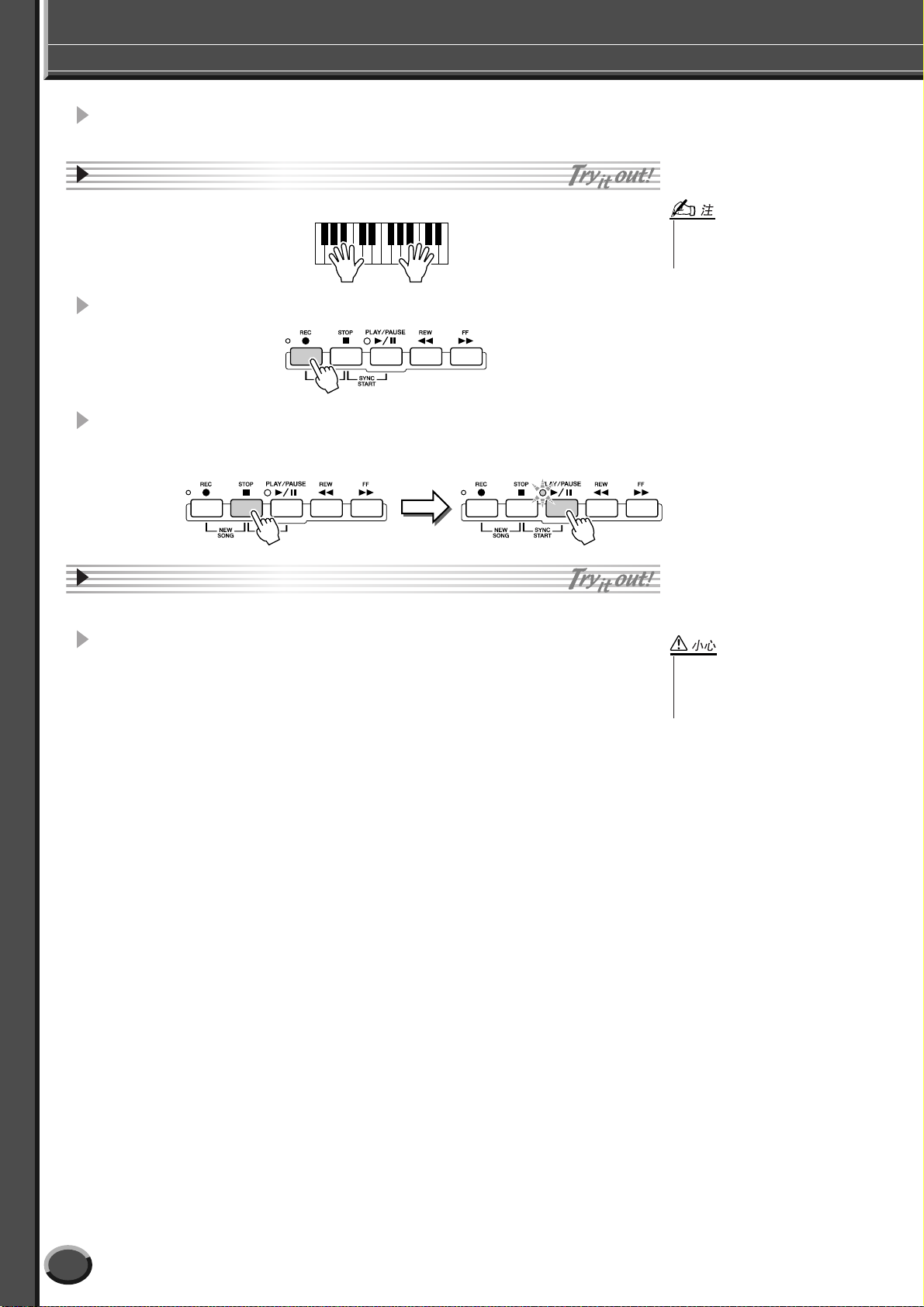
速成指南
录制您的演奏并创建乐曲—乐曲录音
3
按需要做适当的面板设置,准备演奏。(参考快速录音步骤 3中可能要
用到的设置。)
4
开始录音。
录音开始的方式与快速录音相同。
•
录音过程中不使用伴奏播放时,使
用节拍器功能 (
录音更卓有成效。
193
页)会让您的
按
5
6
[REC]
试听您新录制的演奏。
[STOP]
按
PAUSE]
7
如果需要,录制另一个通道。
重复以上步骤 2- 6。
8
录音完成后确认将乐曲数据保存到用户驱动器或
调出乐曲选择 (打开 /保存)屏幕的
(录音)按钮停止录音。
按钮让播放位置返回到开始处,然后按
按钮。
USER或 USB
SONG CONTROL [PLAY/
USB
驱动器。
页面并执行保存。详情请参
见第 56页步骤 8。
重录或编辑已录乐曲......................................................................
■
在 “速成指南”中,您已经了解了如何通过录音创建一首新乐曲。下列编曲机功
能可让您重录或编辑已经录制的乐曲。
在已录乐曲中重录指定的乐段 (记入 / 记出)...................................................................
●
编辑各通道已录制的数据
量化或重排时间.....................................................................................................
•
•
删除指定通道中的数据 ...........................................................................................
混合 (合并)两个指定通道中的数据.......................................................................
•
•
将各通道已录制的音符数据移调 ..............................................................................
音色、音量、速度等的初始设置 ..............................................................................
•
使用事件列表编辑和弦数据 ............................................................................................
使用事件列表编辑通道数据 ............................................................................................
使用事件列表编辑系统专用信息数据 ...............................................................................
使用事件列表编辑歌词数据 ............................................................................................
121
123
123
124
124
124
125
127
133
133
如果没有执行步骤
•
选择了另一首乐曲或关闭了电源,
录制的乐曲将丢失。请务必执行步
骤
的保存操作。
8
页 ●
页
页
页
页
页 ●
页 ●
页 ●
页 ●
页
的保存操作,
8
58
Tyros2
使用说明书
Page 59

速成指南
将音频录制到
这种录音方式完全不同于第 55页所介绍的录制演奏的方式。 在那个章节中您学到了如何录制
在您将学习如何将音频直接录制到硬盘驱动器—以获得无噪、纯净的音频录音质量。进一步说,您将可
以录制您的人声、吉他或其他原声及电声乐器。这种录音数据是简单的立体声文件,但是您也可以按需要
自如地叠加额外的声部。如果您有计算机和音频编辑软件,也可以按需要编辑声音文件,然后重新导入到
Tyros2
。
Tyros2
可以从下列声源录制音频文件
• Tyros2
•
•
您还可以从这几种声源中同时选择两种进行录制—例如,
录制键盘的演奏和您的人声演唱。
用该功能录音的数据被保存为: •
录制
的内置音色声音。
从麦克、吉他或其他乐器输入的声音 (通过
从其他音频设备输入的声音,如 CD播放机、
立体声波形数据 (这里的 “
44.1 kHz
16-bit
采样率 •
采样规模
Tyros2
的声音
Tyros2
:
WAV E
”指
硬盘录音机
—
LINE IN/MIC
MP3
WAV
格式。) •
插孔)。
播放机或类似设备 (通过
Tyros2
内置音色声音混合麦克输入声音—同时
请参见第
MIDI
LINE IN/MIC
页
135
数据。 现
插孔)。
这里,您将把
分钟。
选择
1
有关选择音色的内容,请参见第
按
2
3
HARD DISK RECORDER [SETTING]
如果没有选择以上音量页面,可以使用
弹奏键盘并检查
严格地讲,其实这一步并非必要,因为
在录制其他声源的时候,您就必须使用电平表以获得最佳的录音电平。它还起
到错误校验指示器的作用,以防录音电平过高。
Tyros2
键盘演奏的声音录制到硬盘录音机。一首音频乐曲最多可以录制
RIGHT 1
声部的音色。
REC MONITOR
页。
25
按钮调出音频设置屏幕。
[TAB]
按钮调出。
电平表中的信号。
Tyros2
已经匹配好内部录音电平。但是
80
开始之前,确认您已经正确安装了
•
硬盘驱动器。(请参见
装硬盘驱动器介绍。)同时,请确
保硬盘上有足够大的空间来存储录
音。
在本设备第一次识别您的硬盘
时,硬盘驱动器至少应该有
的存储空间。
100MB
作来说,您的硬盘驱动器至少应该
有
的空间。
50MB
一般原则为,硬盘录音机
•
立体声录音 (以
准)会占用大约
页的安
219
对于录音工
分钟的
1
44.1 kHz, 16 bit
10MB
硬盘空间。
标
Tyros2
使用说明书
59
Page 60

速成指南
将音频录制到
Tyros2
—硬盘录音机
4
同时按
将创建用于录音的音频文件。
5
为新文件输入一个名称。
有关命名的内容,请参见第
6
按
HARD DISK RECORDER [REC]
由于可以创建新的音频文件,这些
按钮也被标记为
[OK] LCD
[NEW AUDIO]
按钮 (上排
。
76
[8]
页。
按钮)。
按钮和
[STOP]
按钮。
7
8
9
[REC]
按
若要取消录音,再次按
现在您已经准备好录音了。按
弹奏键盘同时录制您的演奏。
结束录音后,按
(录音)按钮,进入录音状态。
[STOP]
[REC]
按钮。
按钮。
[PLAY/PAUSE]
按钮开始录音。
60
Tyros2
使用说明书
Page 61
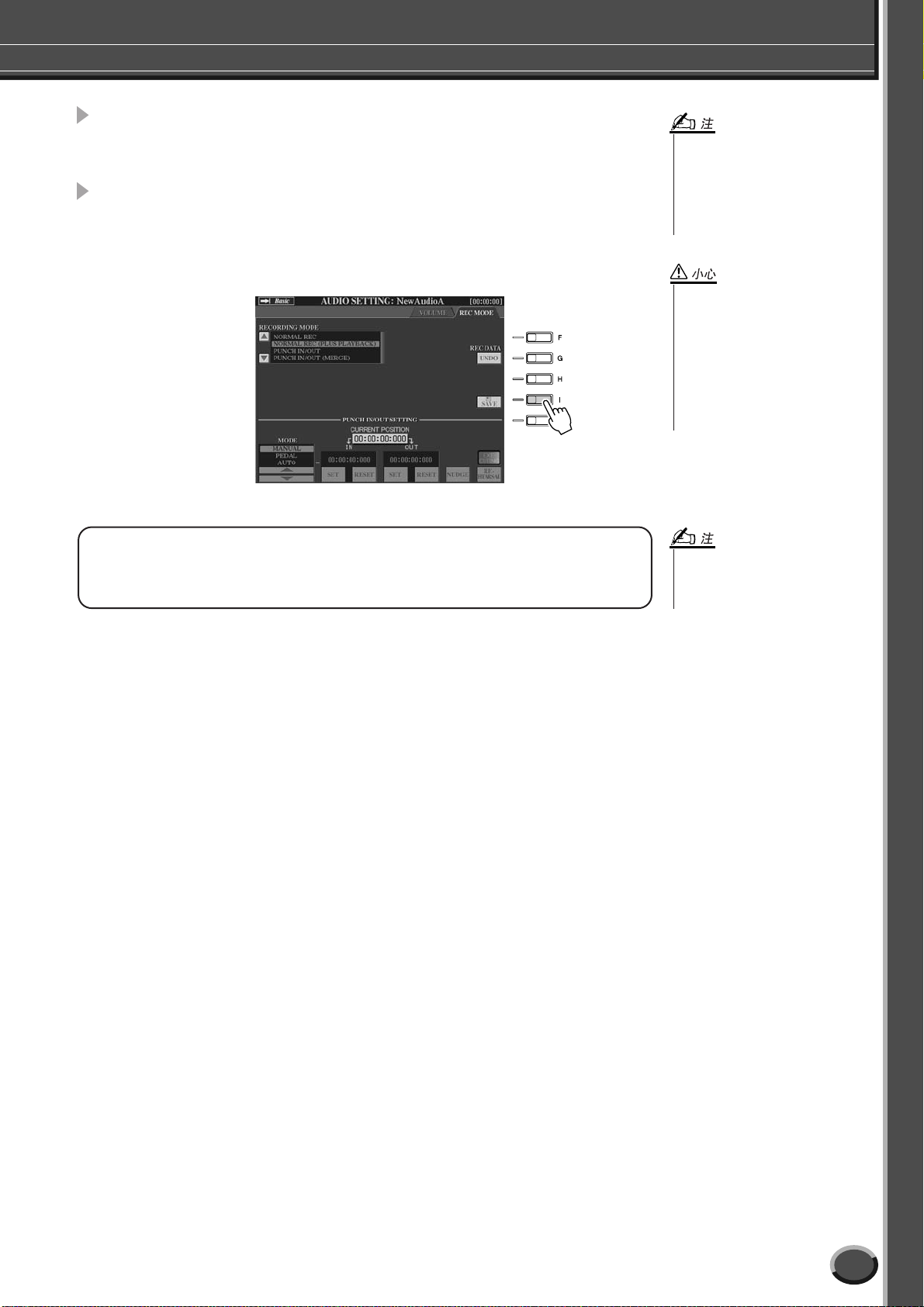
将音频录制到
Tyros2
速成指南
—硬盘录音机
10
若要试听您的新录音,按
如果录音过程中演奏错误或对自己的演奏不满意,您可以用
功能擦除录音,然后重试 (从上述步骤 7开始)。详情请参见第
11
最后,保存新的录音。
因为选择了另一个文件或电源关闭后录音数据将被擦除,您需要将录音保存
到硬盘驱动器。
[SAVE]LCD
可以按
钮)。
选择上一首 /下一首音频乐曲
HARD DISK RECORDER [PREV]/[NEXT]
按
上一首 /下一首乐曲。
按钮 (
[PLAY/PAUSE]
[I]
按钮),然后迅速按
按钮。 可以在同一文件夹级别选择
按钮。
[OK] LCD
Undo
143
按钮 (
(撤销)
页。
[G]
按
•
您也可以用不同的方法重录—比
如,用原始数据混合新的录音数据
或替换一定范围内的数据 (
页)。
•
音频乐曲播放或录音过程中不要连
USB
VOLUME
存储设备。
换句话说,该文件
、
按钮不能使用
接或断开
致乐曲播放错误。
•
请注意,即使您因疏忽在本步骤中
没有保存录音数据,带有上述步骤
5
中指定名称的文件还依然保留在
硬盘驱动器中。
虽然存在于硬盘驱动器中,但却是
空文件 (因为没有正确保存)。
果因某种原因您命名并录制了一个
文件却没有保存,为避免混乱您可
能要删除该已命名 (但为空)文
件。
当显示
•
START END POINT
HARD DISK RECORDER
[PREV][NEXT]
否则会导
REC MODE
屏幕时,
141
如
或
。
Tyros2
使用说明书
61
Page 62

速成指南
将音频录制到
Tyros2
—硬盘录音机
演唱和演奏一起录音
既然您已经学习了如何在简单录音情况下使用硬盘录音机,这次我们尝试增加一点难
度。在本章节中,您将随着伴奏风格演奏键盘,同时录制您的演唱。
将麦克连接到
1
有关麦克的连接和设置,请参见第
选择伴奏风格并打开自动伴奏。
2
有关选择伴奏风格和使用自动伴奏的内容,请参见第
选择
3
4
5
RIGHT 1
有关选择音色的内容,请参见第
同时按
将创建用于录音的音频文件。
为新文件输入一个名称。
有关命名的内容,请参见第
HARD DISK RECORDER [REC]
由于可以创建新的音频文件,这些
按钮也被标记为
Tyros2
声部的音色。
[NEW AUDIO]
,然后进行必要的设置。
47
页。
25
页。
。
页。
76
按钮和
31
页。
[STOP]
按钮。
6
HARD DISK RECORDER [SETTING]
按
如果没有选择以上音量页面,可以使用
按钮调出音频设置屏幕。
[TAB]
按钮调出。
62
Tyros2
使用说明书
Page 63

将音频录制到
Tyros2
速成指南
—硬盘录音机
7
练习一下您要演奏的声部然后检查
REC MONITOR
电平表的电平。
启动伴奏风格 (请参见第 31页),弹奏键盘同时演唱。检查确认电平水平没有
长时间停留在 “红色”区域,而且指示灯亮起。如果是,您可能还要将麦克
的输入电平再调低一点。
电平设置好后,停止伴奏。
8
9
10
[REC]
按
[PLAY/PAUSE]
按
按面板上
(录音)按钮,进入录音状态。
按钮开始录音。
STYLE CONTROL
能启动伴奏。(请参见第
结束录音后,按
[STOP]
功能区域中的
31
页。)弹奏键盘并跟随您的演奏演唱。
[START/STOP]
按钮或用同步开始功
按钮。
11
12
若要试听您的新录音,按
保存新的录音。
[PLAY/PAUSE]
因为选择了另一个文件或电源关闭后录音数据将被擦除,您需要将录音保存
到硬盘驱动器。
可以按
[SAVE] LCD
按钮 (
[I]
按钮),然后按提示按
钮)。
选择上一首 /下一首音频乐曲
HARD DISK RECORDER [PREV]/[NEXT]
按
上一首 /下一首乐曲。
按钮。
[OK] LCD
按钮 (
按钮。 可以在同一文件夹级别选择
[G]
按
•
请注意,即使您因疏忽在本步骤中
没有保存录音数据,带有上述步骤
5
中指定名称的文件还依然保留在
硬盘驱动器中。
虽然存在于硬盘驱动器中,但却是
空文件 (因为没有正确保存)。
果因某种原因您命名并录制了一个
文件却没有保存,为避免混乱您可
能要删除该已命名 (但为空)文
件。
当显示
•
START END POINT
HARD DISK RECORDER
[PREV][NEXT]
VOLUME
换句话说,该文件
、
REC MODE
屏幕时,
按钮不能使用
如
或
。
Tyros2
使用说明书
63
Page 64

速成指南
连接
USB
存储设备
将本乐器连接到
后,您可以将创建的数据保存到
该设备,也可以从该设备读取数
据。
USB
存储设备
避免频繁开闭
•
造成本设备 “死机”或故障。
除操作过程中以及
缆,切勿从设备上移去媒体,切勿关闭任意设备的电源。
中数据的损毁,或设备的损坏。
兼容的
■
存储设备的电源,或者频繁地插拔连接线缆。
USB
READ/WRITE
存储设备
USB
最多可以将两个
盘驱动器、
USB
CD-ROM
不能连接使用其它
USB
有的
购买
存储设备。
USB
存储设备之前,请咨询
当本设备在存取数据 (如执行保存、复制和删
指示灯亮起或闪烁
存储设备连接到
驱动器、闪存读写器等等。(如果需要,使用
USB
设备,如计算机键盘、鼠标等。本乐器未必支持市场上所
YAMAHA
末尾的清单),也可访问下列网站:
http://music.yamaha.com/tyros2
否则可能会
)时,切勿拔下
这样做会造成二者
USB
[USB TO DEVICE]
电
您还可以使用
•
网站点 (
•
即便将计算机连接到了
[USB TO DEVICE]
•
虽然本设备支持
过,传输速率依然是
•
录音机播放过程中不要连接
录音机播放乐曲错误。
端口,如软盘驱动器、硬
并不保证能够兼容您所购买的
YAMAHA
代理商或授权经销商 (参见本说明书
[USB TO DEVICE]
页)。
197
USB 1.1
USB
USB
存储设备。在
端口连接
类型
[USB TO HOST]
端口,也不能经由乐器,从计算机上访问
标准,但是您也可连接并使用
USB1.1
的。
/
断开
集线器。)
USB
端口,并且将
/
USB
访问
存储设备。
•
如果
连接两个或三个设备 (如两个
USB
请使用
须可以自动供电 (自己带有电
源),并且电源必须打开。仅可以
使用一个
USB
断开
乐器的电源,重新连接
器。
适配器以访问特定互联
LAN
USB
USB 2.0
否则会导致使用的硬盘
USB TO DEVICE
存储器和一个
USB
集线器。
USB
集线器。如果在使用
集线器期间出现错误信息,请
USB
集线器的连接,然后打开
存储设备连接到了
USB
存储设备。
端口要同时
适配器),
集线器必
USB
集线
存储设备。
LAN
USB
不
64
Tyros2
使用说明书
虽然本乐器可读取
•
器上的数据,但不能将数据保存到
CD-R/RW
驱动器。
CD-R/RW
驱动
Page 65

连接
USB
速成指南
存储设备
使用
将
1
连接后,退出选择屏幕然后返回 (或者在选择屏幕同时按下两个
2
按钮)。
该操作可以刷新显示页面,指示
屏幕 (
存储设备
USB
存储设备连接到
USB
USB1、 USB2
[USB TO DEVICE]
USB
存储设备进入系统。自动调出
端口。
等等),可以在该存储区保存文件,播放该区的乐曲数据
等等。
检查
存储设备上的剩余空间
USB
在以下操作调出的屏幕上,可以检查剩余空间大小。
[FUNCTION] → [I] UTILITY → [TAB] MEDIA
USB
[TAB]
存储区
•
USB
对于每个
USB
USB2
USB17
据设备插入和断开的顺序产生变
化。
设备或分区,指示
存储器的标签页 (如
等等)可显示最多达
。
号码并不固定,可能会根
USB1
、
[A]/[B]
使用
■
保护您的数据 (写保护)
按钮选择设备,然后按
为防止重要的数据被误删除,请使用由设备或介质提供的写保护功能。当向
存储设备保存数据的时候,确定已停用了写保护。
USB
■
格式化
USB
存储介质
当出现信息提示您格式化设备 /介质时,执行格式化操作 (
[PROPERTY] LCD
按钮 (
[F]
按钮 )。
194
页)。
•
格式化操作将覆盖以前已有的数
据。
请小心执行操作。
Tyros2
使用说明书
65
Page 66

速成指南
连接到计算机
连接到计算机后,您可以在
机之间通过
控制、编辑和整理
可以用附带的音色编辑器程序编辑
的自定义音色。 我们的网站上还有供您使
用计算机管理
动器中文件的软件。
您能用计算机做什么
■
●用 Tyros2
用附带光盘中的音色编辑器软件创建自定义音色。
●
●将 Tyros2
XGworks。
网站上提供下载的免费软件管理
伴奏风格播放的演奏数据 (
录音后,您可以用计算机编辑数据,然后用
MIDI
传输数据,并使用计算机
Tyros2
USER/USB/HD
Tyros2
数据。 例如,您
和计算
Tyros2
(可选)驱
Tyros2
型
B
A
型
USB
线缆
•
中的文件。
Tyros2
通道)录制到计算机上运行的音序软件中,例如
1-16
的音源播放。
Tyros2
USB
有两种方法将
线缆和
MIDI
中我们将使用
Tyr os 2
USB
USB
连接到计算机
线缆。
以下介绍
线缆。
:
[USB TO HOST]
使用
当连接计算机到
端口时请注意
[USB TO HOST]
端口时,确定观察下面的几点。
旦发生计算机或乐器死机,请关闭乐器并重新启动计算机。
将计算机连接到
•
眠、待机等等),并关闭任何打开的应用程序软件。
在关闭设备电源或拔下连接设备
•
退出任何在电脑上运行的应用程序软件。
•
确保本乐器没有数据传送出来。(只有弹奏键盘上的音符或播放乐曲时才有数据传送。)
•
USB
•
当
设备连接到设备时,您应在下列操作之间等待
再打开时,或连接/断开
[USB TO HOST]
USB
线缆时。
端口之前,请将计算机从任何的节能模式退出 (如暂停、休
同时也要关闭乐器的电源。
电脑的
/
USB
线缆前请先执行下列操作。
6
秒钟或更长时间: 关闭设备电源,然后
否则会有死机或数据损毁的危险。
一
66
Tyros2
使用说明书
Page 67

初始化设置
以下介绍为基本概述。详情请参见另外的安装指南。
确定您要安装软件的最低系统需求。
1
•
有关附带光盘中的软件,请参见另外的安装指南。
•
其他软件的详情请参见相关使用说明书或文件。
速成指南
连接到计算机
2
3
4
将
Tyros2
当选择了
用
启动计算机并安装
•
详细说明,请参见另外的安装指南。
在计算机上安装必要的软件。
•
若要安装附带光盘中的音色编辑器软件,请参见另外的安装指南。有关音色编辑器的详
情,请参见第
•
若要安装其他软件,请参见相关使用说明书或文件。
USB
线缆连接
USB
111
看作计算机的
存储模式时,波形文件和乐曲文件可以在
器和计算机之间传输。在 “
MIDI
控制。
1
确认
2
按住
3
使用计算机管理
4
按
接口不直接处理音频信号。
USB
Tyros2
已安装了硬盘驱动器,然后打开计算机电源。
[MUSIC FINDER]
[EXIT]
按钮退出
Tyros2
USB MIDI
页。
normal
Tyros2
USB
和计算机。
驱动程序。
”(普通)模式下,
按钮的同时打开
存储设备访问
USB
Tyros2
连接可以用来进行
USB
Tyros2
Tyros2
的内部硬盘驱动
电源。
安装的硬盘驱动器中的文件 /文件夹。
存储模式,然后调出主屏幕。
• Windows98 SE
式。
打开
•
关闭所有应用程序。
•
如果
Tyros2
•
如果启用了
的操作在执行中。
•
如果启用了
后,从
机上将
中的硬盘
之前的版本不能兼容
/
USB
关闭
存储模式之前请执行下列操作。
USB
存储模式关闭,请确保没有数据从
发送出来。
Windows
Tyros2
USB
存储模式,请确保没有读写文件
USB
存储模式,关闭所有
任务栏安全移除
图标从桌面拖到垃圾桶中。
USB
Tyros2
存储模
Tyros2
或在苹果
窗口
USB
•
启用
存储模式时,不能从
Tyros2
。
另外,该模式运行时,
MIDI
信号或执行一些踏板控制的功能。
通过
•
•
存储模式访问硬盘驱动器时,不要从计
USB
算机格式化该硬盘驱动器。
式时格式化硬盘驱动器,该驱动器可能无法在硬
盘录音机功能中使用。
不要访问含有您用硬盘录音机功能创建的音频文
HDR ROOT
件的
或对它进行了更改 (移动文件夹或复制了一些
其中的文件等),您的重要数据将被删除或损
坏。
文件夹。
Tyros2
Tyros2
面板上控制
Tyros2
不能接收
如果访问
如果访问了该文件夹
使用说明书
USB
存储模
67
Page 68

基本操作
—
管理数据
基于显示的控制操作
正如您在 “速成指南”中看到的,
所有当前设置,使您方便、直观地控制
按钮
LCD
70
参见第
如果菜单、功能或其他项目
出现在显示屏这个区域,请
使用下排
■ LCD
页。
LCD [1]–[8]
按钮。
(液晶显示屏)按钮 ..............................................................
LCD [A]–[J]
页),
LCD [1]–[8]
(上或下分别对应)。 例如,在上面显示的打开 /保存屏幕中 ( 72页),上排
[1]–[8]
择下排中的菜单
按钮用来选择对应菜单。 例如在上面显示的打开 /保存屏幕 (
LCD [A]–[J]
分为 8组上排 /下排按钮,用来选择或调整就在其上方所示的功能
按钮可以用来选择上排中的菜单
可以用来选择对应的各个音色。
[NAME]–[DEMO]
Tyros2
带有直观易懂的超大显示屏。 它提供了强大的一目了然式的信息,涵盖了
Tyros2
的功能。
[P1]–[UP]
。
,下排
LCD [1]–[8]
72
LCD
按钮用来选
按钮
LCD
如果菜单、功能或其他
项目出现在显示屏这个
区域,请使用上排
[1]–[8]
按钮。
LCD
■ [DATA ENTRY]
按照所选的
输入数值
对于主屏幕底部表示的参数 (如调音台窗口中的 “
方便地与
按钮 (名称变成彩色)选择所需参数,然后使用
这种方便的调整方法对于如速度和移调等弹出参数同样有效。 只需按对应的按钮
(如
[TEMPO +]
数据轮和
显示屏,
LCD
LCD [1]–[8]
),然后旋转
[ENTER]
[DATA ENTRY]
按钮配合使用
[DATA ENTRY]
按钮 .........................................
数据轮能够以下列两种方法使用。 ●
”控制; 36页),可以
slider
[DATA ENTRY]
数据轮 。 只需用对应的
[DATA ENTRY]
数据轮,最后按
数据轮来调整。
[ENTER]
LCD
关闭窗口。
68
Tyros2
使用说明书
Page 69

选择文件 (音色、伴奏风格、乐曲等)
当某一个打开 /保存屏幕 (
[ENTER]
轮移动光标,然后按
的音色打开 /保存屏幕中,旋转
然后按
按钮选择一个文件 (音色、风格、乐曲等)。 旋转
[ENTER]
按钮实际调出所选音色。
72
[ENTER]
页)出现,您可以用
按钮实际调出高亮显示的文件。 例如,在上面显示
[DATA ENTRY]
[DATA ENTRY]
数据轮将光标移动到需要的音色,
数据轮和
[DATA ENTRY]
数据
基本操作—管理数据
基于显示的控制操作
■ [TAB]
这些按钮主要用来改变顶部带有 “
页)。
■ [EXIT]
无论处在
或前一个显示的屏幕。
因为
中 “迷路”了。 如果发生这种情况,您可以按几次
操作可以将
幕。
...........................................................................................
按钮
tabs
按钮...................................................................................
Tyros2
Tyros2
哪一级的屏幕,
包含很多不同的屏幕,您可能会偶然发现自己在当前显示的操作屏幕
Tyros2
返回到默认的主屏幕 ( 22页)—就是在电源打开时显示的屏
[EXIT]
”的屏幕显示页,如打开 /保存屏幕 (
表示菜单
的标签页
按钮都可以把您带到下一个最高级别屏幕
[EXIT]
按钮返回 “主页”。 该
72
显示信息
正因为有了大型
您的各项操作。 出现此类信息时,只需跟着指导内容按对应的
LCD
面板,
才能显示多种复杂的信息和提示,明确地指导
Tyros2
LCD
按钮即可。
Tyros2
使用说明书
69
●
Page 70

基本操作—管理数据
基于显示的控制操作
直接访问
—
使用方便的直接访问功能,仅用另外一个按钮就可以快速地调出需要的屏幕。 按
屏幕的快速选择
[DIRECT ACCESS]
按钮,一条信息
出现在屏幕中,它会提示您按对应的按钮。 然后只需按所需设置屏幕对应的按钮即可快速调出该屏幕。 在以下实例
中,直接访问功能用来调用向导设置 ( 49页)的屏幕。
请参考另外的
Data List
小册子,其中有能够用直接访问功能调出的屏幕列表。
[DIRECT ACCESS]
再次按
到原来的屏幕。
按钮回
•
还有个十分快捷的方法可以从任何一个屏幕
回到主屏幕 (
ACCESS]
22
页)
按钮,然后按
:
只需按
[EXIT]
[DIRECT
按钮。
文件 /文件夹和存储驱动器的基本结构
应用了多种数据类型—包括音色、伴奏风格、乐曲和注册记忆设置等。 许多这样的数据已经被编程并包含于
Tyros2
Tyros2;
操作一样。
在这儿,我们将介绍如何用几个存储驱动器处理和管理文件及文件夹中的
您也可以用本乐器的某些功能创建和编辑您自己的数据。 所有数据被存储到单独的文件—就像在计算机上的
数据。
Tyros2
70
Tyros2
使用说明书
Page 71

数据文件......................................................................................
下列数据类型由
或选择。
Tyros2
作为文件进行管理。 它们主要通过对应的打开 /保存屏幕来查看
●
基本操作—管理数据
基于显示的控制操作
音色 (本乐器的)
自定义音色
音色库文件
伴奏风格
乐曲
音频数据
多重长音库
注册记忆库
用户效果
•
•
•
•
MIDI
• MIDI
系统设置
音乐数据库 **
主屏幕图片 (显示在主屏幕背景上)
文本
歌词 /文本背景图片
这些数据类型不能单独保存到外接设备。
*
音乐数据库功能将所有的数据记录 (包括预置数据记录和添加数据记录)都作为一个单独的文件来处理。
**
文件组和文件夹 ............................................................................
...................................................................................................... 31、 152
............................................................................................................. 43、 112
....................................................................................................... 59、 135
人声合唱类型
用户效果
EQ*........................................................................................................ 184
用户主
用户主压限器
设置
模板 ................................................................................................
............................................................................................................... 196
...................................................................................................................... 115
............................................................................................ 25、 84
........................................................................................................... 100
........................................................................................................... 108
.................................................................................................... 38、 169
.................................................................................................... 52、 173
* .......................................................................................... 48、 175
*.......................................................................................................... 183
* .................................................................................................. 185
...................................................................................... 40、 171、 196
.................................................................... 195
............................................................................................... 114
上述文件类型在 “文件夹”中管理,同时也存储在这里。 对于音色,相同类型的乐器
音色以文件形式一起存储在一类文件夹里—比如钢琴、弦乐和小号。 面板上同类对应
按钮可以负责管理该文件夹的多种音色和伴奏风格。
213
■
页 ●
页 ●
页 ●
页 ●
页 ●
页 ●
页 ●
页 ●
页
页
页
页 ●
页 ●
页 ●
页 ●
页 ●
页 ●
页
主屏幕图片和歌词
•
景图片不能从
建。
Tyros2
文本背
/
上创
PIANO
GrandPiano
WarmGrand
BrightPiano
BalladStack
MidiGrand
■
保存文件夹 /文件的存储驱动器 .......................................................
这些音色 (文件)
出现在打开
幕。
/
保存屏
以上介绍的文件夹和文件保存到下列存储驱动器。
● PRESET
USER
HD
USB
(预置)驱动器 ........... 预编制和安装到
(用户)驱动器 ................ 保存在这里的文件包含您用
(硬盘)驱动器 (可选)
驱动器 (可选)
件可以载入 (调出)但不能被重写到驱动器,因为它使
ROM
用
原始数据。 由于该内部驱动器使用的是闪存,所以即使在
关闭电源时内容也会保存在其中。 ●
....... Tyros2
这里并可以被调出。 ●
..................... Tyros2
存在这里并可以被调出。
(只读存储器)存储。 ●
可以安装可选硬盘驱动器。 创建的数据可以保存在
可以连接可选的
Tyros2
内部的文件都保存在这里。 预置文
Tyros2
多种功能创建或编辑的
USB
存储设备。 创建的数据可以保
Tyros2
使用说明书
71
■
Page 72

基本操作—管理数据
使用打开 /保存屏幕进行文件夹 /文件的操作
打开 /保存屏幕是文件夹 /文件操作的 “主页”。 从该屏幕保存和管理数据文件 (如第 71页中介绍)。 因为存在十一种
不同的数据类型,
屏幕都是打开 /保存屏幕。 本章介绍打开 /保存屏幕和其中的基本操作,这正是使用
下图显示了各种数据类型 ( 71页)的打开 /保存屏幕如何调出,以及屏幕中的菜单功能。
面板按钮
●
主屏幕
●
Tyros2
就有十一个不同的打开 /保存屏幕。 速成指南中介绍的音色选择、伴奏风格选择和乐曲选择
Tyros2
的精华所在。
这里显示的是音色
音色
乐曲、伴
奏风格
乐曲、伴
奏风格
●
打开
用于改变打开
幕的查看模式。(
页)
用于选择下一个最高级
目录文件夹。
保存屏幕。
/
●
保存屏
/
●
77
其他屏幕
MIDI
(
模板等)
多重长音库
音色
注册记忆库
●
用于移动文件 (剪切和粘贴)。(
用于命名一个文件夹
用于选择 (打开)一个文件夹
●
用于删除文件夹
用于复制文件夹
/
76
/
文件。(
文件。(
73
用于创建一个新的文件夹。(
用于保存一个文件。(
/
文件。(
文件 (复制和粘贴)。(
/
●
74
页)
●
页)
●
页)
75
75
页)
74
页)
●
页)
页)
73
●
如第 71页中介绍,您可以从预置驱动器读取数据,但不能写入 /保存到预置驱动器。 因此,某些上述文件夹和文件功
能在预置驱动器上不能实现。 详情请参见以下内容。
复制
(复制和粘贴)
PRESET
(预置)
驱动器
*
复制
(复制和粘贴)
复制
*
(复制和粘贴)
复制
移动
**
**
USER
(用户)
驱动器
(复制和粘贴)
(剪切和粘贴)
USB
(可选)
复制 (复制和粘贴)
移动 (剪切和粘贴)
驱动器
**
(复制和粘贴)
复制
**
移动
(剪切和粘贴)
HD
(硬盘)
驱动器
(可选)
72
Tyros2
*
由于版权的限制,某些文件不能
从预置驱动器复制。
**
因为版权限制,已经从预置驱动
器复制的文件不能复制或移动到
USB
使用说明书
驱动器或硬盘驱动器。
数据可以写入到这些驱动器
括改变名称、删除文件和创建新文件夹等操作。
—
可以使用上述所有文件
/
文件夹操作,包
Page 73

创建新文件夹
基本操作—管理数据
使用打开 /保存屏幕进行文件夹 /文件的操作
Tyros2
随着
数据音色库容量的增加,您可能会想要将他们整理到多个文件夹中。 该操作可以在用户驱动器、可选
存储设备和可选硬盘驱动器上创建新文件夹。 基本过程介绍如下;对应实例 (使用音色)请参见速成指南中 第
页。
1
调出您要创建新文件夹的打开 /保存屏幕的页面 (路径)。
2
LCD
按
显示屏下面的
夹名称的弹出窗口。
3
输入新文件夹名称。 参见第 76页的输入名称介绍。
4
[OK] LCD
按
按钮 (上排
[FOLDER] LCD
[8]
按钮)实际创建新文件夹。
按钮 (下排
[7]
按钮)调出用于输入文件
在用户驱动器上,文件夹目录最多
•
有四级。
可以保存的文件
最大总数为
会根据使用的文件名称的长度而稍
有不同。
在
保存到一个文件夹中的文件和文件
夹最大总数为
2,960
User/USB/HD
500
,但是这个限制
驱动器上,可以
。
选择 (打开)文件夹 /文件
有两种方式可以选择文件夹 /文件—用
如何用
LCD
按钮选择文件
选择存储驱动器。 选择存储驱动器。
1 1
LCD
字母按钮或
[DATA ENTRY]
数据轮。
如何用数据轮选择文件
29
文件夹
/
USB
如果驱动器中有超过能显示在一个
2 2
页面上的文件夹 /文件 (最多
个),使用这些按钮选择另一页
面。
按所需文件夹 /文件的对应字母按钮。
3
•
双击对应的
[A] -[J]
按钮调出对应文件,然后关闭打开
10
/
保存屏幕。
•
双击
转动数据轮选择所需的文件 /文件
夹。(所选项目高亮显示。)
[ENTER]
按
3
按钮调出对应文件,然后关闭打开
[ENTER]
按钮调出所选文件。
保存屏幕。
/
Tyros2
使用说明书
73
Page 74

基本操作—管理数据
使用打开 /保存屏幕进行文件夹 /文件的操作
复制文件夹 /文件 (复制和粘贴)
文件夹和文件可以在安装的驱动器之间任意复制,除了预置驱动器—数据可以从预置驱动器复制,但不能复制到预
置驱动器。 基本过程介绍如下;对应实例 (使用音色)请参见速成指南中第 29页。
1
调出相关文件夹 /文件所在的打开 /保存屏幕的页面 (路径)。
2
LCD
按
复制操作的弹出窗口会出现在
[CANCEL] LCD
显示屏底部的
[COPY] LCD
按钮。
按钮 (下排
LCD
显示屏底部。 要回到原来的屏幕,按
[3]
按钮)。
3
选择要被复制的文件夹 /文件。
按对应所需文件夹 /文件的
几个文件 /文件夹。 按
件 /文件夹,如果列表分为多个页,会选择所有页的文件 /文件夹。 当
LCD
按钮 (下排
择。
4
[OK] LCD
按
5
调出目标屏幕。
预置驱动器不能选为目标。 按需要在目标页面 (路径)创建新文件夹 ( 73页)。
[PASTE] LCD
6
按
从来源页面 (路径)复制的文件夹 /文件出现在屏幕中。
按钮 (下排
[ALL] LCD
[6]
按钮)按下,
按钮 (下排
LCD
字母按钮。 即使不在同一页上,也可以一起选择
按钮 (下排
[ALL]
[7]
按钮)回到打开 /保存屏幕。
[4]
按钮)。
[6]
改变为
按钮)选择当前屏幕的所有文
[ALL OFF]
供您放弃或取消选
[ALL]
移动文件 (剪切和粘贴)
文件可以在安装的驱动器之间任意移动,除了预置驱动器—数据可以从预置驱动器复制和移动,但不能复制或移动
到预置驱动器。
调出相关文件夹 /文件所在的打开 /保存屏幕的页面 (路径)。
1
按
2
剪切操作的弹出窗口会出现在屏幕底部。 要回到原来的屏幕,按
显示屏底部的
LCD
[CUT] LCD
按钮 (下排
[2]
按钮)。
[CANCEL] LCD
按钮。
74
3
选择要被移动的文件。
该操作与 “复制文件夹 /文件 (复制和粘贴)”操作步骤 3相同。 见以上内容。
按
4
[OK] LCD
调出目标屏幕。
5
预置驱动器不能选为目标。 按需要在目标页面 (路径)创建新文件夹 ( 73页)。
按
[PASTE] LCD
6
从来源页面 (路径)移动的文件出现在屏幕中。
使用说明书
Tyros2
按钮 (下排
[7]
按钮 (下排
按钮)回到打开 /保存屏幕。
按钮)。
[4]
Page 75

删除文件夹 /文件
文件夹和文件可以从除预置驱动器之外的已安装驱动器上随意删除。
1
调出相关文件夹 /文件所在的打开 /保存屏幕的页面 (路径)。
2
LCD
按
删除操作的弹出窗口会出现在屏幕底部。 要回到原来的屏幕,按
显示屏底部的
[DELETE] LCD
按钮 (下排
[5]
按钮)。
基本操作—管理数据
使用打开 /保存屏幕进行文件夹 /文件的操作
[CANCEL] LCD
按钮。
3
选择要被删除的文件夹 /文件。
该操作与 “复制文件夹 /文件 (复制和粘贴)”操作步骤 3相同。 参见第 74页。
[OK] LCD
4
按
出现一条提示信息。
5
按照屏幕显示信息的指示进行操作。
按钮 (下排
[7]
按钮)。
保存文件
该操作可以将您的原始自定义数据 (如您已经创建的乐曲和音色)保存到用户驱动器、可选
盘驱动器。
注意,如果您正在保存当前打开的文件,就不需要执行步骤 1。
在相关屏幕中创建了乐曲和音色后,按
1
出现对应的打开 /保存屏幕。
[SAVE] LCD
按钮。
•
存储设备或可选硬
USB
对于一些编辑操作—如用户效
果、用户主
等操作
里的步骤
幕。
2
和 3。
以及用户主压限器
EQ
—
会调出弹出窗口 (如这
)而不调出打开
3
这种情况下,不需要执行步骤
保存屏
/
调出目标屏幕。
2
按
3
[SAVE] LCD
保存操作的弹出窗口会出现在屏幕底部。 要回到原来的屏幕,按
按钮。
LCD
输入文件名 ( 76页)。
4
按
[OK] LCD
5
再次按
6
[OK]
按钮 (下排
按钮 (上排
按钮实际保存文件。
[6]
[8]
按钮)。
按钮)。
[CANCEL]
Tyros2
使用说明书
75
Page 76

基本操作—管理数据
使用打开 /保存屏幕进行文件夹 /文件的操作
命名文件夹 /文件
已安装驱动器上的文件夹和文件可以任意命名。 也可以命名您创建的文件。
从打开 /保存屏幕调出命名操作时请应用下面介绍的内容。 其他情况请直接执行下面的步骤 5。
1
调出相关文件夹 /文件所在的打开 /保存屏幕的页面 (路径)。
LCD
2
按
显示屏底部的
命名操作的弹出窗口会出现在屏幕底部。 要回到原来的屏幕,按
3
选择要被命名的文件夹 /文件。
4
[OK] LCD
按
按钮 (下排
输入名称的弹出窗口会出现在屏幕底部。 要回到原来的屏幕,按
5
输入选定文件夹或文件的名称。
[DATA ENTRY]
用
[NAME] LCD
[7]
数据轮将光标移动到所需位置。
按钮 (下排
按钮)。
[1]
按钮)。
[OK] LCD
按
称并回到原来的屏幕。
[CANCEL] LCD
[CANCEL] LCD
按钮 (上排
用上排
LCD [1]–[8] 按钮选择需要的上排菜单。
按钮。
按钮。
[8]
按钮)实际输入新名
用上排
6
按对应您要输入字符的按钮。
每个按钮都分配了几个不同的字
符,每次按按钮就可以改变字
符。
要实际输入选定的字符,请移动
光标或按另一个字母输入按钮。
您还可以等一小会儿,然后字母
会自动输入。
按下排
件名称左侧的图标。
按钮可以改变字符类型。
[1]
.......... 大写字母、数字、标记
• CASE
............ 小写字母、数字、标记
• case
[OK] LCD
按
按钮调出
[1]
按钮 (上排
屏幕。
ICON SELECT
[8]
按钮)实际输入项目新名称并回到原来的
(图标选择)屏幕
删除光标位置处的字符。
[6]
按下排
使用下排
[CANCEL] LCD
按
删除一行中的所有字符,然后回到原来的屏幕。
按钮可以调出标记 (符号)列表。
。
可以改变文
LCD [1]–[8]
按钮 (下排
按钮选择需要的下排菜单。
[8]
按钮)一次性
在一次命名操作中,可以最多使用的字符数量
•
是
。
41
要输入数字而无需重复按按钮,按下并按住对
•
应按钮一会即可。
76
Tyros2
使用说明书
Page 77

基本操作—管理数据
使用打开 /保存屏幕进行文件夹 /文件的操作
改变打开 /保存屏幕外观
打开 /保存屏幕实际有两种不同的外观类型。 一种是直接选择,也就是我们到现在为止一直看到的。 另外一种是数字
输入,也就是按照它们的号码打开文件。 按上排
[7] LCD
按钮可以在两种类型之间切换。
打开 /保存屏幕—直接选择 打开 /保存屏幕—号码输入
输入需要的
号码。
从直接选择类型中,您可以按对应的
输入对应的文件号码 (参见以下内容)来调出需要的文件。 由于
字母按钮直接选择需要的文件。 号码输入类型,从另一方面讲,可以让您
LCD
的多个文件分布在多个页面中,号码输入方
Tyros2
式可能更快更方便—只要您知道文件的号码。
■
号码输入类型—输入号码.................................................................................
例如,要选择音色号码
以相同方式输入一位或两位数号码。
,如下图所示依次按
128
[1]、 [2]和 [8]
按钮,然后按
[ENTER]
按钮。
按该按钮取消
您已经输入的
号码,回到原
来的屏幕。
/
显示驱动器
夹
将光标移动到此页
面 ( 路径)的顶
在此页面 (路径)
上的文件列表中上
/
下滚动。
将光标移动到此页
面 ( 路径)底部。
调出上一级别目录
页。
/
文件的属性。
文件
要选择下一个或前一个文件时,按
[1]–[6]
按钮。
Tyros2
使用说明书
77
Page 78

基本操作—管理数据
使用打开 /保存屏幕进行文件夹 /文件的操作
号码输入类型—记忆路径.................................................................................
当前显示在
打开 /保存屏幕可以将当前路径记忆到一个面板按钮上。 即使数据零散分布在层次
结构复杂的文件夹和路径中,不管它隐藏得多深,也只需一按,就可以快速地调
出一个特定文件。
在以下实例中,使用乐曲的打开 /保存屏幕。
LCD
显示屏中的文件夹和文件位置称作 “路径”。 乐曲和伴奏风格的
1
首先,选择号码输入类型,然后调出要被记忆到按钮的路径并按
LCD
按钮 (
在面板上的
2
记忆到其上的按钮。
[E]
按钮)。
SONG
(乐曲)功能区中按下需要将路径 (上面步骤 1所选择的)
[MEMORY]
调出另外一个路径 (如音色的打开 /保存屏幕),然后按与步骤 2中相同的按
3
钮。
您会看到与步骤 1中相同的屏幕。
伴奏风格文件路径也可以记忆,方法同上。 详情请参见第
156
页。
78
Tyros2
使用说明书
■
Page 79

关于屏幕中的高亮光标
基本操作—管理数据
这样看来,
光标是另一种方便多彩的
要调整的参数。
文件的光标指示 (音色、伴奏风格、乐曲等).................................. ■
参数的光标指示 ............................................................................
LCD
显示屏可以选择多种文件类型,如音色、伴奏风格、乐曲,还能让您调整多种功能的参数值。 高亮
LCD
■
当前选择的音色,当弹奏键盘时
会发声。
[DATA ENTRY]
也可用
/
开
保存屏幕中移动光标。
示的项目在按下
前没有被实际选定。
数据轮在打
[ENTER]
高亮显
按钮之
显示屏功能,因为它可以明确地指示 (红色外框及高亮显示的背景)要选择的文件或
在此屏幕 (调音台)中,
选定的要编辑的参数为高
亮显示;用
数据轮调整参数。
[DATA ENTRY]
在此屏幕 (伴奏风格设置)
中,选定的箭头指示灯以红
色高亮显示。
ENTRY]
数。
[DATA
用
数据轮调整选定的参
关于面板按钮颜色
下列图表列出的面板按钮会以两种颜色之一亮起: 绿色或红色。 这种易懂的颜色编码方案表示按钮 /功能的状态,如
下所示。
●
关闭............ 当前没有数据分配到按钮。 ●
绿色............ 数据已经分配到按钮。 ●
红色............ 数据已经分配到按钮,按钮被激活或正在播放。
有关各按钮详情,请参见以下内容。
关闭 绿色 红色
[REGISTRATION MEMORY]
(注册记忆)按钮
[PROGRAMMABLE ONE
TOUCH SETTING]
(可编程单触设定)按钮
(前奏)
INTRO
MAIN VARIATION
按钮
[A]–[D]
[BREAK]
ENDING/rit.
[SP1]–[SP4]
MULTI PAD
按钮
(停顿)按钮
(尾奏)
按钮
(多重长音)
按钮
[I]–[III]
(主题变奏)
[I]–[III]
[1]–[4]
没有面板设置记忆到按钮。
没有面板设置记忆到按钮。
选定伴奏风格的对应乐段没有数据。 选定伴奏风格的对应乐段有数据。 选定伴奏风格的对应乐段有数据并
按钮
没有乐曲位置标记分配到按钮。 乐曲位置标记分配到按钮。
没有数据分配到多重长音。
面板设置已经记忆到按钮。
面板设置已经记忆到按钮。
数据已经分配到多重长音。
面板设置已经记忆到按钮,按钮被
激活 (最后选择的按钮)。
面板设置已经记忆到按钮,按钮被
激活 (最后选择的按钮)。
被激活。
乐曲位置标记分配到按钮,表示播
放过程中要被跳过的最后一个标记。
激活 (播放)。
Tyros2
使用说明书
79
Page 80

基本操作—管理数据
关于键盘
Tyros2
键盘具有原声乐器不具备的多种有用功能和演奏的便捷性。
正如速成指南中的介绍,例如它允许以叠加的方式同时
演奏几个不同的音色,或者用左手演奏一个音色,用右手演奏另一个音色 (甚至是三层叠加音色)。
以下是键盘相关功能和模式的概述。
键盘区和它们的功能
用右手和左手演奏各不相同的音色
●
演奏一个单独音色 ●
叠加演奏三个音色 ●
当 [ACMP]
(伴奏风格播放)打开时
VOICE RIGHT 1
VOICE RIGHT 1–3
:
VOICE LEFT
和弦区
+ VOICE
LEFT
VOICE RIGHT 1–3
分割点............... 键盘上左手区和右手区的分界点。
VOICE RIGHT 1–3
分割点
当和弦区分割点和音色分割点设置为不同的点
(音符)时:
●
伴奏风格播放的
和弦区
叠加演奏两个音色
VOICE RIGHT 1–3
分割点............... 键盘上和弦区和右手区之间的分界点。
●
VOICE RIGHT 1 + RIGHT 2
伴奏风格播放的
和弦区
RIGHT 3
您可以设定一个独立分割点,用以指定
行类似操作:只分配最高的八个键为打击乐音色或效果声。
分割点
VOICE LEFT
和弦区分割点
音色分割点
R3
VOICE RIGHT 1–3
音色。
就是说您可以进
同步开始打开 /关闭
方便的同步开始功能,令您只需在键盘上弹奏一个琴键就启动伴奏风格或乐曲的播放。 实际上,您要使用该功能时,
应该将它设置到打开 (待机)状态。 ●
同步开始—伴奏风格播放 ( 31页)
在面板上的
STYLE CONTROL
功能区中按
风格播放以两种不同的方式运作,这取决于
• 当 [ACMP]
关闭时
—
一旦弹奏键盘上的琴键,只有选定伴奏风格的节奏声部 (通道)开始播放。
• 当 [ACMP]
打开时
—
一旦弹奏键盘和弦区的琴键 /和弦,选定伴奏风格的所有声部都开始播放。(演奏任何其他键盘
区不会启动伴奏风格的播放。)
●
同步开始—乐曲播放
要打开或关闭同步开始,在面板上的
按钮 。 当同步开始打开时,一旦弹奏键盘,乐曲会从当前位置开始播放。
[SYNC START]
[ACMP]
SONG CONTROL
按钮打开或关闭它。 当同步开始打开时,伴奏
按钮的状态:
功能区中,按住
[STOP]
按钮同时按
[PLAY/PAUSE]
80
Tyros2
使用说明书
Page 81

基本操作—管理数据
功能树
按钮/控制旋钮................ 表示进入对应功能时您首先应使用的按钮 /控制旋钮。最左侧的编号与第 14页的 “上面板和接
●
口”章节中的号码对应。 ●
标题 ....................... 显示在通过操作按钮 /控制旋钮所调出的
LCD
页面。 ●
LCD
功能 ................................ 介绍操作按钮 /控制旋钮调出的
页面中的可执行功能。介绍在
LCD
制旋钮本身的功能。
表格左边的编号与第 14页的 “控制面板和端口”章节中的号码相对应。
页面顶端。“
LCD
”表示操作按钮 /控制旋钮没有调出
---
标题为 “
LCD
---
”时按钮 /控
/
按钮
POWER ON/OFF
q
MASTER VOLUME
w
INPUT VOLUME
e
DEMO
r
MIC/LINE IN
t
[VOCAL HARMONY]
[TALK]
[EFFECT]
[VH TYPE SELECT]
[MIC SETTING]
SONG CONTROL
y
[LYRICS/TEXT]
[SCORE]
[GUIDE]
[P.A.T.]
[SP1]–[SP4]
[LOOP]
[REC]
[STOP]
[PLAY/PAUSE]
[REW]
[FF]
控制旋钮
开关
控制旋钮
控制旋钮
按钮
按钮
(人声合唱)按钮
(讲话)按钮
(乐谱)按钮
(向导)按钮
(演奏助手)按钮
(循环)按钮
(录音)按钮 (弹出窗口) 录制乐曲
(停止)按钮
(快倒)按钮 (弹出窗口) 快倒乐曲播放位置
(快进)按钮 (弹出窗口) 快进乐曲播放位置
(效果)按钮
按钮
(麦克设置)按钮
按钮
(歌词
按钮
(播放
/
文本)按钮
/
暂停)按钮
LCD
DEMO
VOCAL HARMONY TYPE
MICROPHONE SETTING
LYRICS/TEXT
SCORE
标题
---
---
---
---
---
---
OVERALL SETTING
TALK SETTING
---
---
---
---
---
---
功能 页
/
关闭电源
打开
调整总体音量
调整麦克音量
演示曲选择
打开或关闭人声合唱
调出麦克声音相关的讲话设置
打开或关闭麦克声音效果
产生人声合唱效果
选择
/
设置麦克相关参数如
设置讲话设置相关参数
显示乐曲的歌词或文本
显示乐曲的乐谱
打开或关闭向导功能
打开或关闭演奏助手功能
在选定乐曲中插入乐曲位置标记并在标记之间跳跃。
打开或关闭循环的播放 (在标记之间)
停止选定乐曲的播放或录音
/
开始
暂停选定乐曲的播放或录音
/
播放
EQ
、噪声门和压缩
20, 22
20
47, 175
24
48, 175
177
175
48, 175
177
177
114–115
112
50
120
44, 117
45, 117
55
43
43
43, 117
43, 117
FADE IN/OUT
u
SONG
i
o
!0
!1
!2
!3
!4
按钮
STYLE
按钮 伴奏风格的打开
[POP & ROCK]–[WORLD]
[FILE ACCESS]
STYLE CONTROL
[ACMP]
[OTS LINK]
[AUTO FILL IN]
[INTRO]
[MAIN VARIATION]
[BREAK]
[ENDING/rit.]
[SYNC STOP]
[SYNC START]
[START/STOP]
METRONOME
TAP TEMPO
TEMPO
TRANSPOSE
按钮
按钮
(文件访问)按钮
按钮
(自动伴奏)按钮
(单触设定链接)按钮
(自动过门)按钮
(前奏)按钮
(停顿)按钮
按钮
按钮
按钮 (弹出窗口) 改变伴奏风格
按钮 (弹出窗口) 向下或向上将音高移调
(主题变奏)按钮
(尾奏)按钮
(同步停止)按钮
(同步开始)按钮
/
停止)按钮
(开始
---
SONG
STYLE
STYLE
---
---
---
---
---
---
---
---
---
---
---
---
开始和停止伴奏风格
乐曲的打开
对应选定按钮类别 (路径)的打开
打开或关闭文件访问功能
打开或关闭
打开或关闭
打开或关闭自动过门
播放选定伴奏风格的前奏乐段
播放选定伴奏风格的主题乐段
播放选定伴奏风格的停顿乐段
播放选定伴奏风格的尾奏乐段
打开或关闭同步停止
打开或关闭同步开始
/
开始
停止伴奏风格播放
启动和停止节拍器
点击生成伴奏风格播放的速度
/
乐曲时,制造平滑的淡入和淡出
/
/
保存屏幕
(自动伴奏)功能
链接功能
多重长音
/
乐曲播放的速度
/
保存屏幕
ACMP
OTS
/
保存屏幕
154
43, 72
31, 72
156
156
31
155
35
34
34
34
34
155
31, 155
32
193
154
154
88
Tyros2
使用说明书
81
Page 82

基本操作—管理数据
功能树
/
按钮
MULTI PAD CONTROL
!5
BALANCE
!6
MIXING CONSOLE
!7
CHANNEL ON/OFF
!8
REGISTRATION MEMORY
!9
PROGRAMMABLE MUSIC FINDER
@0
控制旋钮
[SELECT]
[1]–[4]
[STOP]
REGIST BANK
[FREEZE]
[1]–[8]
[MEMORY]
(选择)按钮
按钮
(停止)按钮
按钮 (弹出窗口) 调整各个声部间的音量平衡
按钮
按钮 (弹出窗口) 打开或关闭选定乐曲
(注册库)
(冻结)按钮
按钮
(记忆)按钮
按钮
按钮
[-] [+]
按钮
按钮
LCD
标题
MULTI PAD
---
---
MIXING CONSOLE
VOL/VOICE
FILTER
TUNE
EFFECT
EQ
CMP
LINE OUT
REGISTRATION BANK
---
---
REGISTRATION MEMORY
CONTENTS
MUSIC FINDER
功能 页
/
多重长音的打开
演奏多重长音
停止多重长音的播放
调整各声部音量和相位,乐曲自动重配音色
调整各声部泛音和亮度
调整各声部音高相关参数,包括移调设置
调整各声部效果深度,设置各单元效果类型
/
生成主
选择
/
生成主压限器类型
选择
各声部和各种鼓乐器 (键)音色线路输出设置
同时按
[-]/[+]
按
打开或关闭冻结功能
调出多种面板设置
将多种面板设置记忆到注册记忆
/
编辑
选择
保存屏幕
EQ
类型并调整各声部
伴奏风格的各通道 (声部)的播放
/
[-] [+]
两个按钮:注册记忆库的打开
按钮:选定前一个
/
后一个注册记忆库的弹出窗口
/
搜索音乐数据库记录
/
单触设定
EQ
增益
/
保存屏幕
/
参数
38, 169
38, 169
38, 169
36, 46
180
180
180
181
184
185
185
37, 46
173
40, 171
53
52
52
@1
FUNCTION
按钮
MASTER TUNE/SCALE TUNE
MASTER TUNE
SCALE TUNE
SONG SETTING
STYLE SETTING/SPLIT
POINT/CHORD FINGERING
STYLE SETTING
SPLIT POINT
CHORD FINGERING
CONTROLLER
FOOT PEDAL
KEYBOARD/PANEL
REGIST SEQUENCE/
FREEZE/VOICE SET
REGISTRATION
SEQUENCE
FREEZE
VOICE SET
HARMONY/ECHO
SCREEN OUT
MIDI
SYSTEM
TRANSMIT
RECEIVE
BASS
CHORD DETECT
MFC10
UTILITY
CONFIG 1
CONFIG 2
MEDIA
OWNER
SYSTEM RESET
Tyros2
设置
调整八度的各独立音符
设置乐曲播放相关参数,如向导功能设置
设置伴奏风格播放相关参数。
设置分割点。
选择左手演奏和弦的方式
分配踏板功能
设置键盘相关参数,如初始触感和触后
设置注册记忆序列
指定冻结功能所影响的设置
决定选择新音色时是否调出预置设置
选择和声
设置输出到连接在
显示属性
选择
MIDI
MIDI
MIDI
MIDI
播放的和弦根音
MIDI
播放的和弦类型
设置已连接的可选
设置诸如淡入
设置决定在音色的打开
以及决定已安装的可选音箱是否发声的参数。
执行存储介质相关的操作,如格式化
执行诸如将您的名字注册到
将内部闪存复位至出厂设置
的总体音高
/
回响类型并设置相关参数
MIDI
模板
系统相关参数设置
发送通道设置
接收通道设置
和弦根音设置,决定了
和弦类型设置,决定了
[RGB OUT]
[VIDEO OUT]
或
Tyros2
MFC10
淡出和节拍器等的多种参数
/
/
保存屏幕中是否会显示音色程序改变号码的参数,
是否将接收的音符事件识别为伴奏风格
是否将接收的音符事件识别为伴奏风格
Tyros2
的相关参数
Tyros2
的操作
插孔的外接监视器信号的
187
187
118
157
158
152
189
191
173
173
188
39, 191
188
213
215
215
216
217
217
217
193
193
194
195
195
@2
82
VOICE CREATOR
使用说明书
Tyros2
按钮
WAVE IMPORT
CUSTOM VOICE BANK EDIT
INDIVIDUAL LOAD
LIBRARY LOAD
LIBRARY SAVE
CUSTOM VOICE EDIT via PC
WAVE
导入
管理自定义音色库
载入 (选择和分配)自定义音色
载入音色库文件
将自定义音色库作为音色库文件保存
用附带的音色编辑器软件在
音频文件
94
PC
机上编辑自定义音色
102
104
106
108
111
Page 83

基本操作—管理数据
功能树
/
按钮
控制旋钮
DIGITAL RECORDING
@3
HARD DISK RECORDER
@4
[SELECT]
[SETTING]
(录音)按钮
[REC]
[STOP]
[PLAY/PAUSE]
[PREV]
[NEXT]
按钮
(选择)按钮
(设置)按钮
(停止)按钮
(播放
(上一首)按钮
(下一首)按钮
按钮
/
暂停)按钮
LCD
标题
SONG CREATOR
REC MODE
CHANNEL
CHORD
1-16
SYS/EX.
LYRICS
STYLE CREATOR
BASIC
ASSEMBLY
GROOVE
CHANNEL
PARAMETER
EDIT
MULTI PAD CREATOR
RECORD
EDIT
AUDIO
AUDIO SETTING
VOLUME
REC MODE
---
---
---
---
---
功能 页
创建用户乐曲
设置决定录音如何开始和停止的参数,如记入和记出设置
编辑各声部 (通道)已录制的乐曲数据
用事件列表录制伴奏风格播放的和弦数据
用事件列表录制各通道的
用事件列表录制系统专有信息
用事件列表录制歌词数据
制作一个用户伴奏风格
设置诸如节拍、模式组长度、乐段
录制
将现有节奏模式组结合其他伴奏风格,从而组合原始伴奏风格
改变各乐段时间和各通道音符力度
编辑各声部 (通道)已录制的伴奏风格数据
编辑伴奏风格文件格式相关的多种参数
用事件列表录制各通道的
创建用户多重长音
打开或关闭重复、和弦匹配和录制多重长音
用事件列表录制各长音的
音频乐曲的打开
调整音频乐曲的音量
设置音频乐曲录制的相关参数,如记入
录制音频乐曲
停止选定乐曲的播放或录音
开始
选择音频乐曲或快倒到乐曲播放位置
选择音频乐曲或快进到乐曲播放位置
MIDI
MIDI
MIDI
/
保存屏幕
/
暂停选定乐曲的播放或录音
事件
声部 (通道)等基本参数,用来进行
/
事件
事件
/
记出录制等
121
122
123
125
127
133
133
159
161
163
163
165
165
162
169
169
170
59, 135
142
141, 143
59, 135
59, 135
59, 135
61, 149
61, 149
按钮
VOICE
@5
PART SELECT
@6
PART ON/OFF
@7
VOICE EFFECT
@8
[HARMONY/ECHO]
[INITIAL TOUCH]
[SUSTAIN]
[MONO]
[DSP]
[DSP VARIATION]
PROGRAMMABLE ONE TOUCH SETTING
@9
#0
#1
#2
按钮
[1]–[4] ---
UPPER OCTAVE
PITCH BEND
MODULATION
按钮
按钮
按钮
(延音)按钮
(单音)按钮
按钮
按钮
轮
轮
/
(和声
回响)按钮
(初始触感)按钮
DSP
效果变化)按钮
(
VOICE
---
---
---
---
---
---
---
---
---
---
---
音色的打开
从四个声部 (
打开或关闭各键盘声部 (
打开或关闭和声
打开或关闭初始触感
打开或关闭延音
将选定键盘声部设置为复音或单音
将选定键盘声部的
将选定键盘声部的
调出匹配选定伴奏风格的多种面板设置
将高音区声部 (
向上或向下弯音移调键盘上演奏的音符
将颤音效果作用于键盘上演奏的音符
保存屏幕
/
RIGHT 1
/
回响
、
2
、
RIGHT 1
DSP
效果设置为打开或关闭
DSP
效果变化设置为打开或关闭
RIGHT 1–3
)向上或向下移调一个八度
3
LEFT
、
)中选择一个键盘声部
2
、
、
LEFT
)
3
、
25, 72
84
80, 84
39, 191
39, 87
39, 87
39, 87
39, 87
39, 87
36, 155
27
88
88
Tyros2
使用说明书
83
Page 84

参考
音色
音色和键盘声部
现在,您已经了解
择并同时演奏最多四个音色声部。任意音色可以分配到任意声部。由于有四个不同声部,请注意确认选择了哪些声
部,并确保不要把选定的音色错误分配到另一个声部。
有关确认当前选定的声部、以及选择声部说明的详细信息,请参见以下内容。
可以用检查哪个
前选定的声部。要选择需要的键盘声部,按对应的声部按钮。 如果只需要打开一个指定的声部,按其中
键盘的低音区
Tyros2
含有丰富的乐器声音,即所谓的 “音色”。如 80页介绍,使用
[PART SELECT]
键盘的高音区
按钮灯亮起的方法来确认当
[PART ON/OFF]
一个
按钮。
Tyros2
可以多种方式独立选
分割点
■
键盘的音符名称 ...........................................................................................
每个琴键都有各自的音符名称,如键盘上音高最低 (最左面)的键对应 C1,音高最高 (最右
面)的键对应 C6。
C#1D# 1F#1G#1A#1
C1
D1 E1 F1 G1 A1 B1
C1 - B1
■
左手保持功能...............................................................................................
此功能使得即使您释放了左手声部的琴键,仍然保持其音符的延续。对于非衰减性音色 (如
弦乐)会保持持续;而对于衰减性音色 (如钢琴)会衰减得更慢 (类似延音踏板被踩下的效
果)。使用伴奏风格播放时该功能非常有效。例如,如果您在键盘和弦区 (左手声部打开,
左手声部设置为弦乐的状态下)弹奏并释放了一个和弦,弦乐声部会延迟,同时为总体伴奏
声音添加自然的浓烈效果。
C2 - B2 C3 - B3 C4 - B4 C5 - B5 C6
84
Tyros2
使用说明书
Page 85

音色类型
参考
音色
预置音色
按钮可以直接访问保存在预
/
保存屏幕的出现,上一个从
面板上的
VOICE
功能区按钮 (除了
打击乐
鼓音色
/
USER DRIVE
音栓风琴音色
自定义音色
[USER DRIVE]
用
置驱动器以外驱动器上的音色。按这个按钮,
随着对应的打开
用户驱动器或磁盘驱动器选定的音色会被调
出。
按钮)用于调出预置驱动器相关音色选择 (打开 /保存)屏幕。按
其中一个按钮调出对应选定类别的音色选择屏幕,该类别中上一次选用的音色会被自动调出。五个音色类别 (如
下)稍有不同,需要特殊说明。
音栓风琴音色 ...............................................................................
■
[ORGAN FLUTES]
按
音色设置功能 (显示为
按钮调出选择特殊风琴音色的打开 /保存屏幕。也可以使用
FOOTAGE
)创建您自己的风琴音色。
就像在传统管风琴上那样,可以通过调节各个音栓来创建自己的音栓风琴音色。
打击乐 /打击乐器组音色 .................................................................
■
当选择
[PERC./DRUM KIT]
组中的打击乐器组或
盘上演奏多种鼓乐器和打击乐器音色或
SFX
SFX
组特效音色时,您可以在键
(声音效果)音色。演奏鼓乐器和打
•
移调功能 (第
乐器组或
88
SFX
组特效音色。
页)不影响打击
击乐器的各个琴键下方标有对应乐器的符号。不同打击乐器组音色中的某些乐器
即使有相同的名称,发出的声音却不同,而其他乐器声音基本相同。
请参见另一本
Standard Kit 1
选择 “
Data List
”时:
手册中完整的打击乐器组和
SFX
组分配列表。
Cowbell
Brush Tap
Brush Slap
Castanet
Sticks
C1 C2 C3 C4 C5 C6
Kick
Kick Soft
Kick Tight
Snare Roll
Brush Swirl
Brush Tap Swirl
音色和
Snare Soft
GM2
Snare Tight
Seq Click H
■ GM&XG
您可以通过面板操作直接选择
调出音色的打开 /保存屏幕,然后按
“
GM&XG”
■
自定义音色 ..................................................................................
文件夹和 “
Hand Clap
Hi-Hat Closed
Hi-Hat Open
Low Tom
Mid Tom L
Hi-Hat Pedal
High Tom
Mid Tom H
Chinese Cymbal
Ride Cymbal Cup
Splash Cymbal
Open Rim Shot
Side Stick
Snare
Floor Tom L
Floor Tom H
音色 ..............................................................
GM/XG/GM2
[UP] LCD
”文件夹的 P2页。
GM2
您用音色生成器功能 ( 94页)或音色编辑器软件 (
Tambourine
Ride Cymbal 1
Crash Cymbal 1
Conga H Mute
Ride Cymbal 2
Crash Cymbal 2
音色 (
按钮 (上排
Vibraslap
Conga L
Bongo H
Timbale H
页)。按任意
212
66、 111
Bongo L
Conga H Open
Cabasa
Agogo H
Samba Whistle L
Samba Whistle H
[8]
Maracas
Guiro Short
Cuica Open
Wood Block L
Triangle Open
Claves
Agogo L
Timbale L
Guiro Long
Wood Block H
VOICE
按钮)调出包含
页)创建的原始音色
可以作为自定义音色数据保存到预置驱动器。保存到预置驱动器的自定义音色可
以用
[CUSTOM VOICE]
按钮调出。
Cuica Mute
Bell Tree
Jingle Bell
按钮
Triangle Mute
Shaker
Tyros2
使用说明书
85
Page 86

参考
音色
音色的特征 .....................................................................................................
音色的类型和它的定义特征显示在预置音色或自定义音色名称的上方。
Live!
Cool!
Sweet!
Drums
SFX
Organ Flutes!
MegaVoice
这些音色是以立体声的格式采自原声乐器的声音,使得它们听起来具有充分的现场氛围和真实
感。
得益于大容量内存和复杂的算法,这些音色可以捕捉到电子乐器的动态纹理和精妙的细节。
同样得益于
YAMAHA
的尖端技术,
音色逼真再现原声乐器的声音细节,会让您觉得演奏
Sweet!
的是真实乐器。
将鼓和各种打击乐器分配到每个琴键上,让您在键盘上演奏各种打击乐器。
将各种特效音分配到每个琴键上,如枪声、海浪声。可以在键盘上演奏出这些特效音色。
通过音色设置虚拟地调整各个音管长度,您可以精心创建自己的风琴音色。详情请参见第
页。
音色并不是从键盘上演奏的,而是与录制的
Mega
用。
Mega
要准确的力度),但在用
音色制作一个单独乐器声部时。另一本
音色特别利用了力度切换效果,使各种力度范围产生完全不同的声音。比如,吉他
Mega
音色带有大量分配给不同力度范围的特殊演奏技巧—使音色难以实时 “演奏”(因为需
数据创建逼真的音轨时非常有效,特别是在需要避免用几种不同
MIDI
Data List
数据 (包括乐曲和伴奏风格)一起使
MIDI
手册中提供了
Tyros2的 Mega
97
音色声音图表。
超清晰音色可以发出极其清晰和自然的声音,可实现乐器独有的演奏特性—如吉他划弦的声
S. Articulation!
音或木管乐器的乐句连奏声音。它具备许多与
力和实时表现控制能力。为更有效地在表现某些音色时应用这些自然声音,您可能需要使用弯
音色相同的有效用途,但有更好的演奏能
Mega
音轮或踏板开关。有关如何最好地表现这些音色的详细信息,请调出信息窗口 (在音色打开
Live!Drums
Live!SFX
Custom!
CustomWA!
保存屏幕中按上排
这些是利用立体声采样和动态采样的高品质鼓乐器声音。
这些是利用立体声采样和动态采样的高品质拉丁打击乐器声音。它提供了比普通鼓音色功能更
广泛和强大的拉丁打击乐器声音。
您用自定义音色功能创建的音色。
包含波形数据的自定义音色。
按钮)。
[6]
/
音色的注意事项
Mega
以下设置或条件可能产生不正常的声音:
[FUNCTION]
中的初始触感设置
[FUNCTION]
音色设置 (
停止伴奏功能 (
键
编辑或创建乐曲、伴奏风格、多重长音数据时,以下设置可能产生不正常
•
的声音:
从伴奏风格 (
在乐曲、风格或多重长音 (
符的力度值时。
在伴奏风格生成器功能中,用力度改变功能 (
(
页)同时改变一些音符的力度值时。
163
用编曲机功能中的通道移调功能 (
符号码时。
:
→
CONTROLLER
•
→
HARMONY/ECHO
91
页)中的力度触感相关设置
页)设置为 “
157
页)的重配音色屏幕选择
37
•
→
KEYBOARD/PANEL
STYLE
127
页)的事件列表屏幕中同时改变一些音
124
•
屏幕 (
191
•
”时,在左手和弦区演奏琴
Mega
•
页)同时改变几个指定通道的音
屏幕 (
页)中的和声
音色
时。
165
页)和动态功能
回响设置
/
•
191
页)
最大同时发音数
Tyros2
播放伴奏风格时,就不是全部
RIGHT 2
具备
音色、
128
音符的最大同时发音数。由于伴奏风格的播放需要占用一定数量的音符数,
128
音符都可供使用。该原则同样适用于
RIGHT 3
音色、
LEFT
音色、多重长音和乐曲功能。当播放超过最大同时发
音数时,最近演奏的音符优先。
超清晰音色的注意事项:
以下设置或条件可能产生不正常的声
音:
•
使用演奏助手功能 (
•
单音 (
[FUNCTION
屏幕 (
[FUNCTION]
FOOTPEDAL
的延音设置
编辑屏幕 (
SELECT
数
重录或编辑过的乐曲
用编曲机功能中的通道移调功能 (
页)同时改变几个指定通道的音符号码
时,可能出现不正常的声音。
某些音色上演奏颤音会导致声音以单音
自动发声,即使这种音色一般为复音音
色。
页)
87
页)中的和声
191
•
]
→参数中的音高到音符参
•
120
•
]
HARMONY-ECHO
→
CONTROLLER
→
→
延音 (
[
页)中
48
VH TYPE
页)
•
回响设置
/
页)中
191
RIGHT 1
音色和超清晰音色只与装载
Mega
了这两种类型音色的其他型号兼
Tyros2
上用
容。您在
超清晰音色创建的任何乐曲、伴奏
风格或多重长音数据,在不具备这
些类型音色的乐器上播放时不能正
•
确发声。
→
124
音色、
Mega
音色和
86
Tyros2
使用说明书
■
Page 87

参考
音色
音色效果
这些按钮可以打开或关闭当前选定声部 (
对应效果。
该按钮可以打开或关闭
该按钮可以打开或关闭
PANEL CONTROLLER
始触感。
该按钮可以打开或关闭任意
[FUNCTION]
的键盘声部。
■
和声 /回响 .......................................................................................................
→
HARMONY/ECHO
RIGHT 1–3
参见 “速成指南”中的第 39页和 “参考”中的第
■
初始触感.........................................................................................................
键盘带有力度响应功能,该功能可以令您用弹奏琴键的力度对音色的强度进行富于动态和
Tyros2
表现力的控制—就像在原声乐器上演奏一样。
RIGHT 1–3
[FUNCTION]
屏幕 (
191
声部的和声
屏幕 (
191
191
Tyros2
声部的延音效果。
→
CONTROLLER
页)中所指定键盘声部的初
回响效果。您可以从
/
页)中指定该效果将要应用
→
页。
键盘上有两种类型的力度感应。(详见以下
请参见第
39
介绍):初始触感和触后。初始触感可以从面板上打开或关闭。
Tyros2
的键盘带有这两种类型的力度感应。
初始触感
●
使用这个功能,
可感应出您弹奏琴键的力度,并使用该弹奏力度根据选定的音色以
Tyros2
各种方式影响声音。该功能可以让您的演奏技巧和添加的效果更富于表现力。
您可以从
[FUNCTION] → CONTROLLER → PANEL CONTROLLER
屏幕 (
页)中设置
191
初始触感将要应用到的键盘声部。 ●
触后
使用该功能,
Tyros2
可感应出您弹奏时施加到琴键上的压力,并使用该压力根据选定的音
色以各种方式影响声音。它提供了更多对于音色和效果的强大控制能力。
您可以从
[FUNCTION] → CONTROLLER → KEYBOARD/PANEL
屏幕 (
页)中设置触
191
后将要应用到的键盘声部。
触后的默认设置和影响音色的方式可以从音色设置功能 ( 91页)中改变,并随着用户音色
被保存。
页的速成指南
页)的
84
■
延音 ...............................................................................................................
当该功能打开时,所有在键盘高音区 (
RIGHT 1–3
声部)上演奏的音符会产生较长延续。各音色
的延音程度可以通过音色设置功能 ( 91页)进行调整,并作为用户音色保存。
■
复音 /单音 .......................................................................................................
它确定声部的音色以单音 (一次只有一个音符发声)演奏还是以复音演奏。当
[MONO]
按钮灯打
开时,连音演奏可以控制 (取决于选定的音色)滑音效果。
各音色滑音效果 (滑音时间)的复音 /单音设置和深度是预编程的。它们可以通过音色设置功能
( 91页)改变并作为用户音色保存。
滑音的时间可以在调音台屏幕调整 (
■ DSP和 DSP
用
Tyros2
效果变化........................................................................................
内建的数字效果,您可以用多种方式在音乐中添加现场氛围和深度—例如添加混响效
179
页)。
果,可以让您的音乐听起来像在音乐厅中演奏一样。
• [DSP]
按钮可以打开或关闭当前选定键盘声部的
•用 [DSP VARIATION]
按钮可以在两种
效果变化之间切换。例如,可以在演奏中改变旋转
DSP
(数字信号处理)效果。
DSP
喇叭效果的旋转速度 (慢 /快)。
Tyros2
使用说明书
87
Page 88

参考
音色
改变
Tyros2
■ PITCH BEND
Tyros2
的音高
带有多种音高相关控制和功能,如下所述。
轮........................................................................................
演奏
Tyros2
键盘时,可以用
PITCH BEND
轮提高音高 (向远离自己身体的方向滚动)或降
低音高 (向着自己身体的方向滚动)。弯音轮可以作用在所有的键盘声部 (
LEFT
)。当松开弯音轮后,它可以自动恢复到中心的位置并恢复到正常音高 。
■ MODULATION
轮......................................................................................
调制轮可以在键盘演奏的音符上应用颤音效果。它可以作用在所有的键盘声部 (
和
LEFT
)。
向身体的方向转动调制轮会减少颤音效果的深度,向离开身体的方向转动颤音轮会增加颤
音效果的深度。
RIGHT1–3
•
•
RIGHT 1–3
•
•
和
最大弯音范围可以在
CONSOLE
变。
MIDI
如果利用
1200
超过了
些音色可能不会完全升高或降低。
为避免误用颤音效果,在演奏之
前,请检查调制轮是否处于
(最低)的位置。
调制轮不仅可以控制颤音效果,也
可以设置用来控制其它参数 (
页)。
MIXING
180
屏幕 (
页)中改
信息设置的弯音范围
1
音分 (
个八度),某
MIN
92
■ Transpose ........................................................................................................
该功能可以将
曲和总体),可以在
中选择需要的方式,然后用
Keyboard Transpose
[TRANSPOSE]
设置为开的多重长音音高。在一个
风格和弦)的演奏开始应用移调。 ●
Song Transpose
[TRANSPOSE]
在一个
[TRANSPOSE]
Master Transpose
[TRANSPOSE]
同时按
[+] 和 [–]
可以从调音台屏幕 (
■ Upper Octave
参见 “速成指南”中的第 27页。
以半音为单位向上或向下移调± 2八度。有三种移调方式 (键盘、乐
Tyros2
[FUNCTION] → CONTROLLER → KEYBOARD/PANEL
[TRANSPOSE]
按钮改变数值。 ●
屏幕(
(键盘移调)
按钮可以影响键盘声音的音高、伴奏风格播放的音高以及和弦匹配功能
[TRANSPOSE]
按钮按下后,从下一个音符 (或伴奏
(乐曲移调)
按钮只影响乐曲播放。
按钮按下后,从下一个乐曲音符的播放开始应用移调。 ●
(主移调)
按钮影响
Tyros2
的整体音高。
按钮可以随时调出正常音高 (移调值为 “ 0”)。
页)中调整移调功能。
180
(高八度)
.................................................................................
191
页)
88
Tyros2
使用说明书
Page 89

参考
音栓风琴 (音管长度设置)
Tyros2
配备有各种美妙动感的风琴音色,可以用
[ORGAN FLUTES]
请参见第
按钮调出。通过改变音管长度设置,它还为您提
28
页的速成指南
供一个创建自己的原始风琴音色的工具。就像在传统管风琴上那样,可以通过调节各个音栓来创建自己的音栓风琴
音色。也可以从这些屏幕改变音量和效果设置。
基本步骤
1
1
2
2
按
[FOOTAGE] LCD
钮 (上排
音管长度屏幕。
[5]
按
[ORGAN FLUTES]
音色打开 /保存屏幕。
按
按钮)调出
按钮调出风琴
用
3
3
单,设置适当的参数。
按钮选择需要的菜
[TAB]
4
4
按
[SAVE] LCD
用户驱动器的打开 /保存
屏幕,将这里的设置作为
用户音色保存到驱动器。
详情请参见第 75页。
按钮调出
调整音管长度。
如果未执行保存操作就选择了另外一个音色,所做的
按钮既可以调整
用
[1]
调整
择需要的音管长度,然后用
按钮调整。
音管长度。在这里选
5-1/3'
16'
也可以
[1]
编辑设置将会丢失。如果您想在这里保存设置,请确
认在选择其他音色或关闭电源之前,将设置作为用户
音色保存。
参数
音栓风琴参数分为三个不同的页面,可以按照上述 “基本步骤”中步骤 3的内容进行设置。这些参
数也作为音色设置参数 (
■ FOOTAGE
ORGAN TYPE
(风琴类型)
ROTARY SP SPEED
(旋转喇叭速度)
VIBRATO ON/OFF
(颤音打开 /关闭)
VIBRATO DEPTH
(颤音深度)
16'–1'
(音管长度)
(音管长度)
188
页)的一部分,会在音色被选择时,被自动调用。
该
按钮指定要模拟的风琴音源类型:
LCD
在音栓风琴选择了旋转喇叭效果时,该
换 (参见以下的 “
具备
VOICE EFFECT [VARIATION]
该
按钮可以打开或关闭音栓风琴音色的颤音效果。
LCD
该
按钮可将颤音深度设置为下列三个等级之一: 1(低)、 2(中)或 3(高)。
LCD
这些
音。在传统管风琴中,声音由不同长度 (以英尺计量)的音管产生。音管越长,音越低。
因此,
成份。设置的值越高,相应音管的音量就越大。将各种不同长度、不同音量的音管混合在
一起,形成与众不同的音栓风琴音色。
按钮确定了音栓风琴的基本音色。术语 “音管长度”来源于传统管风琴产生的声
LCD
16'
的音管设置确定了音色中的最低音成份,而 1'的音管设置确定了音色中的最高音
类型”),同时
DSP
Sine或 Vintage
按钮可以在旋转喇叭的快速和慢速之间交替切
LCD
VOICE EFFECT [DSP]
按钮相同的效果)。
。
按钮被打开 (该
LCD
按钮
Tyros2
使用说明书
89
Page 90

参考
音栓风琴 (音管长度设置)
VOL/ATTACK
VOL
(音量)
(响应)
RESP
VIBRATO SPEED
(颤音速度)
MODE
(模式)
4', 2 2/3', 2'
(长度)
LENG
EFFECT/EQ
REVERB DEPTH
(混响效果深度)
CHORUS DEPTH
(合唱效果深度)
DSP DEPTH
DSP
(
深度)
DSP ON/OFF
DSP
(
开关)
DSP TYPE
DSP
(
类型)
VARIATION
(效果变化)
EQ LOW/HIGH
(低 /高)
(音量 /起音) ■
调整音栓风琴的总体音量。图形条棒越长,音量越大。
作用于声音的起音和释放阶段 ( 93页),可以根据音管长度的控制来增加或减少起音和释
放的响应时间。值越大,起音和释放越慢。
确定颤音效果的速度,颤音效果的开关和颤音深度由前页的
VIBRATO DEPTH
模式控制在两种模式之间选择:
于键盘上弹下的第一个音符和同时弹下的音符,当第一个音符保持时,后续弹下的音符不
应用起音设置。当方式设置为
它们确定音栓风琴音色的起音音量。 4'、
音音量。图像条棒越长,起音音量越大。
影响声音的起音阶段,在初始起音发生后立即产生一个较长或较短的衰减。图形条棒越
长,衰减越长。
(效果 /均衡器)
参见第
参见第
参见第
参见第
选择类别和类型以确定要被应用到音栓风琴音色上的
叭”之外的任何其他效果类型,
LCD
同的效果。
ON/OFF
PARAMETER
VALUE
确定高、低 EQ频段的频率中心点和各自的增益。
页的 “效果”。
181
页的 “效果”。
181
页的 “效果”。
181
页的 “效果”。
181
按钮将不能控制旋转喇叭速度。而它具备
打开或关闭选定风琴音色的
按照选定的
(值)
调整
DSP
控制。
FIRST 和 EACH
EACH
FOOTAGE
DSP
(参数)
类型表示所应用变化的参数。
DSP
效果变化的参数值。
VIBRATO ON/OFF
。在设置为
时,起音设置应用于所有的音符。
2 2/3' 和 2'
效果变化。
控制旋钮提高或减少相应音管长度的起
效果类型。如果选择了 “旋转喇
DSP
(音管长度)页中的
VOICE EFFECT [DSP VARIATION]
时,起音设置仅仅应用
FIRST
[ROTARY SP SPEED]
和
按钮相
90
Tyros2
使用说明书
■
Page 91

参考
音色编辑 (音色设置)
Tyros2
具有音色设置功能,可以编辑现有音色的某些参数,创建自己的音色。一旦创建了音色,可以将它以用户音
色的形式保存到用户驱动器或外接设备,以备将来调用。
基本步骤
选择需要编辑的音色 (除音栓风琴音色之外
的音色)。
1
•
用户音色也可以通过编辑自定义
音色 (在计算机上创建的)来创
建
。也可以编辑所创建的前一个
用户音色来创建新的音色。
[TAB]
用
3
单,设置适当的参数。
按钮选择需要的菜
2
4
按
[SAVE] LCD
用户驱动器的打开 /保存屏
幕,将这里的设置作为用
户音色保存到驱动器。
详情请参见第 75页。
按钮调出
[VOICE SET] LCD
按
钮 (上排
音色设置屏幕。
按钮)调出
[5]
按
您可以将已编辑的音色与原始音
色 ( 未编辑的音色)进行比较。
如果未执行保存操作就选择了另外一个音色,所做的编辑设置将会
丢失。如果您想在这里保存设置,请确认在选择其他音色或关闭电
源之前,将设置作为用户音色保存。
参数
音色设置参数分为五个不同的页面,可以按照 “基本步骤”中步骤 3的内容进行设置。这些参数也作为音色设置参数
(
页)的一部分编程,会在音色被选择时,被自动调用。
188
请注意这些参数不能应用到音栓风琴音色,音栓风琴有自己一套参数 ( 89页)。
■ COMMON
VOLUME
TOUCH SENSE
(力度感应)
(通用)
(音量) 确定当前编辑音色的音量。
确定力度对音色的影响程度。较
Depth
高数值使音色对力度改变的响应更灵
敏。
围。降低数值,力度所能影响音量的范
围就从最小变成中等。提高数值,力度
影响的范围就从中等变成最大。
确定力度能够有效的音量范
Offset
Offset
= 64
某些深度上的力度曲线。
(
Offset = 64
Level
Velocity
)
Depth = 127
Depth = 64
Depth = 32
Depth = 0
确定力度能够有效的音量范
•
围。降低数值,力度所能影
响音量的范围就从最小变成
中等。提高数值,力度影响
的范围就从中等变成最大。
OCTAVE
MONO/POLY
(单音 /复音)
PORTAMENTO TIME
(滑音时间)
(八度)
以八度为单位将音色的音高升高或降低。当编辑的音色用于任何
当编辑的音色用于
确定编辑的音色以单音方式,还是以复音方式演奏 ( 87页)。
当被编辑的音色设置为单音 “
LEFT
声部时,
MONO
LEFT
参数可供编辑。
”方式演奏时,该参数设置滑音时间。
RIGHT 1–3
声部时,
R1/R2/R3
Tyros2
参数可供编辑;
使用说明书
91
Page 92

参考
音色编辑 (音色设置)
CONTROLLER
● MODULATION
(控制旋钮)
(调制)
调制轮也可以对下列参数及颤音音高进行调制。这里,可以设置调制轮对下列参数的调制
程度。 ●
FILTER
(滤波器) 确定调制轮对滤波器截止频率调制的程度。有关滤波器的详细信息,请参见下页。
AMPLITUDE
LFO PMOD
(低频振荡器音高调制)
LFO FMOD
(低频振荡器滤波器调制)
LFO AMOD
(低频振荡器振幅调制)
AFTERTOUCH
(振幅) 确定调制轮对振幅 (音量)的调制程度。
确定调制轮对音高或颤音效果的调制程度。
确定调制轮对滤波器调制或哇音效果的调制程度。
确定调制轮对振幅或震音效果的调制程度。
(触后)
触后可以调制以下参数。这里,可以设置触后对下列参数的调制程度。
(滤波器) 确定触后对滤波截止频率调制的程度。有关滤波器的详细信息,请参见下页。
FILTER
AMPLITUDE
LFO PMOD
(低频振荡器音高调制)
LFO FMOD
(低频振荡器滤波器调制)
LFO AMOD
(低频振荡器振幅调制)
(振幅) 确定触后对振幅 (音量)的调制程度。
确定触后对音高或颤音效果的调制程度。
确定触后对滤波器调制或哇音效果的调制程度。
确定触后对振幅或震音效果的调制程度。
■ SOUND
FILTER
(声音)
(滤波器)
●
滤波器是一种处理器,通过放行或阻止特定频率范围来改变声音的音质和音调。下面的参数通过
削减或增强某个频段的声音,来确定声音的音质。除了使声音更亮些或更暗些,滤波器还可以产
生电子的、像合成器一样的声音。
BRIGHTNESS
HARMONIC CONTENT
(谐波内容)
(亮度) 确定滤波器的截止频率或有效频率范围 (详见图表)。值越高,声音越亮。
确定上述
大,效果越显著。
Volume
这些频率由滤波器
“放行”。
BRIGHTNESS
(见图表)中设定的截止频率处 (共鸣)的声音加强程度。值越
Volume
Cutoff Frequency
Frequency
Cutoff range
(pitch)
Resonance
Frequency
(pitch)
92
Tyros2
使用说明书
■
Page 93

EG
(包络发生器)
EG
(包络发生器)设置确定声音的电平随时间发生怎样的变化。它可以再现很多原声乐器声音
的特点。例如,打击乐器声音的快速起音和衰减,或钢琴延音的较长释放。 ●
ATTACK
DECAY
RELEASE
(起音) 该参数确定当一个键按下后,声音达到它的最大音量有多快。值越大,起音速率越慢。
(衰减)
(释音)
该参数确定声音从最大音量落到延音音量 (比最大音量稍微低一点的音量)有多快。值越
大,衰减速率越慢。
该参数确定当释放琴键后,声音衰减到完全消失有多快。值越大,释音速率越慢。
Level
Sustain Level
参考
音色编辑 (音色设置)
VIBRATO
DEPTH
SPEED
DELAY
■ EFFECT/EQ
(颤音)
(深度) 确定颤音效果的强度 (见图表)。值越大,颤音效果越明显。
(速度) 确定颤音效果的速度 (见图表)。
(延迟)
(效果 /均衡器)
与 90页的 “音栓风琴”相同,除了
[SUSTAIN]
的
■ HARMONY
[FUNCTION] → HARMONY/ECHO
与
按钮时,确定应用到已编辑音色的延音音量。
(和声)
ATTA C K
DECAY
按下键 释放琴键
确定从按下琴键到开始颤音的时间量 (见图表)。值越大,开始颤音越迟。
191
SPEED
页。
Level
DELAY
PANEL SUSTAIN
屏幕相同。参见第
参数,当打开
RELEASE
Time
DEPTH
Time
VOICE EFFECT
功能区
Tyros2
使用说明书
93
●
Page 94

参考
音色生成器—自定义音色编辑
Tyros2
强大的音色生成器提供了一种从零开始创建原始音色的工具。音色生成器可以导入您自己的音频采样和波形,
并将它们分配到琴键,用全新的声音创建全新的音色。 它具备音色设置功能,可以编辑音色的基本参数,包括滤波
器、包络和颤音设置,还可以进行控制器和效果
/EQ
处理的调制分配。
它生成的音色叫做自定义音色,选择和演奏的方法与
Tyros2
的其他音色相同。您可以将您的原始音色保存到
USB
储设备或已安装的硬盘驱动器及用户驱动器。您还可以在计算机上用音色编辑器软件 (附带光盘中)编辑预置音色
或自定义音色。
创建音色—基本步骤
这种操作需要一些音频数据。它们可以是一种乐器声音的短波形,也可以是一段声音
(乐曲或语言)的录音或是一段节奏的循环。只要是
可以将它导入到
USB
以用
Tyros2
存储设备 (如
。(在音色生成器中,“波形”包括
USB
闪存存储器)保存音频数据并导入到
发送到已安装的硬盘驱动器。
自定义音色文件
(通过 “保存”操作创建。)
波形文件
“导入”
操作
元素
1
波形
1
波形
WAV
2
格式或
AIFF
WAV和 AIFF
Tyros2
3
波形
格式数据,您就
格式数据。)可
,或可以录音
“分配”
操作
•
本乐器不能识别扩展名
AIFF
/
自定义音色库
[CUSTOM VOICE]
可以用
钮调出。
NORMAL
自定义音色
.aiff
文件时,请将扩展名改为
128
个区域
。使用
按
.aif
存
。
8
元素
波形
1
准备好用于创建新音色的音频数据。
(最大
4
,
如果需要)
波形
5
波形
6
波形
7
最简单的理想方法是使用计算机上的音频编辑软件。您可以将自己的声音录音
到计算机中,或采用现成的声音 (从市场上销售的采样音色库或其他类似产
品)。
如果音频数据保存在
USB
存储设备上,将该设备连接到
USB TO DEVICE
针对键盘音色。
鼓
针对伴奏风格播放音色。
端口。
10
个区域
94
Tyros2
使用说明书
Page 95

2
选择自定义音色。
如果是从零开始创建自定义音色,不必执行本步骤。如果通过编辑现有的音色
来创建音色,按
[CUSTOM VOICE]
按钮并选择需要的音色。
参考
音色生成器—自定义音色编辑
自定义音色库包含的空音色,就是用于这个目的。选择
Tyros2
然后选择需要的音色号码。
按
3
[VOICE CREATOR]
按
按钮,调出
[A]
4
按钮调出音色生成器。
WAVE IMPORT
菜单。
PRESET
标签页,
•
如果在步骤
出现提示信息告诉您空音色将被创
建。选择 “
音色创建后,演奏键盘没有任何声
音发声。
2
中没有选择音色,会
OK
”创建新音色。新
选择需要的元素。
5
•
创建的元素可以用音色编辑器编
辑。
Tyros2
使用说明书
95
Page 96

参考
音色生成器—自定义音色编辑
6
[ADD WAVE] LCD
按
按钮 (
[F]
按钮)。
7
确保存储设备已经安装或连接,然后按
按钮)。
从设备中选择需要的音频文件。
8
所有可用的
.wav 和 .aif
文件会显示出来。如果需要,请用
[FILE IMPORT] LCD
选择适当的设备、文件夹和页面。选定文件的名称会高亮显示。
[TAB]
按钮 (
按钮和
LCD
[F]
按钮
有关属性屏幕的详细信息,请参见
•
第
页。
103
•
音色生成器使用的音频数据可以是
任意采样率。但载入后,所有不是
16-bit
采样规模的音频数据都会自
动被转换成
•
音色生成器支持并能够识别音频数
据中的循环,使您可以在每个音频
文件中使用最多一个循环。(有些
采样库已经将循环编制进了音频数
据;您也可以使用音频编辑软件编
制您自己的循环。但请牢记不能支
持多重循环。)
用硬盘录音机录制的音频文件不能
用音色生成器处理。如果要使用硬
盘录音机录制的文件,请以
数据格式导出文件 (用硬盘录音
机的导出功能)。
16-bit
采样规模。
•
.wav
96
Tyros2
使用说明书
Page 97

9
[IMPORT] LCD
按
按钮 (下排
[6]
按钮)。
参考
音色生成器—自定义音色编辑
这里如果双击对应
•
要导入的文件
。
•
10
可以导入的波形文件数量最大为
个单声道文件或
4,096
声文件。您可以从属性屏幕 (
页)查看总的数量。
只能导入下列频率的音频文件:
96000 Hz
、
Hz
44100 Hz
22050 Hz
可能无法以正确的音高播放。
可以跳过步骤
,
、
88000 Hz
、
或
11025 Hz.
按钮选择
LCD
2,048
•
、
32000 Hz
。否则数据
个立体
48000
、
和
9
103
10
[OK] LCD
按
按钮 (下排
音频数据的文件属性会显示出来以便确认。
[7]
按钮)。
11
在提示页中按
如要取消,按
[YES] LCD
[NO] LCD
按钮 (
按钮 (
[G]
[F]
按钮)。
按钮)。
Tyros2
使用说明书
97
Page 98

参考
音色生成器—自定义音色编辑
12
设置参数。
从本屏幕中,您可以设置许多让声音如何分配到键盘的相关参数:
FIXED PITCH
(固定音高)
CENTER KEY
(中央键)
START KEY
(开始键)
WAVE VOLUME
(波形音量)
执行了下一步骤后,固定音高、中
•
央键和波形音量就不能改变了。如
果在下一步骤后要改变参数,只能
重新导入数据。
当设置为 ON时,所有键以相同音高弹奏波形声音。当设置为
音高 (以下面的中央键设置)依照弹奏的琴键发生变化。
确定声音的初始音高分配到哪个琴键。当固定音高 (上述)设置为
琴键音高逐渐降低,高于中央键的琴键音高逐渐升高。一般会让原始声音音高与键盘相符;例
如,如果音频的原始音高为 C3,就将中央键设置为 C3。固定音高设置为 ON时,该参数无效。
确定波形发声的最低键。用它与末尾键 (参见以下步骤 12)设置波形的键范围。
确定指定波形播放的音量。通常该值应该设置为最大 (
多个声音之间调整音量平衡。
OFF
时,波形声音音高基于初始
时,键盘低于中央键的
OFF
);但是您可以用这个值在元素的
127
您可以用三种方式改变键设置 (中央键和开始键)。
用对应的上排 /下排
•
•用 DATA ENTRY
同时按下
•
[DIRECT KEY] LCD
数据轮 (按一个对应的
按钮 (按钮对
LCD
按钮 (
[3]和 [5]
[2]–[5] LCD
[2] 或 [4]
键。
13
按
KEY MAPPING
从
WAVE
START KEY
END KEY
[EXECUTE] LCD
按钮 (
屏幕您可以设置:
(波形)
(开始键) 确定波形发声的最低键。用它与末尾键 (参见以下步骤)设置波形的键范围。
(末尾键) 确定波形发声的最高键。用它与开始键 (参见以上步骤)设置波形的键范围。
只有在导入多于一个波形的情况下有效。在具有多个波形的情况下,您可以选择其中一个需要
的进行编辑。
[H]
按钮)。
)。
按钮后)
按钮)并在键盘上按下需要的
98
您可以用三种方式改变设置:
用对应的上排 /下排
•
•用 DATA ENTRY
同时按下
•
[DIRECT KEY] LCD
当需要删除波形时,在
的波形,并按
使用说明书
Tyros2
[DELETE WAVE] LCD
LCD
数据轮 (按一个对应的
KEY MAPPING
按钮。
[1]–[7] LCD
按钮 ,并在键盘上按下需要的键。
屏幕中从 “
WAV E
按钮。
按钮后)
”参数中选择要删除
Page 99

14
用音色设置参数编辑音色。
保存前,编辑新创建音色的参数。
1
[EXIT]
)按
2
)按
按钮显示
[VOICE SET] LCD
有关音色设置参数的详细信息,请参见第 91页的 “音色编辑”章节。
3
[EXIT]
)按
15
保存并分配新创建的音色。
[SAVE] LCD
按
按钮再次显示
按钮 (
WAVE IMPORT
按钮 (
WAVE IMPORT
[J]
按钮)。保存操作实际上执行了两个步骤的处理
[E]
按钮)。
屏幕。
屏幕。
音色生成器—自定义音色编辑
:
•
如果改变为另一种音色,或者未执
行保存操作即关闭了电源,创建的
音色将丢失。请确保执行了保存操
作。
参考
1
—
步骤
将音色保存到存储设备
此步骤确保数据即使在电源断电或意外关闭时也有效。
)按
1
[SAVE FILE] LCD
)用
2
LCD
)按
3
)输入一个音色名称。(参见第 76页。)
4
)按
5
按钮和
[TAB]
按钮 (下排
[SAVE] LCD
[OK] LCD
按钮 (上排
按钮 (
按钮选择位置和文件夹。如果有必要,按
LCD
按钮)创建文件夹。
[7]
按钮 (下排
[8]
按钮)。
[G]
按钮)。
[6]
按钮)。
[FOLDER]
•
每次将波形添加到元素 (或将元
素添加到音色),都应该保存音
色。只需保持音色的同一名称,每
次覆盖数据即可。(在确认提示信
[F]
息中,用
•
由于用户驱动器只有大约
容量,所以不推荐将音色保存到用
户驱动器。
不要在音色名称中使用任何特殊字
符(
•
如元音符号、重音符号等)。
按钮选择
[YES]
3MB
。)
记忆
Tyros2
使用说明书
99
Page 100

参考
音色生成器—自定义音色编辑
2
—
步骤
将音色分配到自定义音色库
此步骤将保存的音色分配到自定义音色库,使您选择和演奏的方式与其他音
色相同。在此步骤中,实际保存的是自定义音色库和保存的音色之间的链
接。
)按
1
[ASSIGN BANK] LCD
)用
2
按钮在音色库中选择需要的位置。(用上排
LCD
色库中选择不同的页。)
)按
3
[ASSIGN] LCD
)在前面保存操作中输入的相同音色名称被自动选择。通常应该保持这个
4
按钮 (下排
名称不变。如果要改变名称,请参见第 76页中命名相关的内容。
)按
5
[OK] LCD
按钮 (上排
本乐器电源打开时,已经保存和分配的音色会自动载入到内存。如果音色是
保存在
存储设备中的,由于需要时间识别存储设备,自动载入可能无法
USB
实现。如果发生此类情况,将音色复制到另外一个设备,然后重试。
16
如果需要,将波形添加到选定的元素。
[EXIT]
按
按钮回到
WAVE IMPORT
数据后都保存。
按钮 (
[8]
[J]
按钮)。
[6]
按钮)。
屏幕并重复步骤
按钮)。
按钮
LCD
6–15
。确保每次改变音色
[1]–[7]
在音
•
当有效存储空间被大量音频数据占
用后,您可能希望删除较大的自定
义音色以腾出空间,在这之前您可
能不知道哪个音色较大,占用了多
少空间。
总的来说,自定义音色播
放时间越长或音色含有的波形越
多,占用的存储空间就越大。如果
可能,删除这些大型音色可以腾出
空间。
100
创建另一个自定义音色
当您创建自定义音色后,从零开始创建另一个自定义音色时,可以按一个音色分类按钮
(除自定义音色按钮)并按
自定义音色之后选择了
WAVE IMPORT
[VOICE CREATOR]
菜单而没有选择另一个音色,就无法创建另一个自
按钮选择
WAVE IMPORT
菜单。如果在创建
定义音色—只能将另一个元素添加到当前自定义音色。
使用说明书
Tyros2
